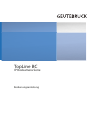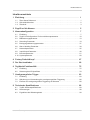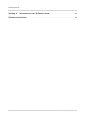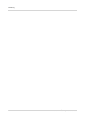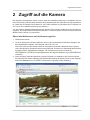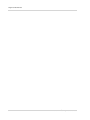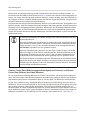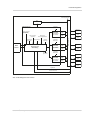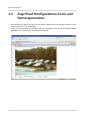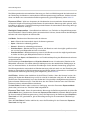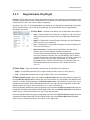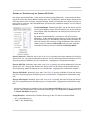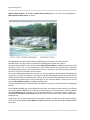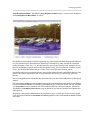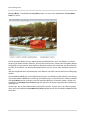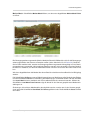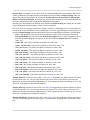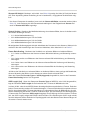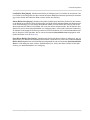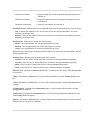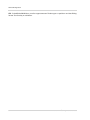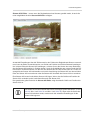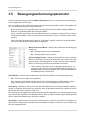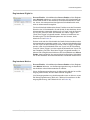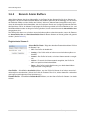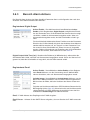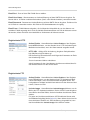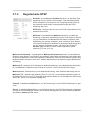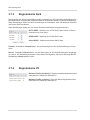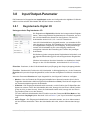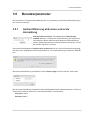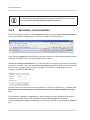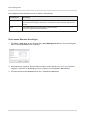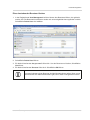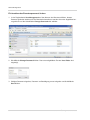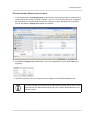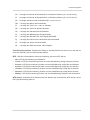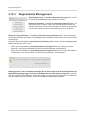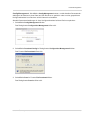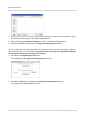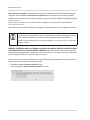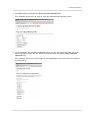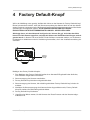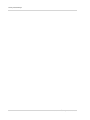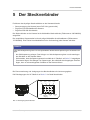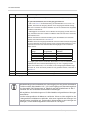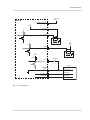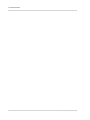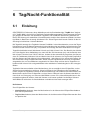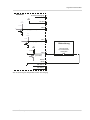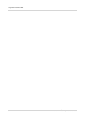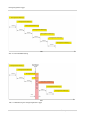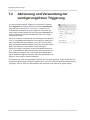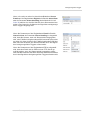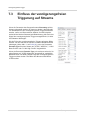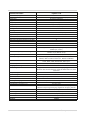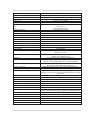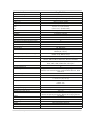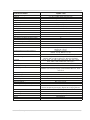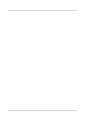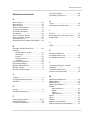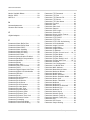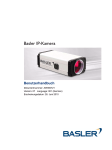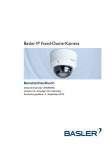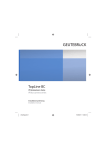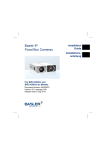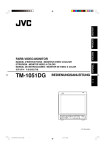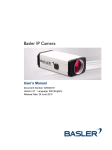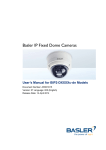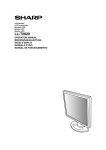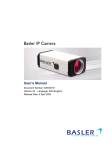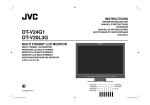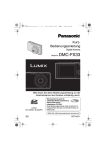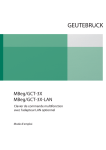Download TopLine BC - GEUTEBRÜCK
Transcript
TopLine BC
IP Boxkamera Serie
Bedienungsanleitung
Urheberrechte
(c) 20 Geutebrück GmbH. Alle Rechte vorbehalten. Die Urheberrechte für
alle Inhalte dieses Handbuchs liegen bei der Geutebrück GmbH.
Die Informationen in diesem Dokument sind ausschließliches Eigentum von
Geutebrück, Inc., und dürfen ohne ausdrückliche schriftliche Genehmigung
der Geutebrück GmbH nicht auf Papier, Film, elektronische Medien oder in
computerlesbarer Form kopiert, übertragen, fotokopiert, übersetzt oder auf
andere Weise reproduziert werden.
Marken
Geutebrück, die Namen der Produkte von Geutebrück und die in diesem
Dokument verwendeten Logos sind Marken und/oder Dienstleistungsmarken
(Service Marks) der Geutebrück GmbH.
Alle in diesem Dokument genannten Produkt- und Unternehmensnamen können Marken und/oder Dienstleistungsmarken (Service Marks) ihrer jeweiligen
Inhaber sein.
Die Urheberrechte für alle Inhalte dieses Handbuchs liegen bei der Geutebrück GmbH.
Die Informationen in diesem Dokument sind ausschließliches Eigentum der
Geutebrück GmbH, und dürfen ohne ausdrückliche schriftliche Genehmigung
der Geutebrück GmbH nicht auf Papier, Film, elektronische Medien oder in
computerlesbarer Form kopiert, übertragen, fotokopiert, übersetzt oder auf
andere Weise reproduziert werden.
Inhaltsverzeichnis
Inhaltsverzeichnis
1 Einleitung. . . . . . . . . . . . . . . . . . . . . . . . . . . . . . . . . . . . . . . . . . . . . . . . . . . . . . . 1
1.1
Über dieses Dokument . . . . . . . . . . . . . . . . . . . . . . . . . . . . . . . . . . . . . . . . . . . . . . . . . . 1
1.2
Sicherheitshinweise . . . . . . . . . . . . . . . . . . . . . . . . . . . . . . . . . . . . . . . . . . . . . . . . . . . . 2
1.3
Übersicht. . . . . . . . . . . . . . . . . . . . . . . . . . . . . . . . . . . . . . . . . . . . . . . . . . . . . . . . . . . . . 3
2 Zugriff auf die Kamera . . . . . . . . . . . . . . . . . . . . . . . . . . . . . . . . . . . . . . . . . . . . 5
3 Kamerakonfiguration . . . . . . . . . . . . . . . . . . . . . . . . . . . . . . . . . . . . . . . . . . . . . 7
3.1
Einleitung . . . . . . . . . . . . . . . . . . . . . . . . . . . . . . . . . . . . . . . . . . . . . . . . . . . . . . . . . . . . 7
3.2
Zugriff auf Konfigurations-Tools und Kameraparameter. . . . . . . . . . . . . . . . . . . . . . . . 10
3.3
Bildsteuerungsparameter . . . . . . . . . . . . . . . . . . . . . . . . . . . . . . . . . . . . . . . . . . . . . . . 13
3.4
Streaming-Parameter . . . . . . . . . . . . . . . . . . . . . . . . . . . . . . . . . . . . . . . . . . . . . . . . . . 19
3.5
Bewegungserkennungsparameter . . . . . . . . . . . . . . . . . . . . . . . . . . . . . . . . . . . . . . . . 37
3.6
Alarm Handling-Parameter . . . . . . . . . . . . . . . . . . . . . . . . . . . . . . . . . . . . . . . . . . . . . . 39
3.7
Netzwerkparameter . . . . . . . . . . . . . . . . . . . . . . . . . . . . . . . . . . . . . . . . . . . . . . . . . . . 45
3.8
Input/Output-Parameter . . . . . . . . . . . . . . . . . . . . . . . . . . . . . . . . . . . . . . . . . . . . . . . . 48
3.9
Benutzerparameter . . . . . . . . . . . . . . . . . . . . . . . . . . . . . . . . . . . . . . . . . . . . . . . . . . . . 51
3.10 Systemparameter . . . . . . . . . . . . . . . . . . . . . . . . . . . . . . . . . . . . . . . . . . . . . . . . . . . . . 58
4 Factory Default-Knopf . . . . . . . . . . . . . . . . . . . . . . . . . . . . . . . . . . . . . . . . . . . 67
5 Der Steckverbinder . . . . . . . . . . . . . . . . . . . . . . . . . . . . . . . . . . . . . . . . . . . . . . 69
6 Tag/Nacht-Funktionalität . . . . . . . . . . . . . . . . . . . . . . . . . . . . . . . . . . . . . . . . . 75
6.1
Einleitung . . . . . . . . . . . . . . . . . . . . . . . . . . . . . . . . . . . . . . . . . . . . . . . . . . . . . . . . . . . 75
6.2
Steuerung des IR-Sperrfilters . . . . . . . . . . . . . . . . . . . . . . . . . . . . . . . . . . . . . . . . . . . . 78
7 Verzögerungsfreier Trigger . . . . . . . . . . . . . . . . . . . . . . . . . . . . . . . . . . . . . . . 83
7.1
Einleitung . . . . . . . . . . . . . . . . . . . . . . . . . . . . . . . . . . . . . . . . . . . . . . . . . . . . . . . . . . 83
7.2
Aktivierung und Verwendung der verzögerungsfreien Triggerung . . . . . . . . . . . . . . . . 86
7.3
Einfluss der verzögerungsfreien Triggerung auf Streams . . . . . . . . . . . . . . . . . . . . . . 88
8 Technische Spezifikationen . . . . . . . . . . . . . . . . . . . . . . . . . . . . . . . . . . . . . . 89
8.1
TopBC Kameraspezifikationen . . . . . . . . . . . . . . . . . . . . . . . . . . . . . . . . . . . . . . . . . . . 89
8.2
Abmessungen. . . . . . . . . . . . . . . . . . . . . . . . . . . . . . . . . . . . . . . . . . . . . . . . . . . . . . . . 98
8.3
Ergebnisse der Belastungstests . . . . . . . . . . . . . . . . . . . . . . . . . . . . . . . . . . . . . . . . . . 99
GEUTEBRÜCK TopLine BC Kameras
i
Inhaltsverzeichnis
Anhang A
Informationen zur Software-Lizenz . . . . . . . . . . . . . . . . . . . . . . . . . . . . 101
Stichwortverzeichnis . . . . . . . . . . . . . . . . . . . . . . . . . . . . . . . . . . . . . . . . . . . . . . . . . . . . . 10
ii
GEUTEBRÜCK TopLine BC Kameras
Einleitung
1 Einleitung
1.1
Über dieses Dokument
Anwendbarkeit
Dieses Dokument gilt für Kameras, bei denen die Angabe "TopBC" einen Teil des Modellnamens
bildet. Siehe Spezifikationstabellen in Abschnitt 8 auf Seite 89 für eine komplette Liste der Kameramodelle, die dieses Dokument umfasst.
Dieses Dokument ist für administrative Benutzer der Kamera bestimmt. Vorkenntnisse im Bereich
"Netzwerke" sind von Vorteil.
Dieses Dokument setzt voraus, dass die Anweisungen zur Installation der Kamera in der
GEUTEBRÜCK IP-Box-Kamera-Installationsanleitung bereits ausgeführt wurden.
Die aktuellste Version dieses Handbuchs sowie Versionen in weiteren Sprachen können im Download-Bereich unserer Website heruntergeladen werden: www.geutebrueck.com
Firmware
Dieses Dokument gilt für Kameras mit der Firmware-Version 3.3.. Kameras mit anderer FirmwareVersion können andere als die hier beschriebenen Eigenschaften aufweisen.
Um stets eine aktuelle Kamerafunktionalität zu gewährleisten, sollten Sie sich regelmäßig im Downloadbereich der GEUTEBRÜCK IP-Kamera-Website über die Verfügbarkeit von Firmware-UpdateDateien informieren. Die Internetadresse lautet: www.geutebrueck.com
Sie können sich die aktuelle Firmware-Version Ihrer Kamera anzeigen lassen und ein FirmwareUpdate auf zwei verschiedene Arten durchführen:
Mithilfe des Surveillance Web Clients.
Wenn Sie über den Web Client auf eine Kamera zugreifen (siehe Beschreibung in Abschnitt 3.2
auf Seite 10), können Sie sich über die Registerkarte Info im Gruppenfenster System die aktuelle Kamera-Firmware anzeigen lassen (siehe Abschnitt 3.10.1 auf Seite 58).
Wenn Sie die Firmware aktualisieren möchten, können Sie die Schaltfläche Start Firmware Update auf der Registerkarte Management im Gruppenfenster System verwenden, um eine neue
Firmware-Datei in die Kamera zu laden (siehe Beschreibung in Abschnitt 3.10.3 auf Seite 60).
Mithilfe der IP Camera Finder-Software (Version 1.4 oder höher).
Die BIP Finder-Software ermöglicht es Ihnen, sich gleichzeitig die aktuellen Firmware-Versionen verschiedener Kameras anzeigen zu lassen sowie Firmware-Updates parallel auf mehreren Kameras durchzuführen.
Weitere Informationen zur Anzeige der Firmware-Version und zu Firmware-Updates mit dem
BIP Finder finden Sie in der BIP Finder-Hilfedatei (die Hilfedatei ist als separate Datei im BIP
Finder-Softwarepaket enthalten).
Die BIP Finder-Software kann aus dem Download-Bereich unserer Website
www.geutebrueck.com heruntergeladen werden.
GEUTEBRÜCK TopLine BC Kameras
1
Einleitung
1.2
Sicherheitshinweise
WARNUNG
Die Kamera ist nicht für die ungeschützte Verwendung in explosionsgefährdeten Bereichen ausgelegt.
Wenn die Kamera in explosionsgefährdeten Bereichen zum Einsatz kommen soll,
ist sie in einem entsprechenden Schutzgehäuse unterzubringen.
VORSICHT
Gefährliche elektrische Spannung
Das Berühren von Bauteilen im Inneren der Kamera kann zu elektrischem Schlag
führen.
Niemals das Gehäuse der Kamera öffnen. Das Gehäuse enthält keine vom Benutzer zu wartenden Bauteile.
HINWEIS
Die Kamera ist nicht für den ungeschützten Gebrauch im Freien ausgelegt und kann durch übermäßige Feuchtigkeit oder Nässe beschädigt werden.
Wenn die Kamera im Außenbereich zum Einsatz kommen soll, ist sie in einem wetterfesten Gehäuse unterzubringen.
WEEE-Richtlinie
Die Richtlinie 2002/96/EG (WEEE-Richtlinie) der Europäischen Union regelt die Entsorgung von
Elektro- und Elektronik-Altgeräten. Diese Richtlinie ist nur in den Mitgliedsstaaten der Europäischen Union gültig.
2
GEUTEBRÜCK TopLine BC Kameras
Einleitung
1.3
Übersicht
Steckverbinder
Befestigungsbohrungen M3
(insgesamt 8)
RJ-45
Netzwerk/PoE
Factory
DefaultKnopf
1/4-Zoll-StandardStativgewinde
DC-Blendensteuerung
CS-Mount-Objektivadapter
Abb. 1: Kameraanschlüsse
RJ-45 Netzwerk/PoE - 10/100 Ethernet-Anschluss, auch für Stromversorgung der Kamera
über Power over Ethernet (IEEE 802.3af).
Steckverbinder - Anschlüsse für die alternative Stromversorgung der Kamera, für Ein- und
Ausgangsschnittstellen und für eine serielle RS-485-Standard-Schnittstelle zur Steuerung
eines externen Gerätes. Für weitere Informationen zum Steckverbinder, siehe Abschnitt 5 auf
Seite 69.
DC-Blendensteuerung - Anschluss für DC-Auto-Iris.
CS-Mount-Objektivadapter - Anschluss für Objektiv mit CS-Mount oder C-Mount (für Objektiv
mit C-Mount ist ein 5-mm-Adapterring erforderlich).
Factory Default-Knopf - Zurücksetzen der Kamera auf Werkseinstellungen (Weitere Informationen, siehe Abschnitt 4 auf Seite 67).
GEUTEBRÜCK TopLine BC Kameras
3
Einleitung
4
GEUTEBRÜCK TopLine BC Kameras
Zugriff auf die Kamera
2 Zugriff auf die Kamera
Die folgenden Anweisungen setzen voraus, dass die Installationsanleitung zur Installation der Kamera verwendet wurde und dass entweder die IP-Adresse oder der Hostname der Kamera bekannt
ist. (Wenn die IP-Adresse nicht bekannt ist, BIP Finder-Software zum Ermitteln der IP-Adresse nutzen, wie in der Installationsanleitung beschrieben.)
Von den meisten Standard-Betriebssystemen können Sie mit einem Webbrowser auf die Kamera
zugreifen. Die empfohlenen Browser sind Windows™ Internet Explorer Version 8.0 oder höher und
Mozilla Firefox Version 3.6 oder höher.
Über einen Webbrowser auf die Kamera zugreifen
1. Webbrowser starten.
2. Ist die IP-Adresse der Kamera bekannt, diese in das Adressfeld des Browsers eingeben und
die Eingabetaste betätigen. Zum Beispiel: http:/192.168.1.44
Wenn der Hostname der Kamera bekannt ist und das vorhandene Netzwerk einen entsprechend konfigurierten Domänennamenserver (DNS) hat, Hostname im Adressfeld des Browsers
eingeben und die Eingabetaste betätigen. Für eine Kamera mit dem Hostnamen
GEUTEBRÜCK-12345678 erfolgt beispielsweise die folgende Eingabe: http://GEUTEBRÜCK12345678
3. Nach erfolgtem Verbindungsaufbau zwischen Browser und Webserver der Kamera wird der
Surveillance Web Client angezeigt. Bei Standardeinstellung der Kamera wird auf der Registerkarte Live Stream 0 ein Live-MJPEG-Videostream angezeigt, siehe Abbildung.
GEUTEBRÜCK TopLine BC Kameras
5
Zugriff auf die Kamera
6
GEUTEBRÜCK TopLine BC Kameras
Kamerakonfiguration
3 Kamerakonfiguration
In diesem Abschnitt wird die Vorgehensweise zur Kamerakonfiguration beschrieben. Dieser Abschnitt ist für Administratoren bestimmt, die alle Zugriffsrechte für die Kamera besitzen.
3.1
Einleitung
Beim Einstellen der Parameter zur Kamerakonfiguration ist es hilfreich, sich einen Überblick über
die Funktionsweise der Kamera zu verschaffen. Abb. 2 auf Seite 9 zeigt ein Blockdiagramm, das
die Grundfunktionseinheiten in der Kamera und die Beziehung dieser zueinander skizziert.
Wie in Abb. 2 gezeigt, ist die Kamera mit einem Sensor ausgestattet, der Bilddaten erfasst. Diese
Bilddaten werden vom Sensor an einen Mikroprozessor weitergeleitet. Im Mikroprozessor werden
die erfassten Bilddaten verschiedenen Prozeduren unterzogen, wie beispielsweise dem Weißabgleich und der Bewegungserkennung. Auch vom Mikroprozessor zum Bildsensor besteht eine Verbindung. Dieser Pfad ermöglicht dem Prozessor die Steuerung der Bilddatenerfassung durch den
Sensor (z.B. die Größe des erfassten Bildbereiches und die Bilderfassungsrate).
Sobald die Bilder erfasst und bearbeitet sind, werden diese an drei separate Video-Encoder in der
Kamera weitergeleitet. Diese werden als Encoder Stream 0, Encoder Stream 1 und Encoder
Stream 2 bezeichnet. Jeder Encoder kann einzeln konfiguriert werden. Encoder Stream 0 ist immer
aktiv und kann auf die Nutzung der Videokomprimierungsverfahren MJPEG, MPEG-4, H.264 Base
Profile, H.264 High Profile
oder JPEG (triggered) konfiguriert werden. Die Encoder
Stream 2 können vom Nutzer aktiviert oder deaktiviert werden und können auch auf
der Videokomprimierungsverfahren MJPEG, MPEG-4, H.264 Base Profile, H.264 High
JPEG (triggered) konfiguriert werden.
Jeder Encoder speist einen Live-Puffer und einen Alarm-Puffer. Wie in der Zeichnung abgebildet,
können mehrere Netzwerkgeräte (meist Computer) auf jeden Encoder-Stream zugreifen. Ein Gerät
kann auf den Live-Puffer oder den Alarm-Puffer für einen Stream zugreifen oder auf beide. Ein Gerät kann auch mehrere Verbindungen zu den Streams der Kamera öffnen (jede Verbindung wird als
ein "Network-Stream" bezeichnet).
Im Wesentlichen kann die Kamera bis zu drei verschieden konfigurierte Video-Streams erzeugen.
Mehrere Netzwerknutzer können auf jeden Stream zugreifen.
Normaler Betriebsmodus und Konfigurationsmodus
Wie in Abb. 2 gezeigt, gibt es Parametergruppen, die die Funktionsweise der Kamera in verschiedenen Arbeitsphasen beeinflussen. Durch die Einstellung dieser Parameter wird die Kamera konfiguriert.
Im "normalen" Betriebsmodus erfasst, verarbeitet und kodiert die Kamera Bilder und leitet diese
durch Netzwerk-Streaming an externe Geräte weiter. Die meisten Parameter können in diesem Be-
GEUTEBRÜCK TopLine BC Kameras
7
Kamerakonfiguration
triebsmodus mit sofortiger Wirkung auf die Funktionsweise der Kamera verändert werden. Im
Screenshot des Surveillance Web Clients auf Seite 11 ist links eine Liste der Parametergruppen zu
sehen, z.B. Image Controls, Streaming, Motion Detection, Alarm Handling, usw. Die Parameter jeder Gruppe können im normalen Betriebsmodus der Kamera eingerichtet werden, ausgenommen
sind die Parameter des Gruppenfensters Streaming.
Die Parameter des Gruppenfensters Streaming können nur im Betriebsmodus "Konfiguration" eingerichtet werden. Wird das Gruppenfenster Streaming im Web Client geöffnet, wird die Kamera automatisch in den Konfigurationsmodus geschaltet. Änderungen der Streaming-Parameter wirken
sich erst dann auf die Funktionsweise der Kamera aus, wenn das Gruppenfenster geschlossen
wurde. Die Kamera übernimmt dann die Änderungen und kehrt automatisch in den normalen Betriebsmodus zurück.
Erfassung und Streaming von Bildern erfolgen auch, während die Kamera im Konfigurationsmodus ist.
Wenn die Einstellungen der Parameter Live Buffer Size oder Alarm Buffer Size für
einen Stream verändert werden, übernimmt die Kamera die veränderten Einstellungen erst dann, wenn in den normalen Betriebsmodus zurückgeschaltet und
alle Streams angehalten und neu gestartet wurden.
Wenn die Einstellung der Parameter Encoder Type, Output Scaling, AOI Width
oder AOI Height für einen Stream verändert werden, übernimmt die Kamera die
veränderten Einstellungen erst dann, wenn in den normalen Betriebsmodus zurückgeschaltet und der betreffende Stream gestoppt und neu gestartet wurde.
(Die Kamera reagiert auf Veränderungen der Einstellungen für AOI Width und AOI
Height des Sensors auf Werte, die kleiner sind als die entsprechenden aktuellen
Einstellungen des Streams, indem sie automatisch kleinere Werte für AOI Width
und AOI Height des Streams einstellt.)
Capture Frame Rate (Bildeinzugsgeschwindigkeit des Sensors) und Stream
Frame Rate (Bildrate des Video-Streams)
Ein von einer Kamera erfasstes Bild wird als "Frame" und die Rate, mit der die Kamera Bilder erfasst, als "Frame Rate" oder Bildrate bezeichnet. Normalerweise strebt die Kamera das Kodieren
und Streaming der Frames mit derselben Rate an, mit der diese vom Bildsensor erfasst werden.
Es gibt einen einfachen Weg, die aktuelle Rate für Kodierung und Streaming eines Encoders zu
bestimmen. Wenn der Ausdruck $fps$ im Text Overlay-Setup des Streams hinzugefügt wird, zeigt
das mit dem jeweiligen Video-Stream übertragene Text Overlay die aktuelle Kodierungs- und
Streaming-Rate an. Wenn beispielsweise dem Text Overlay-Setup für Encoder Stream 0 der Ausdruck $fps$ hinzugefügt wurde, zeigen die Bilder in Stream 0 die aktuelle Rate im Text Overlay an.
Weitere Informationen zur Einstellung von Text Overlays, siehe Abschnitt 3.4.1 auf Seite 20 .
8
GEUTEBRÜCK TopLine BC Kameras
Kamerakonfiguration
Kamera
Netzwerkparameter
WebServer
Parameter
für Stream 0
Globale Parameter
(Sensor-AOI
und Masken)
Alarm HandlingParameter
Bildsteuerungsparameter
Bildsensor
Bewegungserkennungsparameter
I/O-Parameter
Systemparameter
Steuerung und
Verarbeitung
Benutzerparameter
Stream 0Encoder
LivePuffer
H.264, MPEG 4
oder MJPEG
AlarmPuffer
Netzwerkgerät
Netzwerkgerät
Netzwerkgerät
Parameter
für Stream 1
Stream 1Encoder
LivePuffer
H.264, MPEG 4
oder MJPEG
AlarmPuffer
Netzwerk-Hardware
Mikroprozessor
Netzwerkgerät
Netzwerkgerät
Parameter
für Stream 2
Netzwerkgerät
Stream 2Encoder
LivePuffer
H.264, MPEG 4
oder MJPEG
AlarmPuffer
Netzwerkgerät
Netzwerkgerät
Netzwerkgerät
Digitale I/O
Serieller Anschluss
Abb. 2: Blockdiagramm der Kamera
GEUTEBRÜCK TopLine BC Kameras
9
Kamerakonfiguration
3.2
Zugriff auf Konfigurations-Tools und
Kameraparameter
1. Den Webbrowser starten und auf den Surveillance Web Client in der Kamera zugreifen, wie in
Abschnitt 2 auf Seite 5 beschrieben.
2. Wenn sich der Surveillance Web Client wie in der Abbildung unten öffnet, Schaltfläche Configuration auf der linken Seite der Symbolleiste klicken.
10
GEUTEBRÜCK TopLine BC Kameras
Kamerakonfiguration
3. Auf der linken Seite des Clients öffnet sich, wie in der Abbildung unten gezeigt, das Menü
Camera Configuration. Die Parameter zur Konfiguration der Kamera erscheinen in Gruppenfenstern, wie beispielsweise Gruppenfenster Image Controls und Streaming.
Ein Gruppenfenster kann durch Klicken des + -Zeichens neben dem Namen des Gruppenfensters geöffnet werden.
Die Kamera ist für den Video Stream 0 standardmäßig auf MJPEG-Stream eingestellt und die
Registerkarte Live Stream 0 wird wie unten abgebildet im Client angezeigt. In der Registerkarte
wird ein Video-Live-Stream angezeigt.
Wenn mehr als ein Video-Stream aktiv ist, erscheint für jeden weiteren aktiven Stream eine zusätzliche Registerkarte Live Stream.
Abhängig vom verwendeten Browsertyp und von den Einstellungen der Streams erscheinen einige oder alle der folgenden Schaltflächen und Felder unter dem Live-Stream:
Stop - Schaltfläche Stop klicken, um das Livebild-Streaming anzuhalten. (Die Schaltfläche
Start wird angezeigt, damit der Live-Stream erneut gestartet werden kann.)
Snapshot - Schaltfläche Snapshot klicken, um in einem neuen Browser-Fenster ein Einzelbild
zu erfassen.
Refresh Rate - Das Feld Refresh Rate zeigt die Rate an, mit der die Bilder im Web Client angezeigt werden. Schaltfläche
nutzen, um die Wiederholungsrate zu ändern.
Eine Veränderung der Refresh Rate-Einstellung ändert nicht die Rate, mit der das Erfassen und
Streaming der Bilder durch die Kamera erfolgen. Die Einstellung für die Refresh Rate wirkt sich
GEUTEBRÜCK TopLine BC Kameras
11
Kamerakonfiguration
nur auf die Rate aus, mit der die Bilder im Web Client angezeigt werden. Einige Browser arbeiten bei Einstellung einer hohen Wiederholungsrate schlecht. Ist die Wiederholungsrate zu hoch
eingestellt, erfolgen das Öffnen und Schließen der Gruppenfenster und das Umschalten zwischen den Registerkarten sehr langsam.
Fullscreen - Schaltfläche Fullscreen klicken, um die Vollbildanzeige eines Video-Streams anzuzeigen. Taste "f" auf der Tastatur betätigen, um den Vollbildmodus zu verlassen.
Plugin Help - Schaltfläche Plugin Help klicken, um weitere Informationen zur Installation der
benötigten Plugins für die Betrachtung von Live-Streams im Webbrowser zu erhalten.
12
GEUTEBRÜCK TopLine BC Kameras
Kamerakonfiguration
3.3
Bildsteuerungsparameter
Die Parameter des Gruppenfensters Image Controls legen die Qualität der vom Bildsensor erfassten Bilder fest.
3.3.1
Registerkarte Exposure
Exposure Mode - Bestimmt den Belichtungs-Modus der Kamera.
Prioritize None = Die automatische Steuerung von Belichtungszeit und Gain ist aktiv. Die Kamera passt automatisch Belichtungszeit und Gain an die sich verändernden Lichtverhältnisse an, um
eine gute Gesamtqualität der Bilder zu erreichen. Weder die
Anpassung der Belichtungszeit noch die des Gains ist vorrangig.
Die Parameter Exposure Time Limit und Gain Limit (siehe unten)
können im Bedarfsfall dazu verwendet werden, die automatische
Steuerung zu begrenzen.
Prioritize Framerate = Die automatische Steuerung von Belichtungszeit und Gain ist aktiv. Die automatischen Kameraeinstellungen für die Anpassung der Belichtungszeit und des Gains werden
dahin gehend beeinflusst, dass die Bildrate so hoch wie möglich
ist. Die Erhaltung der Bildqualität ist nachrangig.
Die Parameter Exposure Time Limit und Gain Limit (siehe unten)
können im Bedarfsfall dazu verwendet werden, die automatische
Steuerung zu begrenzen.
Prioritize Quality = Die automatische Steuerung von Belichtungszeit und Gain ist aktiv. Die
automatischen Kameraeinstellungen für die Anpassung der Belichtungszeit und des Gains
werden dahin gehend beeinflusst, dass die Bildqualität so hoch wie möglich erhalten werden
kann. Die Erhaltung der Bildrate ist nachrangig.
Die Parameter Exposure Time Limit und Gain Limit (siehe unten) können im Bedarfsfall dazu
verwendet werden, die automatische Steuerung zu begrenzen.
Manual Gain = Die automatische Steuerung des Gains ist deaktiviert und der Gain muss
manuell über den Parameter Gain eingestellt werden (siehe unten).
Die automatische Steuerung der Belichtungszeit ist weiterhin aktiv. Der Parameter Exposure
Time Limit (siehe unten) kann im Bedarfsfall zur Begrenzung der automatischen Belichtungssteuerung verwendet werden.
Manual Exposure Time = Die automatische Steuerung der Belichtungszeit ist deaktiviert und
die Belichtungszeit muss manuell über den Parameter Exposure Time eingestellt werden
(siehe unten).
Die automatische Steuerung des Gains ist weiterhin aktiv. Der Parameter Gain Limit (siehe unten) kann im Bedarfsfall zur Begrenzung der automatischen Gainsteuerung verwendet werden.
Manual Gain and Exposure Time = Die automatische Steuerung von Gain und Belichtungszeit
ist deaktiviert. Gain und Belichtungszeit müssen manuell über die Parameter Gain und
Exposure Time eingestellt werden (siehe unten).
GEUTEBRÜCK TopLine BC Kameras
13
Kamerakonfiguration
Die Wirkungsweise der automatischen Steuerung von Gain und Belichtungszeit wird sehr stark von
der Platzierung der Maske zur automatischen Belichtungssteuerung beeinflusst. Weitere Informationen zur Maske zur automatischen Belichtungssteuerung (Auto Brightness), siehe Seite 25.
Exposure Offset - Wird zum Anpassen der Arbeitsweise der automatischen Kamerasteuerung
verwendet. Negative Einstellungen beeinflussen die automatische Steuerung dahin gehend, dunklere Bilder zu erzeugen. Positive Einstellungen beeinflussen die automatische Steuerung dahin gehend, hellere Bilder zu erzeugen.
Backlight Compensation - Kontrollkästchen aktivieren, um Funktion zur Gegenlichtkompensation einzuschalten. Diese Funktion gleicht automatisch das Licht aus, das sich hinter dem Bildobjekt
befindet und in das Objektiv der Kamera fällt.
Iris Mode - Bestimmt den Blendenmodus der Kamera.
Auto = Blende wird automatisch durch die Kamera gesteuert.
Open = Blende ist vollständig geöffnet.
Closed = Blende ist vollständig geschlossen.
Prioritize Open = Blendensteuerung versucht, die Blende so weit wie möglich geöffnet zu halten und eine gute Bildqualität aufrecht zu erhalten.
Prioritize Closed = Blendensteuerung versucht, die Blende so weit wie möglich geschlossen
zu halten und eine gute Bildqualität aufrecht zu erhalten.
Die Einstellungen Open und Closed können zur Funktionsüberprüfung des Blendenmechanismus
verwendet werden.
Die Einstellungen Prioritize Open und Prioritize Closed können in bestimmten Situationen die
Bildqualität verbessern. Sie sollten diese Einstellungen unter den tatsächlichen Bedingungen testen, um herauszufinden, ob eine dieser Einstellungen für die aktuelle Anwendung geeignet ist.
Die Wirkungsweise der automatischen Blendensteuerung wird sehr stark von der Platzierung der
Maske zur automatischen Belichtungssteuerung beeinflusst. Weitere Informationen zur Maske zur
automatischen Belichtungssteuerung (Auto Brightness), siehe Seite 25.
Anti-Flicker - Aktiviert oder deaktiviert die Anti-Flicker-Funktion. Wenn die Kamera in einer Umgebung mit flackernder Beleuchtung von 50 Hz oder 60 Hz betrieben wird (wie z.B. bei Glühlampenlicht oder Fluoreszenzlicht), kann das flackernde Licht erhebliche Helligkeitsunterschiede bei
jedem erfassten Bild hervorrufen. Das Aktivieren der Anti-Flicker-Funktion kann den Effekt des
Flackerns bei den erfassten Bildern reduzieren.
Die Anti-Flicker-Funktion steht nur dann zur Verfügung, wenn der Parameter Exposure Mode
(siehe oben) auf eines der "Prioritize"-Modi eingestellt ist.
Exposure Time Limit - Wenn die automatische Steuerung der Belichtungszeit aktiv ist (siehe Exposure Mode oben), bestimmt der Parameter Exposure Time Limit die maximale Belichtungszeit
für die automatische Belichtungssteuerung. Wenn die Begrenzung der Belichtungszeit Exposure
Time Limit auf "Off" geschaltet ist, gibt es keine Begrenzung für die automatische Belichtungssteuerung.
Wenn die Anti-Flicker-Funktion aktiviert ist, muss die Einstellung für den Parameter Exposure
Time Limit wie folgt sein:
14
GEUTEBRÜCK TopLine BC Kameras
Kamerakonfiguration
- 1/50 s oder höher, wenn Anti-Flicker auf 50 Hz eingestellt ist.
- 1/60 s oder höher, wenn Anti-Flicker auf 60 Hz eingestellt ist.
Exposure Time - Wenn die automatische Steuerung der Belichtungszeit deaktiviert ist (siehe
Exposure Mode oben), bestimmt der Parameter Exposure Time die Belichtungszeit für die erfassten Bilder.
Wenn die automatische Steuerung der Belichtungszeit aktiv ist, wird der Parameter Exposure Time
nur gelesen und zeigt den von der automatischen Steuerung bestimmten aktuellen Wert für die Belichtungszeit an.
Gain Limit - Wenn die automatische Steuerung des Gains aktiv ist, (siehe Exposure Mode oben)
bestimmt der Parameter Gain Limit die maximale Höhe des Gains, den die automatische Gainsteuerung nutzen kann. Wenn Gain Limit auf "Off" geschaltet ist, gibt es keine Begrenzung für die
automatische Gainsteuerung.
Gain - Wenn die automatische Steuerung des Gains deaktiviert ist (siehe Exposure Mode oben),
bestimmt der Parameter Gain den Gain für die erfassten Bilder. Gain bezieht sich auf die Höhe der
elektronischen Verstärkung, die auf die Pixelwerte in jedem erfassten Bild angewendet wird. Eine
höhere Einstellung bedeutet eine höhere Verstärkung.
Wenn die automatische Gainsteuerung aktiv ist, wird der Parameter Gain nur gelesen und zeigt
den von der automatischen Steuerung eingestellten aktuellen Wert des Gains an.
3.3.2
Registerkarte Appearance
Sharpness - Bestimmt die Schärfe der von der Kamera übermittelten Bilder. Höhere Einstellungen erzeugen eine höhere Bildschärfe.
Saturation - Bestimmt die Farbsättigung der von der Kamera übermittelten Bilder. Höhere Einstellungen erzeugen eine höhere Farbsättigung der Bilder.
Gamma - Bestimmt den Grad der Gammakorrektur, die auf die erfassten Bilder angewendet werden soll. Gamma korrigiert Nichtlinearitäten der Helligkeitswahrnehmung des menschlichen Auges in den
erfassten Bildern.
Eine Einstellung von 100 stellt einen Gammakorrekturfaktor von 1 dar
und das Aussehen der erfassten Bilder ändert sich nicht. Eine Einstellung von 50 stellt einen Gammakorrekturfaktor von 0,5 dar. Eine Einstellung von 150 stellt einen Gammakorrekturfaktor von 1,5 dar.
GEUTEBRÜCK TopLine BC Kameras
15
Kamerakonfiguration
White Balance Mode - Bestimmt den automatischen Weißabgleichmodus der Kamera.
Auto = Die Kamera stimmt den Weißabgleich automatisch ab. Die Weißabgleich-Einstellung
wird fortlaufend an die sich ändernden Lichtverhältnisse angepasst. Die automatische Steuerung des Weißabgleichs setzt durchschnittliche Lichtverhältnisse voraus.
Die automatische Steuerung des Weißabgleichs versucht fortlaufend, die Intensität von roten,
grünen und blauen Pixeln in den erfassten Bildern auszugleichen, sodass weiße Bildbereiche
immer weiß erscheinen (und nicht z.B. rot oder grün).
Die Funktion des automatischen Weißabgleichs wird sehr stark von der Platzierung der Weißabgleichsmaske beeinflusst. Weitere Informationen zur Weißabgleichsmaske (White Balance),
siehe Seite 24.
Auto Preset = Die Kamera versucht, den vorherrschenden Lichttyp zu bestimmen (d.h. Tageslicht, Glühlampenlicht, Fluoreszenzlicht, usw.) und passt daraufhin automatisch den Weißabgleich an. Diese Auswahl ist bei einheitlichen Lichtverhältnissen zu empfehlen.
Daylight = Die Kamera verändert automatisch die Einstellungen für den Weißabgleich, sodass
diese auf Lichtverhältnisse zur Tageszeit ausgerichtet sind (Farbtemperatur 5500 K). Bei dieser Einstellung ist der Weißabgleich fest auf diesen Punkt eingestellt.
Incandescent = Die Kamera verändert automatisch die Einstellungen für den Weißabgleich,
sodass diese auf von einer Glühlampe erzeugte, künstliche Lichtverhältnisse ausgerichtet sind
(Farbtemperatur 3000 K). Bei dieser Einstellung ist der Weißabgleich fest auf diesen Punkt
eingestellt.
Fluorescent I = Die Kamera verändert automatisch die Einstellungen für den Weißabgleich,
sodass diese auf normales Fluoreszenzlicht ausgerichtet sind (Farbtemperatur 2700 K). Bei
dieser Einstellung ist der Weißabgleich fest auf diesen Punkt eingestellt.
Fluorescent II = Die Kamera verändert automatisch die Einstellungen für den Weißabgleich,
sodass diese auf helles Fluoreszenzlicht ausgerichtet sind (Farbtemperatur 4000 K). Bei dieser Einstellung ist der Weißabgleich fest auf diesen Punkt eingestellt.
Manual = Weißabgleich wird manuell gesteuert. Der Weißabgleich kann über die Parameter
Red Gain und Blue Gain eingestellt werden (siehe unten).
Red Gain - Wenn der Parameter White Balance Mode (siehe oben) auf manuell eingestellt ist,
kann der Parameter Red Gain verwendet werden, um die Rot-Intensität in den erfassten Bildern
anzupassen. Um den Rotton in den Bildern abzuschwächen, Einstellungen verringern. Einstellungen vergrößern, um den Rotton zu verstärken.
Wenn der Parameter White Balance Mode auf einen Wert und nicht auf manuell eingestellt ist, wird
der Parameter Red Gain nur gelesen und zeigt den aktuellen Wert für den roten Gain an, wie dieser
von der automatischen Weißabgleichssteuerung eingestellt wurde.
Blue Gain - Wenn der Parameter White Balance Mode (siehe oben) auf manuell eingestellt ist,
kann der Parameter Blue Gain verwendet werden, um die Blau-Intensität in den erfassten Bildern
anzupassen. Um den Blauton in den Bildern abzuschwächen, Einstellungen verringern. Einstellungen vergrößern, um den Blauton zu verstärken.
Wenn der Parameter White Balance Mode auf einen Wert und nicht auf manuell eingestellt ist, wird
der Parameter Blue Gain nur gelesen und zeigt den aktuellen Wert für den blauen Gain an, wie
dieser von der automatischen Weißabgleichssteuerung eingestellt wurde.
16
GEUTEBRÜCK TopLine BC Kameras
Kamerakonfiguration
3.3.3
Registerkarte Day/Night
Hinweis: Die Einstellungen auf dieser Registerkarte können nur bei Kameras mit Tag/Nacht-Funktionalität vorgenommen werden. Bei Kameras ohne Tag/Nacht-Funktionalität werden die Werte der
Parameter als "Fixed" oder "Not Available" angezeigt.
Abschnitt 6 auf Seite 75 enthält detaillierte Informationen zur Tag/Nacht-Funktionalität. Sie sollten
diesen Abschnitt lesen, bevor Sie die Einstellungen für die Parameter auf der Registerkarte
Day/Night vornehmen.
IR Filter Mode - Bestimmt den Modus des IR-Sperrfilters der Kamera.
Auto = Kamera erkennt den Wechsel von Nacht zu Tag oder Tag zu
Nacht automatisch und positioniert den IR-Sperrfilter dementsprechend.
Night = IR-Sperrfilter in Nacht-Position bewegen und dort belassen
(Filter ist nicht vor dem Sensor).
Day = IR-Sperrfilter in Tag-Position bewegen und dort belassen (Filter ist vor dem Sensor).
Input Controlled = Position des IR-Sperrfilters wird durch den
Zustand einer I/O-Schnittstelle der Kamera gesteuert.
Für eine fehlerfreie Arbeitsweise des eingangsgesteuerten Modus
muss der Parameter Direction der I/O-Schnittstelle, die zur Steuerung der Filterposition verwendet werden soll, auf "Input" und der Parameter Function muss für diese Schnittstelle auf "IR Switch"
eingestellt werden. Weitere Informationen zur Einstellung der I/OSchnittstellenparameter der Kamera, siehe Abschnitt 3.8 auf
Seite 49.
IR Filter State - Zeigt den aktuellen Zustand des IR-Sperrfilters der Kamera an.
Night = IR-Sperrfilter befindet sich in Nacht-Position (Filter ist nicht vor dem Sensor).
Day = IR-Sperrfilter befindet sich in Tag-Position (Filter ist vor dem Sensor).
IR Filter Switch Level - Wenn der Parameter IR Filter Mode auf Auto eingestellt ist, legt der Parameter IR Filter Switch Level vor allem fest, wann die Kamera vom Tagmodus in den Nachtmodus
schaltet. Je höher die Einstellungen für IR Filter Switch Level, desto dunkler muss es sein, bevor
die Kamera umschaltet. Wird die Schaltschwelle auf einen höheren Wert eingestellt, schaltet die
Kamera später vom Tag- in den Nachtmodus, d.h., wenn es dunkler ist.
Wenn der aktuelle Dämmerungsgrad (angezeigt vom Parameter IR Filter Current Level) über die
eingestellte Schaltschwelle steigt und dort länger bleibt, als unter IR Filter Wait Time eingestellt ist
(siehe unten), schaltet die Kamera vom Tag- in den Nachtmodus.
Wenn der aktuelle Dämmerungsgrad (angezeigt vom Parameter IR Filter Current Level) unter die
eingestellte Schaltschwelle fällt und dort länger bleibt, als unter IR Filter Wait Time eingestellt
(siehe unten), schaltet die Kamera vom Nacht- in den Tagmodus.
GEUTEBRÜCK TopLine BC Kameras
17
Kamerakonfiguration
IR Filter Current Level - Zeigt den von der automatischen Steuerung des IR-Sperrfilters gemessenen aktuellen Dämmerungsgrad an. Während der Bildbereich der Kamera dunkler wird, steigt
der Wert IR Filter Current Level (ein hoher positiver Wert bedeutet, dass der Bildbereich sehr dunkel ist). Während der Bildbereich der Kamera heller wird, sinkt der Wert IR Filter Current Level (ein
hoher negativer Wert bedeutet, dass der Bildbereich sehr hell ist).
IR Filter Wait Time - Bestimmt die Zeit in Sekunden, die der Wert IR Filter Current Level über
der Einstellung IR Filter Switch Level bleiben muss, bevor die Kamera vom Tag- in den Nachtmodus umschaltet. Legt zudem die Zeit in Sekunden fest, die der Wert IR Filter Current Level unter
der Einstellung IR Filter Switch Level bleiben muss, bevor die Kamera vom Nacht- in den Tagmodus umschaltet.
Es gibt eine Funktion zur Ausgabe der IR-Sperrfilterposition. Diese kann den aktuellen Modus des IR-Sperrfilters (Nacht oder Tag) über eine der I/O-Schnittstellen
der Kamera ausgeben. Weitere Informationen, siehe Seite 77 und auch
Abschnitt 3.8.1 auf Seite 49.
18
GEUTEBRÜCK TopLine BC Kameras
Kamerakonfiguration
3.4
Streaming-Parameter
Die Parameter des Gruppenfensters Streaming werden verwendet, um die Eigenschaften des vom
Bildsensor der Kamera erfassten Bildbereichs zu steuern. Diese legen auch die Eigenschaften der
von der Kamera ausgegebenen Video-Streams fest.
Die Kamera kann bis zu drei individuell konfigurierte Video-Streams erzeugen. Diese werden als
Stream 0, Stream 1 und Stream 2 bezeichnet. Stream 0 ist immer aktiv. Die Streams 1 und 2 können
entweder aktiv oder nicht aktiv sein. Mehrere Netzwerknutzer können auf jeden Stream zugreifen.
Weitere Informationen zu Video-Streams, siehe Abschnitt 3.1 auf Seite 7.
Wenn das Gruppenfenster Streaming geöffnet wird, geht die Kamera in den Modus "Konfiguration" über. Wenn das Gruppenfenster Streaming geschlossen
wird, kehrt die Kamera zum "normalen" Betriebsmodus zurück und die vorgenommenen Parameteränderungen werden übernommen.
Wenn das Gruppenfenster Streaming geöffnet ist, werden die in den Konfigurations-Registerkarten des Web Clients angezeigten Bilder ungefähr einmal pro Sekunde aktualisiert.
GEUTEBRÜCK TopLine BC Kameras
19
Kamerakonfiguration
3.4.1
Registerkarte Global
Die Parameter auf der Registerkarte Global legen fest, auf welche Weise der Kamera-Bildsensor
Bilder erfasst. Da die vom Sensor erfassten Bilder für alle drei Video-Streams verwendet werden,
werden die Parameter auf dieser Registerkarte als "global" betrachtet, d.h. Veränderungen, die hier
vorgenommen werden, wirken sich auf die Einstellmöglichkeiten der einzelnen Stream-Parameter
aus.
Einige Parameter dieses Gruppenfensters werden verwendet, um den "Interessensbereich" (die
Area Of Interest, AOI) des Bildsensors einzustellen. Mit den Einstellungen für die AOI wird der tatsächlich zur Bilderfassung der Kamera verwendete Bereich des Bildsensors festgelegt. Die Einstellungen für die AOI können so gewählt werden, dass der gesamte Bildbereich des Sensors oder nur
ein Teil zur Erfassung der Bilder verwendet wird. Siehe Abb. 3.
Die Parameter Sensor AOI Width und Sensor AOI Height definieren Breite und Höhe (in Pixel) des
zu erfassenden Bildbereichs. Die Parameter Sensor AOI Top und Sensor AOI Left definieren, wo
der Bildbereich relativ zur oberen linken Ecke des Sensors angeordnet sein wird.
AOITop
AOIWidth
AOILeft
AOIHeight
Sensor-AOI
(erfasster Bildbereich)
Bildsensor
Abb. 3: Sensor-AOI
20
GEUTEBRÜCK TopLine BC Kameras
Kamerakonfiguration
Gründe zur Reduzierung der Sensor-AOI-Größe
Bei einigen Kameramodellen - meist denen mit einem großen Bildsensor - ist die maximale Rate
begrenzt, mit der der Sensor Bilder erfassen kann (d.h. die Bildrate). Wird bei diesen Kameras die
Höhe der Sensor-AOI verringert, steigt die Bildrate. Sollte es erforderlich sein, Bilder mit einer höheren Rate zu erfassen, kann beispielsweise die Sensor-AOI verkleinert werden, um eine höhere
Bildrate zu erreichen.
Frame Rate Mode - Bestimmt die Rate, mit der der Sensor der Kamera Frames (Bilder) erfasst. Eine Einstellung von 30 fps bedeutet
zum Beispiel, dass der Bildsensor der Kamera 30 Frames pro Sekunde erfasst.
Bei einigen Kameramodellen - meist denen mit einem großen
Bildsensor - ist die maximale Rate begrenzt, mit der der Sensor Bilder erfassen kann (d.h. die Bildrate). Wird bei diesen Kameras die
Höhe der Sensor-AOI verringert, steigt die Bildrate. Wenn die Einstellung für den Parameter AOI Height verringert wird, steigt der
maximale Einstellwert für den Parameter Frame Rate Mode.
Sensor AOI Left - Bestimmt, wie in Abb. 3 auf Seite 20 gezeigt, den linken Abstand (in Pixel) der
Sensor-AOI, d.h., wie groß der Abstand der Sensor-AOI von der linken Kante des Sensors ist. Eine
Anpassung dieser Einstellung ist nur in bestimmen, vorgegebenen Schrittweiten möglich.*
Sensor AOI Top - Bestimmt, wie in Abb. 3 auf Seite 20 gezeigt, den oberen Abstand (in Pixel) der
Sensor-AOI, d.h., wie groß der Abstand der Sensor-AOI von der oberen Kante des Sensors ist.
Eine Anpassung dieser Einstellung ist nur in bestimmten, vorgegebenen Schrittweiten möglich.*
Sensor AOI Width - Bestimmt, wie in Abb. 3 auf Seite 20 gezeigt, die Breite (in Pixel) der SensorAOI. Eine Anpassung dieser Einstellung ist nur in bestimmten, vorgegebenen Schrittweiten möglich.*
Sensor AOI Height - Bestimmt, wie in Abb. 3 auf Seite 20 gezeigt, die Höhe (in Pixel) der SensorAOI. Eine Anpassung dieser Einstellung ist nur in bestimmten, vorgegebenen Schrittweiten möglich.*
* Um diesen Parameter einzustellen, kann auch der Sensor AOI Editor (siehe Seite 23) verwendet
werden. Jede Änderung der AOI-Parametereinstellungen in der Registerkarte Global wird auch
im Sensor AOI Editor angezeigt.
Image Rotation - Bestimmt den Grad der Drehung für die vom Sensor erfassten Bilder.
0° = keine Bilddrehung.
180° = 180°-Bilddrehung.
GEUTEBRÜCK TopLine BC Kameras
21
Kamerakonfiguration
Image Mirror - Aktiviert oder deaktiviert Bildspiegelung.
Off = Bildspiegelung ist deaktiviert.
Horizontal = Horizontale Spiegelung ist aktiviert. (Bild wird von links nach rechts umgedreht.)
Vertical = Vertikale Spiegelung ist aktiviert. (Bild wird von oben nach unten umgedreht.)
Both = Horizontale und vertikale Spiegelung ist aktiviert.
Test Image Mode - Aktiviert oder deaktiviert den Testbildmodus der Kamera. Wenn der Testbildmodus aktiv ist, nutzt die Kamera nicht den Sensor zur Bilderfassung, sondern erzeugt intern Testbilder. Die erzeugten Testbilder werden auf allen aktiven Streams übertragen. Testbilder sind zur
Störungssuche bei Basisfunktionen der Kamera und der Netzwerkverbindung nützlich.
Off = Testbild-Funktion ist deaktiviert.
On = Testbild-Funktion ist aktiv. Die Kamera führt Streamtests an Bildern mit diagonalen roten,
grünen und blauen Gradienten durch. Die Gradienten scheinen in Bewegung, wenn die Testbilder empfangen werden.
Stream Display - Wählt das Plug-in, das verwendet wird, um kodierte Bilder auf den Stream-Registerkarten im Web Client abzubilden.
Automatic = Wählt automatisch das am besten geeignete Plug-in auf dem Webbrowser aus.
GEUTEBRÜCK Plugin = GEUTEBRÜCK Plug-in wählen. Das GEUTEBRÜCK Plug-in ist eine
gute Wahl zur Bildanzeige. Wenn GEUTEBRÜCK ActiveX Control nicht auf dem Browser
installiert worden ist, steht das Plug-in nicht zur Auswahl.
"Plugin Name" Plugin = "Plugin Name" Plug-in wählen. Abhängig davon, welche Plug-ins auf
dem Webbrowser installiert sind, können mehrere Plug-ins aufgelistet sein. Die Plug-ins sind
nach Name aufgelistet. Es werden nur die Plug-ins aufgelistet, die installiert sind und die
kodierten Bilder anzeigen können.
No Display = Anzeige von Bilddatenströmen im Web Client ist deaktiviert. Es können trotzdem
weiterhin Parametereinstellungen verändert werden. Diese Auswahl kann getroffen werden,
wenn der Web Client nur verwendet werden soll, um Einstellungen zu verändern. Der Zugriff
auf die Einstellungen ist schneller, wenn die Bildanzeige deaktiviert ist.
22
GEUTEBRÜCK TopLine BC Kameras
Kamerakonfiguration
Sensor AOI Editor - Immer wenn die Registerkarte Global geöffnet wurde, ist auch die unten abgebildete Ansicht Sensor AOI Editor verfügbar. Der Editor kann verwendet werden, um Größe und
Position der Sensor-AOI einzustellen, anstatt diese Einstellungen über die Zahlenwerte in den Feldern der Registerkarte Global vorzunehmen. Um mit dem Editor die Sensor-AOI festzulegen, mit
dem Cursor die Kanten des roten Rechtecks, das die Sensor-AOI markiert, in Position ziehen. Auch
die Schaltflächen am unteren Rand des Editors können verwendet werden, um die AOI auf die Gesamtgröße oder auf 1/4 der Größe des Sensors einzustellen und um die Ausrichtung der AOI zur
oberen linken Ecke vorzunehmen oder den Sensor zu zentrieren.
Hinweis: Die Schaltfläche 1/4 Size ist bei einigen Kameramodellen nicht vorhanden.
GEUTEBRÜCK TopLine BC Kameras
23
Kamerakonfiguration
White Balance Mask - Schaltfläche White Balance Mask klicken, um den unten abgebildeten
White Balance Mask Editor zu öffnen.
Die Weißabgleichsmaske (White Balance Mask) legt den Bereich (oder die Bereiche)
des Bildes fest, der (die) für die automatische Weißabgleichsfunktion der Kamera
verwendet wird (werden), wenn der Parameter White Balance Mode auf Auto eingestellt ist (siehe
Abschnitt 3.3 auf Seite 13). Nur die Bereiche, die im Editor markiert sind, befinden sich im Bereich
der Weißabgleichsmaske. Um einen Bereich im Editor zu markieren, auf die linke Maustaste klicken
und den Cursor über die Editor-Ansicht ziehen.
Der von der Maske abgedeckte Bereich wird von der automatischen Steuerung des Weißabgleichs
verwendet, um "weiß" zu definieren. Deswegen sollte die Weißabgleichsmaske immer über einem
wirklich weißen Bereich im Bild platziert werden. Wenn die Maske beispielsweise über einem grünen Bildbereich platziert wird, ist der Farbabgleich in den erfassten Bildern versetzt, wenn der Parameter White Balance Mode auf Auto eingestellt wird.
Wie oben abgebildet kann die Maske über einen Bereich oder über mehrere Bereiche im Bild gelegt
werden.
Die Schaltfläche All On am unteren Bildschirmrand kann zur Markierung aller Bereiche des Editors
und die Schaltfläche All Off zur Aufhebung der Markierungen verwendet werden. Mit der Schaltfläche Invert Mask können markierte und nicht markierte Bereiche vertauscht werden. Klicken der
Schaltfläche Load Mask From Camera zeigt die aktuell in der Kamera gespeicherten Maskeneinstellungen an.
Änderungen, die mit dem Maskeneditor durchgeführt wurden, werden erst in der Kamera gespeichert, wenn die Schaltfläche Save Mask To Camera geklickt wurde. Die Schaltfläche Close schließt
den Editor.
24
GEUTEBRÜCK TopLine BC Kameras
Kamerakonfiguration
Auto-Brightness Mask - Schaltfläche Auto-Brightness Mask klicken, um den unten abgebildeten Auto Brightness Mask Editor zu öffnen.
Die Maske zur automatischen Belichtungssteuerung (Auto Brightness Mask) definiert die Bildbereiche, die die Kamera zur automatischen Steuerung von Belichtung, Gain und Blende verwendet
(siehe Abschnitt 3.3 auf Seite 13). Nur die Bereiche, die im Editor markiert sind, befinden sich im
Bereich der Maske zur automatischen Belichtungssteuerung. Um einen Bereich im Editor zu markieren, auf die linke Maustaste klicken und den Cursor über die Editor-Ansicht ziehen.
Die Maske sollte immer so platziert werden, dass sie die hellsten Bereiche des Bildes abdeckt. Dies
führt zu den besten Ergebnissen bei der automatischen Steuerung von Belichtung, Gain und
Blende.
Wie oben abgebildet kann die Maske über einen Bereich oder über mehrere Bereiche im Bild gelegt
werden.
Die Schaltfläche All On am unteren Bildschirmrand kann zur Markierung aller Bereiche des Editors
und die Schaltfläche All Off zur Aufhebung der Markierungen verwendet werden. Mit der Schaltfläche Invert Mask können markierte und nicht markierte Bereiche vertauscht werden. Klicken der
Schaltfläche Load Mask From Camera zeigt die aktuell in der Kamera gespeicherten Maskeneinstellungen an.
Änderungen, die mit dem Maskeneditor durchgeführt wurden, werden erst in der Kamera gespeichert, wenn die Schaltfläche Save Mask To Camera geklickt wurde. Die Schaltfläche Close schließt
den Editor.
GEUTEBRÜCK TopLine BC Kameras
25
Kamerakonfiguration
Privacy Mask - Schaltfläche Privacy Mask klicken, um den unten abgebildeten Privacy Mask
Editor zu öffnen.
Die Privatsphäre-Maske (Privacy Mask) definiert die Bildbereiche, die in den Bildern und VideoStreams geschwärzt werden. Bereiche, die im Editor markiert sind, werden der Privatsphäre-Maske
hinzugefügt und geschwärzt. Nicht markierte Bereiche werden nicht verwendet. Um einen Bereich
im Editor zu markieren, auf die linke Maustaste klicken und den Cursor über die Editor-Ansicht ziehen.
Wie oben abgebildet kann die Maske über einen Bereich oder über mehrere Bereiche im Bild gelegt
werden.
Die Schaltfläche All On am unteren Bildschirmrand kann zur Markierung aller Bereiche des Editors
und die Schaltfläche All Off zur Aufhebung der Markierungen verwendet werden. Mit der Schaltfläche Invert Mask können markierte und nicht markierte Bereiche vertauscht werden. Klicken der
Schaltfläche Load Mask From Camera zeigt die aktuell in der Kamera gespeicherten Maskeneinstellungen an.
Änderungen, die mit dem Maskeneditor durchgeführt wurden, werden erst in der Kamera gespeichert, wenn die Schaltfläche Save Mask To Camera geklickt wurde. Die Schaltfläche Close schließt
den Editor.
26
GEUTEBRÜCK TopLine BC Kameras
Kamerakonfiguration
Motion Mask - Schaltfläche Motion Mask klicken, um den unten abgebildeten Motion Mask Editor
zu öffnen.
Die Bewegungserkennungsmaske (Motion Mask) definiert die Bildbereiche, die für die Bewegungserkennungsfunktion der Kamera verwendet werden (siehe Abschnitt 3.5 auf Seite 38). Bereiche,
die im Editor markiert sind, werden der Bewegungserkennungsmaske hinzugefügt und zur Bewegungserkennung verwendet. Nicht markierte Bereiche werden nicht verwendet. Um einen Bereich
im Editor zu markieren, auf die linke Maustaste klicken und den Cursor über die Editor-Ansicht ziehen.
Wie oben abgebildet kann die Maske über einen Bereich oder über mehrere Bereiche im Bild gelegt
werden.
Die Schaltfläche All On am unteren Bildschirmrand kann zur Markierung aller Bereiche des Editors
und die Schaltfläche All Off zur Aufhebung der Markierungen verwendet werden. Mit der Schaltfläche Invert Mask können markierte und nicht markierte Bereiche vertauscht werden. Klicken der
Schaltfläche Load Mask From Camera zeigt die aktuell in der Kamera gespeicherten Maskeneinstellungen an.
Änderungen, die mit dem Maskeneditor durchgeführt wurden, werden erst in der Kamera gespeichert, wenn die Schaltfläche Save Mask To Camera geklickt wurde. Die Schaltfläche Close schließt
den Editor.
GEUTEBRÜCK TopLine BC Kameras
27
Kamerakonfiguration
3.4.2
Registerkarte Stream
Die Parameter auf den Registerkarten Stream 0, Stream 1 und Stream 2 konfigurieren jeweils den
der Registerkarte zugeordneten Video-Stream.
Dieser Abschnitt beschreibt die Einstellungen auf der Registerkarte Stream 0, diese entsprechen
den auf den Registerkarten Stream 1 und Stream 2 verfügbaren Einstellungen.
Einige der Parameter auf jeder Stream-Registerkarte werden verwendet, um die "Area Of Interest"
(AOI) für den von dieser Registerkarte gesteuerten Video-Stream einzustellen. Die AOI-Einstellungen auf der Registerkarte eines Streams ermöglichen es, einen Bereich innerhalb des vom Bildsensor der Kamera erfassten Bildbereichs festzulegen und nur die Pixeldaten dieses definierten
Bereichs Kodierung und Streaming zu unterziehen. Die AOI-Einstellungen für den Stream können
so gewählt werden, dass der gesamte Bildbereich oder nur ein Teil Kodierung und Streaming unterzogen wird.
Die Parameter Stream AOI Width und Stream AOI Height definieren Breite und Höhe (in Pixel) des
Bereichs, der Kodierung und Streaming unterliegt. Die Parameter Stream AOI Top und Stream AOI
Left definieren, wo der Bereich relativ zur oberen linken Ecke des vom Bildsensor erfassten Bildbereichs angeordnet sein wird. (Weitere Informationen zur Festlegung des vom Sensor erfassten Bildbereichs, siehe Abschnitt 3.4.1 auf Seite 20.)
Gründe zur Reduzierung der AOI-Größe eines Streams
Bei manchen Installationen ist die verfügbare Netzwerk-Bandbreite begrenzt. Eine Verkleinerung
der Stream-AOI führt auch zur Verringerung der Datenmenge in jedem Bild. Dies wiederum reduziert die Datenmenge im Netzwerk und somit die benötigte Bandbreite.
AOITop
AOIWidth
AOILeft
AOIHeight
Stream-AOI
(Bildbereich wird Kodierung
und Streaming unterzogen)
Sensor-AOI
(erfasster Bildbereich)
Bildsensor
Abb. 4: Stream-AOI
28
GEUTEBRÜCK TopLine BC Kameras
Kamerakonfiguration
Encoder Type - Bestimmt den Video-Encoder-Typ für den Stream.
Off = Es erfolgt kein Streaming von Bildern, der Video-Stream ist
deaktiviert. Diese Einstellung ist nur auf den Registerkarten
Stream 1 und Stream 2 verfügbar. Stream 0 ist immer aktiv und
kann nicht deaktiviert werden.
JPEG = Die Kamera nutzt Motion-JPEG (MJPEG)-Kodierung für
das Streaming der Bilder. Das Format MJPEG nutzt Einzelbilder
im Standard-JPEG-Format, um den Video-Stream zu erzeugen.
Der Stream von Einzelbildern wird ständig aktualisiert. Obwohl
die MJPEG-Kodierung Bilder in gewissem Maße komprimiert und
diese Komprimierung allgemein als "verlustbehaftet" bezeichnet
wird, ist das Resultat der MJPEG-Kodierung qualitativ hochwertige Bildübertragung. Allerdings wird eine hohe Bandbreite benötigt, um die Bilder zu übertragen.
MPEG-4 = Die Kamera nutzt MPEG-4-Kodierung für das
Streaming der Bilder. Die MPEG-4-Kodierung nutzt Kompressionstechniken, die nicht so effizient sind wie H.264, aber wesentlich effizienter als die Kompressionstechniken der MJPEGKodierung. Eine Nutzung der MPEG-4-Kodierung führt im Vergleich zur MJPEG-Kodierung zu einer deutlichen Reduzierung
der zur Übertragung der Bilder benötigten Bandbreite.
Wenn die Größe der Sensor-AOI (siehe Abschnitt 3.4.1 auf
Seite 20) auf einen höheren Wert als 1920 x 1920 eingestellt ist,
kann MPEG-4 als Encoder-Typ nicht genutzt werden. Diese Einschränkung bezieht sich nur auf Kameramodelle, die über einen
ausreichend großen Sensor verfügen, der eine Sensor-AOI größer als 1920 x 1920 erlaubt. (Für weitere Informationen zu den
Sensorgrößen der einzelnen Kameramodelle, siehe Abschnitt 8
auf Seite 89.)
H.264 Base Profile = Die Kamera nutzt H.264 Base ProfileKodierung für das Streaming der Bilder. H.264-Kodierung nutzt
fortschrittliche Kompressionstechniken, dies führt zu einer
äußerst signifikanten Reduzierung der zur Übertragung der Bilder
benötigten Bandbreite.
H.264 High Profile = Die Kamera nutzt H.264 High Profile-Kodierung für das Streaming der Bilder.
(Für H.264-Kodierung definiert das Profil eine Reihe von Fähigkeiten für den Encoder. Das auf der Kamera gewählte H.264 Profil
sollte auf das Profil abgestimmt sein, das vom Decoder in dem Gerät genutzt wird, das die Bilder von der Kamera empfängt.)
JPEG (triggered) = Die Kamera überträgt nur die MJPEG-Bilder
durch Streaming, die durch das Real-Time-Trigger-Feature der
Kamera ausgelöst wurden.
Weitere Informationen zur verzögerungsfreien Triggerfunktion,
siehe Abschnitt 7 auf Seite 83.
GEUTEBRÜCK TopLine BC Kameras
29
Kamerakonfiguration
Encoder Mode - Bestimmt den Modus des Encoders für den Stream.
CBR = Encoder arbeitet im Modus "Konstante Bitrate". Der Encoder strebt eine gleich bleibende Bitrate am Ausgang durch eine eventuell notwendige Anpassung der Bildqualität an.
Die Bitrate wird durch die Einstellung des Parameters Bitrate festgelegt.
(Durch Einstellen des Encoder Mode auf CBR kann Bandbreite eingespart werden. Wenn CBR
gewählt wurde, kann der Parameter Bitrate auf einen niedrigen Wert eingestellt werden, dadurch benötigt die Kamera weniger Bandbreite. Dies ist besonders sinnvoll, wenn mehrere Kameras am System angeschlossen sind.)
VBR = Encoder arbeitet im Modus "Variable Bitrate". Der Encoder strebt eine gleich bleibend
gute Bildqualität durch eine eventuell notwendige Anpassung der Bitrate am Ausgang an. Die
Qualitätsstufe wird durch die Einstellung des Parameters Quality festgelegt.
Wenn der Parameter Encoder Type auf JPEG (triggered) eingestellt ist, dann ist der Parameter Encoder Mode fest auf VBR eingestellt.
CVBR = Der Encoder arbeitet im Modus "Konstante/variable Bitrate". Solange sich im Bild
nichts bewegt, strebt der Encoder eine gleich bleibende Bitrate am Ausgang durch eine eventuell notwendige Anpassung der Bildqualität an. Die Bitrate wird durch die Einstellung des
Parameters Bitrate festgelegt.
Sobald sich im Bild etwas bewegt, erhöht die Kamera über einen längeren Zeitraum die Bitrate
am Ausgang (bis zu einem Maximum, das durch die Einstellung des Parameters Maximum
Bitrate festgelegt wird). Nach dieser Zeit reduziert die Kamera die Bitrate wieder nach Bedarf,
um eine durchschnittliche Bitrate zu erreichen, die der Einstellung des Parameters Bitrate entspricht.
Die Einstellung CVBR ist nur verfügbar, wenn der Parameter Encoder Type auf H.264 Base
Profile oder H.264 High Profile eingestellt ist.
Quality - Wenn der Parameter Encoder Mode auf VBR eingestellt ist, bestimmt der Parameter
Quality die Qualität der Bilder im Stream. Eine höhere Einstellung bedeutet bessere Qualität.
Höhere Qualitätseinstellungen reduzieren die Rate für Kodierung und Streaming der Bilder. Niedrigere Qualitätseinstellungen steigern die Rate.
Die Auswirkungen der Qualitätseinstellungen sind für jeden Encoder-Typ unterschiedlich. Zum Beispiel hat eine Qualitätseinstellung von 50 eine leicht abweichende Wirkung, je nachdem, ob der Parameter Encoder Type auf JPEG, MPEG-4 oder H.264 eingestellt ist.
Bitrate - Wenn der Parameter Encoder Mode auf CBR eingestellt ist, bestimmt der Parameter
Bitrate die Bitrate für den Stream.
Wenn der Parameter Encoder Mode auf CVBR eingestellt ist, bestimmt der Parameter Bitrate die
Bitrate für den Stream, wenn sich im Bild nichts bewegt.
Maximum Bitrate - Wenn der Parameter Encoder Mode auf CVBR eingestellt ist, bestimmt der
Parameter Maximum Bitrate die maximale Bitrate für den Stream, wenn sich im Bild etwas bewegt.
30
GEUTEBRÜCK TopLine BC Kameras
Kamerakonfiguration
Output Size - Ermöglicht es, aus einer Liste von Standard-Bildgrößen auszuwählen. Wenn eine
Größe gewählt wird, prüft die Kamera die Einstellung des Parameters Output Scaling. Dann bestimmt die Kamera automatisch die Parameter Stream AOI Left, Stream AOI Top, Stream AOI
Width und Stream AOI Height, sodass die AOI auf dem Sensor zentriert und auf die richtige Breite
und Höhe entsprechend der ausgewählten Bildgröße eingestellt ist.
Abhängig von der aktuellen Einstellung des Parameters Output Scaling sind einige der normalerweise verfügbaren Standardgrößen eventuell nicht aufgelistet.
Die in der Liste zur Verfügung stehenden Größen variieren in Abhängigkeit vom verwendeten Kameramodell. Zudem enthält die Liste nur Bildgrößen, die mit der gegenwärtigen Einstellung des Parameters Output Scaling erzielt werden können. Die unten abgebildete Liste dient nur als Beispiel.
Auto = Die Bildgröße entspricht nicht dem Standard. (Immer wenn manuell der Parameter
Stream AOI Width oder der Parameter Stream AOI Height auf einen Wert eingestellt wird, der
nicht der Standard-Bildgröße entspricht, nimmt der Parameter Output Size die Einstellung
"Auto" an).
1280 x 960 = Die Größe der Bilder im Stream ist 1280 x 960.
1280 x 720 (HD 720) = Die Größe der Bilder im Stream ist 1280 x 720.
1056 x 864 (9CIF) = Die Größe der Bilder im Stream ist 1056 x 864.
1024 x 768 (XGA) = Die Größe der Bilder im Stream ist 1024 x 768.
800 x 600 (SVGA) = Die Größe der Bilder im Stream ist 800 x 600.
720 x 576 (D1 PAL) = Die Größe der Bilder im Stream ist 720 x 576.
720 x 480 (D1 NTSC) = Die Größe der Bilder im Stream ist 720 x 480.
704 x 576 (4CIF) = Die Größe der Bilder im Stream ist 704 x 576.
640 x 480 (VGA) = Die Größe der Bilder im Stream ist 640 x 480.
480 x 360 = Die Größe der Bilder im Stream ist 480 x 360.
352 x 288 (CIF) = Die Größe der Bilder im Stream ist 352 x 288.
320 x 240 (QVGA) = Die Größe der Bilder im Stream ist 320 x 240.
176 x 144 (QCIF) = Die Größe der Bilder im Stream ist 176 x 144.
160 x 120 (QQVGA) = Die Größe der Bilder im Stream ist 160 x 120.
Stream AOI Left - Bestimmt, wie in Abb. 4 auf Seite 28 dargestellt, den linken Abstand (in Pixel)
für die Stream-AOI, d.h., wie groß der Abstand der Stream-AOI von der linken Kante des vom
Bildsensor der Kamera erfassten Bildbereichs ist. Eine Anpassung dieser Einstellung ist nur in bestimmten, vorgegebenen Schrittweiten möglich.*
Stream AOI Top - Bestimmt, wie in Abb. 4 auf Seite 28 dargestellt, den oberen Abstand (in Pixel)
für die Stream-AOI, d.h., wie groß der Abstand der Stream-AOI von der oberen Kante des vom
Bildsensor der Kamera erfassten Bildbereichs ist. Eine Anpassung dieser Einstellung ist nur in bestimmten, vorgegebenen Schrittweiten möglich.*
Stream AOI Width - Bestimmt, wie in Abb. 4 auf Seite 28 gezeigt, die Breite (in Pixel) der StreamAOI. Eine Anpassung dieser Einstellung ist nur in bestimmten, vorgegebenen Schrittweiten möglich.*
GEUTEBRÜCK TopLine BC Kameras
31
Kamerakonfiguration
Stream AOI Height - Bestimmt, wie in Abb. 4 auf Seite 28 gezeigt, die Höhe (in Pixel) der StreamAOI. Eine Anpassung dieser Einstellung ist nur in bestimmten, vorgegebenen Schrittweiten möglich.*
* Um diesen Parameter einzustellen, kann auch der Stream AOI Editor verwendet werden (siehe
Seite 37). Jede Änderung der AOI-Parametereinstellungen in der Registerkarte Stream wird
auch im Stream AOI Editor angezeigt.
Output Scaling - Bestimmt die Maßstabsänderung der erfassten Bilder, bevor sie kodiert und in
den Stream übertragen werden.
1:1 = Keine Maßstabsänderung.
1:2 = Maßstabsänderung auf 1/2 der Größe.
1:4 = Maßstabsänderung auf 1/4 der Größe.
1:8 = Maßstabsänderung auf 1/8 der Größe.
Mit steigendem Skalierungsgrad sinkt die Arbeitslast des Prozessors in der Kamera. Weitere Informationen über die Auswirkungen der Prozessor-Arbeitslast, siehe Abschnitt 3.1 auf Seite 7.
Frame Rate Scaling - Bestimmt das Verhältnis von erfassten Bildern zu kodierten Bildern.
1:1 = Jedes vom Bildsensor der Kamera erfasste Bild wird Kodierung und Streaming unterzogen.
1:2 = Jedes zweite vom Bildsensor der Kamera erfasste Bild wird Kodierung und Streaming
unterzogen.
1:4 = Jedes vierte vom Bildsensor der Kamera erfasste Bild wird Kodierung und Streaming
unterzogen.
1:8 = Jedes achte vom Bildsensor der Kamera erfasste Bild wird Kodierung und Streaming
unterzogen.
Je kleiner das Verhältnis von erfassten Bildern zu kodierten Bildern, desto geringer die Bandbreite,
die zum Streaming der Bilder von der Kamera zu einem Gerät verwendet wird.
Wenn der Parameter Encoder Type auf JPEG (triggered) eingestellt ist, dann ist der Parameter
Frame Rate Scaling fest auf 1:1 eingestellt.
GOP Length [ms] - Wenn der Parameter Encoder Type auf MPEG-4 oder H.264 eingestellt ist,
legt der Parameter GOP Length die Zeit zwischen den I-Frames in Millisekunden fest.
In einem H.264- oder einem MPEG-Stream überträgt die Kamera periodische I-Frames. Zwischen
jedem I-Frame werden mehrere P-Frames übertragen. I-Frames beinhalten die komplette Information für ein erfasstes Bild. P-Frames beinhalten nur Informationen über die Bildbereiche, die sich
seit der Übertragung des letzten I-Frames verändert haben. Die Zeit zwischen der Übertragung der
I-Frames wird vom Parameter GOP Length festgelegt. Eine Erhöhung der Zeit zwischen I-Frames
(d.h. der GOP Length) steigert die Effizienz des Encoders. Eine Erhöhung der GOP Length erhöht
auch die Wartezeit, da der Dekoder im Empfangsgerät nach dem Starten eines Streams länger auf
die ersten I-Frames warten muss.
32
GEUTEBRÜCK TopLine BC Kameras
Kamerakonfiguration
Live Buffer Size [kbyte] - Bestimmt die Größe (in Kilobytes) des Live-Puffers für den Stream. Der
Live-Puffer ist ein Ringpuffer, der die N zuletzt erfassten Bilder des Streams speichert (N ist abhängig von der Größe der kodierten Bilder und der Größe des Puffers).
Alarm Buffer Size [kbyte] - Bestimmt die Größe (in Kilobytes) des Alarm-Puffers für den Stream.
In der Regel ist der Alarm-Puffer ein Ringpuffer, der die N zuletzt erfassten Bilder des Streams speichert (N ist abhängig von der Größe der kodierten Bilder und der Größe des Puffers). Bei einem
Alarm speichert der Alarm-Puffer Bilder, die nach dem Alarm erfasst werden, bis der Bereich des
Speichers, der für diese Nachalarmbilder zur Verfügung steht, voll ist (siehe nächster Parameter).
An diesem Punkt stoppt die Pufferung und die im Puffer enthaltenen Vor- und Nachalarmbilder werden so lange im Puffer gehalten, bis ein neues Kommando Alarm Buffer Arm ausgegeben wird
(siehe Abschnitt 3.6.2 auf Seite 42).
Post Alarm Buffer Size [kbyte] - Bestimmt die Größe des Alarm-Puffers (in Kilobytes), der zur
Speicherung von Bildern nach Auslösen des Alarms verwendet wird. Wenn der Parameter Alarm
Buffer Size beispielsweise auf 2048 Kilobytes eingestellt ist und der Parameter Post Alarm Buffer
Size auf 1228 Kilobytes, dann stehen 1228 Kilobytes (d.h., 60%) des Alarm-Puffers für die Speicherung von Nachalarmbildern zur Verfügung.
GEUTEBRÜCK TopLine BC Kameras
33
Kamerakonfiguration
Text Overlay - Schaltfläche Text Overlay klicken, um das unten abgebildete Dialogfenster Text
Overlay zu öffnen. Über das Dialogfenster kann der Text festgelegt werden, der in einem Balken
am oberen oder unteren Bildrand eines jeden Bildes eingeblendet wird, das in dem Stream übertragen wird.
Overlay Text - Bestimmt den Text, der im Text Overlay-Balken angezeigt wird. Es können einfache
Textzeilen oder folgende Ausdrücke eingegeben werden:
$date$
= zeigt aktuelles Datum, Zeit und Zeitzone an (siehe
Abschnitt 3.10.2 auf Seite 60, um das aktuelle Datum, Zeit
und Zeitzone und das Format für Datum/Zeit einzustellen).
$timestamp$
= zeigt den Zeitstempel an (s:μs seit 1970).
$counter$
= zeigt den Frame Counter an.
$motion$
= zeigt Bewegung/keine Bewegung an
(keine Bewegung = Leerstelle, Bewegung = *).
$motion_level$
= zeigt den aktuellen Bewegungspegel an (Anzahl geänderter
Pixel).
$motion_level_0$
= zeigt den aktuellen Bewegungspegel an (Anzahl geänderter
Pixel).
$frame_size$
= zeigt Breite und Höhe der Sensor-AOI an.
$frame_position$
= zeigt den linken und den oberen Abstand der Sensor-AOI an.
$alarm$
= zeigt an, ob ein Alarmzustand ausgelöst wurde
(kein Alarm = Leerstelle, Alarm = *).
$alarm_nr$
= zeigt den Alarmzähler an (falls vorhanden).
$fps$
= zeigt die aktuelle Bildrate für diesen Stream an.
$cpu$
= zeigt die Auslastung des Kameraprozessors an.
$SysInfo.ModelName$
= zeigt den Modellnamen der Kamera an.
$SysInfo.FirmwareVersion$ = zeigt Informationen zur Firmware-Version der Kamera an.
$SysInfo.ManName$
= zeigt den Namen des Kameraherstellers an.
$SysInfo.Serial$
= zeigt die Seriennummer der Kamera an.
$SysInfo.MACAddress$
= zeigt die MAC-Adresse der Kamera an.
$System.DateTimeFormat$ = zeigt die aktuelle Formateinstellung für Datum/Zeit an.
34
GEUTEBRÜCK TopLine BC Kameras
Kamerakonfiguration
$Network.RxTraffic$
= zeigt den Pegel des aktuell eingehenden Netzwerkverkehrs in
Kilobit/s an.
$Network.TxTraffic$
= zeigt den Pegel des aktuell ausgehenden Netzwerkverkehrs
in Kilobit/s an.
$Network.HostName$
= zeigt den Host-Namen der Kamera an.
Overlay Position - Bestimmt die Position des Balkens für den eingeblendeten Text (Text Overlay).
Top = Platziert den Balken für das Text Overlay am oberen Rand jedes Bildes, das durch
Streaming übertragen wird.
Bottom = Platziert den Balken für das Text Overlay am unteren Rand jedes Bildes, das durch
Streaming übertragen wird.
Overlay Size - Bestimmt die Größe des Text Overlays.
Small = Der eingeblendete Text hat die Schriftgröße 10 Punkt.
Medium = Der eingeblendete Text hat die Schriftgröße 15 Punkt.
Large = Der eingeblendete Text hat die Schriftgröße 20 Punkt.
Wenn das Text Overlay länger ist als die Breite des Bildes, wird der nicht mehr darstellbare Teil des
Textes abgeschnitten.
Overlay Style - Bestimmt die Darstellung des Text Overlays.
Normal = Der Text wird in schwarzer Schrift auf weißem Hintergrundbalken dargestellt.
Inverted = Der Text wird in weißer Schrift auf schwarzem Hintergrundbalken dargestellt.
White = Der Text wird in weißer Schrift ohne Hintergrundbalken dargestellt.
Black = Der Text wird in schwarzer Schrift ohne Hintergrundbalken dargestellt.
Remove Text - Schaltfläche Remove Text klicken, um sämtlichen Text aus der Zeile Overlay Text
zu entfernen.
+Date - Schaltfläche + Date klicken, um den Ausdruck $date$ in die Zeile Overlay Text einzugeben.
+Time - Schaltfläche + Time klicken, um den Ausdruck $timestamp$ in die Zeile Overlay Text einzugeben.
+ Framecount - Schaltfläche + Framecount klicken, um den Ausdruck $counter$ in die Zeile
Overlay Text einzugeben.
+Hostname - Schaltfläche + Hostname klicken, um den Ausdruck $Network.HostName$ in die
Zeile Overlay Text einzugeben.
Cancel - Schaltfläche Cancel klicken, um alle vorgenommenen Änderungen zu löschen und das
Dialogfenster Text Overlay zu schließen.
GEUTEBRÜCK TopLine BC Kameras
35
Kamerakonfiguration
OK - Schaltfläche OK klicken, um alle vorgenommenen Änderungen zu speichern und das Dialogfenster Text Overlay zu schließen.
36
GEUTEBRÜCK TopLine BC Kameras
Kamerakonfiguration
Stream AOI Editor - Immer wenn die Registerkarte eines Streams gewählt wurde, ist auch die
unten abgebildete Ansicht Stream AOI Editor verfügbar.
Anstatt die Einstellungen über die Zahlenwerte in den Feldern der Registerkarte Stream vorzunehmen, kann der Editor verwendet werden, um Größe und Position der AOI des Streams festzulegen.
Um mit dem Editor die Stream-AOI festzulegen, mit dem Cursor die Kanten des roten Rechtecks,
das die Stream-AOI markiert, in Position ziehen. Auch die Schaltflächen am unteren Rand des Editors können verwendet werden, um die AOI des Streams auf die volle Größe oder auf 1/4 der Gesamtgröße der Sensor-AOI einzustellen und um die Ausrichtung der Stream-AOI zur oberen linken
Ecke der Sensor-AOI vorzunehmen oder die Stream-AOI innerhalb der Sensor-AOI zu zentrieren.
Eine Stream-AOI muss innerhalb der Sensor-AOI liegen. Wenn also die Größe und Position der
Sensor-AOI verändert wurde, beeinflusst dies auch die Stream-AOI.
Das gestrichelte gelbe Rechteck im Stream AOI Editor zeigt die aktuelle Größe und Position der
Sensor-AOI an.
Eine Stream-AOI muss innerhalb der Sensor-AOI liegen (siehe Abschnitt 3.4.1 auf
Seite 20, Abb. 3 auf Seite 20 und Abb. 4 auf Seite 28). Wenn also die Größe der
Sensor-AOI reduziert wurde, werden auch die erlaubten Einstellungen für die
Stream-AOIs begrenzt.
GEUTEBRÜCK TopLine BC Kameras
37
Kamerakonfiguration
3.5
Bewegungserkennungsparameter
Die Parameter des Gruppenfensters Motion Detection dienen zur Konfiguration der Bewegungserkennungsfunktion der Kamera.
Um zu verstehen, was die Parameter dieses Gruppenfensters bewirken, sollten Sie ungefähr wissen, wie die Bewegungserkennung funktioniert:
Bevor die Kamera ein neues Bild erfasst, erzeugt diese aus den zuletzt erfassten Bildern im
Speicher ein gemitteltes Bild oder Durchschnittsbild.
Sofort, nachdem die Kamera ein neues Bild erfasst hat, vergleicht sie dessen Pixel mit denen
des Durchschnittsbilds. Wenn ausreichend Pixel abweichen, erkennt die Kamera dies als Bewegung.
(Wenn die Bewegungserkennung aktiv ist, wird dieser Vergleich zwischen Durchschnittsbild
und neuem Bild für jedes erfasste Bild durchgeführt.)
Motion Detection Mode - aktiviert oder deaktiviert die Bewegungserkennung.
Off = Bewegungserkennung ist deaktiviert.
On = Bewegungserkennung ist aktiv.
History Image Frames - Bestimmt die Anzahl der vorher erfassten
Bilder zur Erzeugung des Durchschnittsbilds. Wenn dieser Wert beispielsweise auf drei eingestellt ist, werden die drei zuletzt erfassten
Bilder zur Erzeugung des Durchschnittsbilds verwendet.
Höhere Werte verbessern zwar die Bewegungserkennung, verlangsamen aber auch die Geschwindigkeit des Algorithmus zur
Bewegungserkennung und bedeuten eine größere Arbeitslast für
den Mikroprozessor der Kamera.
Show Motion - aktiviert oder deaktiviert die Funktion Show Motion zur Bewegungsanzeige.
Off = Funktion Show Motion ist deaktiviert.
On = Funktion Show Motion ist aktiv. Die im Web Client gezeigten Livebild-Streams zeigen
große Blöcke grüner Pixel in den Bereichen an, in denen Bewegung erkannt wurde.
Granularity - Bestimmt, welche Pixel des aktuellen Bildes mit dem Durchschnittsbild verglichen
werden. 1 bedeutet, dass jedes Pixel verglichen wird, 2, dass jedes zweite Pixel verglichen wird, 3,
dass jedes dritte Pixel verglichen wird, usw.
Ein Anheben der Körnigkeit (Granularity) beschleunigt den Algorithmus zur Bewegungserkennung
und reduziert die Arbeitslast des Mikroprozessors. Eine zu starke Anhebung kann allerdings dazu
führen, dass kleine Bewegungen übersehen werden.
Sensitivity - Bestimmt den prozentualen Unterschied, der zwischen den Pixeln im aktuellen und
den Pixeln im entsprechend erstellten Durchschnittsbild vorliegen muss, bevor eine Veränderung
der Pixel festgestellt wird.
38
GEUTEBRÜCK TopLine BC Kameras
Kamerakonfiguration
1 bedeutet, dass sich die Pixel um 1% unterscheiden müssen, damit eine Veränderung festgestellt
wird, 2 bedeutet, dass sich die Pixel um 2% unterscheiden müssen, usw. Eine höhere Einstellung
bedeutet also eine geringere Empfindlichkeit.
Motion Threshold - Bestimmt den unteren Grenzwert für Bewegungserkennung. Wenn die Anzahl der veränderten Pixel im aktuellen Bild über dem unteren Grenzwert für Bewegungserkennung
und unter dem oberen Grenzwert für Bewegungserkennung (siehe nächster Parameter) liegt, wird
Bewegung erkannt.
Motion Limit - Bestimmt den oberen Grenzwert für Bewegungserkennung. Wenn die Anzahl der
veränderten Pixel im aktuellen Bild über dem unteren Grenzwert für Bewegungserkennung (siehe
vorheriger Parameter) und unter dem oberen Grenzwert für Bewegungserkennung liegt, wird Bewegung erkannt.
Alarm On Delay [ms] - Bestimmt die Alarmverzögerung, also die Zeitdauer (in Millisekunden), in
der Bewegung erfasst werden muss, um als Alarmzustand erkannt zu werden.
Alarm Off Delay [ms] - Bestimmt die Abschaltverzögerung, also die Zeitdauer (in Millisekunden),
während der keine Bewegung erfasst werden darf, um den Alarmzustand zu beenden.
GEUTEBRÜCK TopLine BC Kameras
39
Kamerakonfiguration
3.6
Alarm Handling-Parameter
Mithilfe der Parameter des Gruppenfensters Alarm Handling können die Quellen, die einen Alarmzustand auslösen können, sowie die Aktionen nach dem Auslösen eines Alarmzustands festgelegt
werden.
3.6.1
Bereich Alarm Sources
Der Bereich Alarm Sources des Gruppenfensters Alarm Handling dient zur Festlegung der Quellen,
die einen Alarmzustand auslösen können.
Registerkarte User Trigger
Source Enable - Kontrollkästchen Source Enable auf der Registerkarte User Trigger aktivieren, um den User Trigger, also den durch
den Anwender ausgelösten Alarm, als Quelle für das Auslösen eines
Alarmzustandes zu wählen.
User Trigger - Wenn der User Trigger als Alarmquelle aktiviert ist,
kann die Schaltfläche User Trigger zum Auslösen eines Alarmzustandes angeklickt werden.
40
GEUTEBRÜCK TopLine BC Kameras
Kamerakonfiguration
Registerkarte Digital In
Source Enable - Kontrollkästchen Source Enable auf der Registerkarte Digital In aktivieren, um die Nutzung der I/O-Schnittstellen der
Kamera als Quelle für das Auslösen eines Alarmzustandes zu wählen. Wenn eine entsprechend konfigurierte Schnittstelle aktiv wird,
wird ein Alarmzustand ausgelöst.
Für eine fehlerfreie Arbeitsweise dieser Funktion muss der Parameter
Direction der I/O-Schnittstelle, die als Quelle für das Auslösen eines
Alarmzustandes verwendet werden soll, auf "Input" und der Parameter Function muss für diese Schnittstelle auf "Alarm Trigger" oder
"Real-Time Trigger" eingestellt werden. Weitere Informationen zur
Einstellung der I/O-Schnittstellenparameter der Kamera, siehe
Abschnitt 3.8 auf Seite 49 .
Es kann mehr als eine Schnittstelle als Quelle für das Auslösen eines
Alarmzustandes verwendet werden (d.h., mehrere Schnittstellen können auf "Input" mit der Einstellung Function "Alarm Trigger" eingestellt
werden, oder eine Schnittstelle kann auf "Input" mit der Einstellung
Function "Alarm Trigger" und eine zweite Schnittstelle auf "Input" mit
der Einstellung Function "Real-time Trigger" eingestellt werden). In
diesem Fall ermöglicht das Aktivieren des Kontrollkästchens Source
Enable, dass irgendeine der entsprechend konfigurierten Schnittstellen für das Auslösen eines Alarmzustandes verwendet werden kann.
Registerkarte Motion
Source Enable - Kontrollkästchen Source Enable auf der Registerkarte Motion aktivieren, um die Bewegungserkennung als Quelle für
das Auslösen eines Alarmzustandes zu wählen.
Wenn die Bewegungserkennung als Alarmquelle aktiviert ist und Bewegung erkannt wird, wird ein Alarmzustand ausgelöst.
(Um Bewegungserkennung als Alarmquelle nutzen zu können, muss
die Bewegungserkennung aktiv sein. Weitere Informationen zur Bewegungserkennung, siehe Abschnitt 3.5 auf Seite 38.)
GEUTEBRÜCK TopLine BC Kameras
41
Kamerakonfiguration
3.6.2
Bereich Alarm Buffers
Jeder Video-Stream hat einen Alarmpuffer. In der Regel ist der Alarmpuffer für einen Stream ein
Ringpuffer, der die N zuletzt erfassten Bilder des Streams speichert (N ist abhängig von der Größe
der kodierten Bilder und der Größe des Puffers). Wenn ein Alarmzustand ausgelöst wurde, speichert der Alarmpuffer Nachalarmbilder, bis der zu diesem Zweck zur Verfügung stehende Bereich
des Speichers voll ist. An diesem Punkt stoppt die Pufferung und die im Puffer enthaltenen Vor- und
Nachalarmbilder werden so lange im Puffer gehalten, bis ein neues Kommando Alarm Buffer Arm
ausgegeben wird.
Der Alarmpuffer kann nur auf einen neuen Aufnahmezyklus vorbereitet werden, wenn die Parameter Alarm Buffer Size und Post Alarm Buffer Size für diesen Stream auf Werte größer null gesetzt
wurden (siehe Seite 33).
Registerkarte Stream 0
Alarm Buffer State - Zeigt den aktuellen Zustand des Alarm-Puffers
für Stream 0 an.
Off = Der Puffer ist deaktiviert.
Arming = Der Puffer wird auf einen neuen Aufnahmezyklus vorbereitet.
Armed = Der Puffer ist bereit, auf einen Alarmzustand zu reagieren.
Active = Es wurde ein Alarmzustand ausgelöst, der Puffer ist
aktiv und speichert Nachalarmbilder.
Done = Der Puffer hat die Speicherung von Nachalarmbildern
abgeschlossen und gestoppt.
Arm Buffer - Schaltfläche Arm Buffer klicken, um den Puffer für Stream 0 auf einen neuen Aufnahmezyklus vorzubereiten. (Wenn der Puffer im Zustand "Done" ist, wird er daraufhin vorbereitet
und beginnt nachfolgend mit der Speicherung.)
Disable Buffer - Schaltfläche Disable Buffer klicken, um den Alarm-Puffer für Stream 0 zu deaktivieren.
42
GEUTEBRÜCK TopLine BC Kameras
Kamerakonfiguration
3.6.3
Bereich Alarm Actions
Der Bereich Alarm Actions der Alarm Handling-Parameter dient zur Konfiguration der nach dem
Auslösen eines Alarms ablaufenden Aktionen.
Registerkarte Digital Output
Action Enable - Das Aktivieren des Kontrollkästchens Action
Enable auf der Registerkarte Digital Output ermöglicht das Einstellen des Zustandes einer I/O-Schnittstelle der Kamera als eine mögliche Aktion, sobald ein Alarmzustand ausgelöst wurde. Wenn ein
Alarmzustand ausgelöst wurde, wird die Schnittstelle auf aktiv gesetzt.
Für eine fehlerfreie Arbeitsweise dieser Funktion muss der Parameter
Direction der I/O-Schnittstelle, die durch das Auslösen eines Alarmzustandes aktiviert werden soll, auf "Output" und der Parameter Function muss für diese Schnittstelle auf "Alarm Announce" eingestellt
werden. Weitere Informationen zur Einstellung der I/O-Schnittstellenparameter der Kamera, siehe Abschnitt 3.8 auf Seite 49.
Digital Output Hold Time [ms] - Bestimmt die Zeitdauer (in Millisekunden), während der die
Schnittstelle aktiv bleibt, nachdem ein Alarmzustand ausgegeben wurde. Wenn der Wert auf null
gesetzt ist, bleibt die Schnittstelle so lange aktiv, wie der Alarmzustand anhält.
Registerkarte Email
Action Enable - Kontrollkästchen Action Enable auf der Registerkarte Email aktivieren, um die Versendung einer E-Mail als Maßnahme einzuleiten, wenn ein Alarmzustand ausgegeben wurde.
Include Image - Kontrollkästchen Include Image aktivieren, um ein
Bild in die E-Mail einzubinden. Das im JPEG-Format eingebundene
Bild ist eines der Bilder, die beim Auslösen des Alarms erfasst wurden.
Für jeden auf der Kamera aktivierten JPEG-kodierten Stream wird ein
Bild beigefügt (siehe Seite 29). Wenn keiner der auf der Kamera aktivierten Streams auf JPEG-Kodierung eingestellt ist, kann das Kontrollkästchen Include Image nicht aktiviert werden.
Email - E-Mail-Adresse des Empfängers der E-Mail eingeben.
Email Server - Adresse für den SMTP-Server eingeben, der zum Senden der E-Mail verwendet
wird.
GEUTEBRÜCK TopLine BC Kameras
43
Kamerakonfiguration
Email Port - Port auf dem Ziel-E-Mail-Server wählen.
Email User Name - Benutzername zur Authentifizierung auf dem SMTP-Server eingeben. Es
können bis zu 15 Zahlen und/oder Buchstaben (Groß- oder Kleinbuchstaben) verwendet werden.
Email Password - Passwort zur Authentifizierung auf dem SMTP-Server eingeben. Es können bis
zu 29 Zeichen verwendet werden. Alle Zeichen der Standardtastatur sind gültig.
Email From - E-Mail-Adresse eingeben, die im Absender-Adressfeld der von der Kamera verschickten E-Mail angezeigt wird. Auch die Variable $hostname$ kann als Teil der Adresse verwendet werden, diese wird durch den tatsächlichen Hostnamen der Kamera ersetzt.
Registerkarte HTTP
Action Enable - Kontrollkästchen Action Enable auf der Registerkarte HTTP aktivieren, um das Senden einer HTTP-Anforderung als
Maßnahme einzuleiten, wenn ein Alarmzustand ausgelöst wurde.
HTTP URL - Gültige URL-Anforderung eingeben. Beispielsweise:
http://MyServer/cgi-bin/alarm.cgi
Die Kamera fügt automatisch die zwei folgenden Parameter am Ende
der Anforderung hinzu:
?host=<hostname>&date=<date/time>
wobei hostname für den Host-Namen der Kamera und date/time für
das aktuelle Datum und die Uhrzeit steht.
Registerkarte FTP
Action Enable - Kontrollkästchen Action Enable auf der Registerkarte FTP aktivieren, um das Senden eines FTP-Uploads als Maßnahme einzuleiten, wenn ein Alarmzustand ausgelöst wurde. Die
hochgeladene Textdatei enthält Informationen wie den Kamera-Hostnamen, Datum und Zeit.
Include Image - Kontrollkästchen Include Image aktivieren, um ein
Bild in den FTP-Upload einzubinden. Das im JPEG-Format eingebundene Bild ist eines der Bilder, die beim Auslösen des Alarms erfasst
wurden.
Für jeden auf der Kamera aktivierten JPEG-kodierten Stream wird
eine Bilddatei beigefügt (siehe Seite 29). Wenn keiner der auf der Kamera aktivierten Streams auf JPEG-Kodierung eingestellt ist, kann
das Kontrollkästchen Include Image nicht aktiviert werden.
44
GEUTEBRÜCK TopLine BC Kameras
Kamerakonfiguration
FTP Server - Gültige Adresse für den FTP-Server eingeben, der den Upload empfängt.
FTP Port - Port auf dem Ziel-FTP-Server wählen.
FTP Remote Dir - Pfad zum Zielunterverzeichnis für den FTP-Upload angeben. (Ist kein Pfad angegeben, wird das Stammverzeichnis verwendet.)
FTP User Name - Benutzernamen zur Authentifizierung auf dem FTP-Server eingeben. Es können bis zu 15 Zahlen und/oder Buchstaben (Groß- oder Kleinbuchstaben) verwendet werden.
FTP Password - Passwort zur Authentifizierung auf dem FTP-Server eingeben. Es können bis zu
29 Zeichen verwendet werden. Alle Zeichen der Standardtastatur sind gültig.
GEUTEBRÜCK TopLine BC Kameras
45
Kamerakonfiguration
3.7
Netzwerkparameter
Die Parameter im Gruppenfenster Network werden zur Einstellung der IP-Konfiguration der Kamera verwendet.
3.7.1
Registerkarte Settings
Host Name - Weist der Kamera einen Hostnamen zu. Es sind nur
Buchstaben, Ziffern und Striche erlaubt. Es sind keine Leerstellen
oder Punkte erlaubt. (Wenn DHCP-Adressierung aktiv ist, kann der
Hostname vom DHCP-Server überschrieben werden.)
DHCP - Kontrollkästchen DHCP aktivieren, um die IP-Adressierung
über einen DHCP-Server einzuschalten. Wenn dieses Kontrollkästchen aktiviert wurde, sind alle anderen Parameter der Registerkarte
nicht wählbar.
IP Address - Weist der Kamera eine IP-Adresse zu, die verwendet
wird, wenn DHCP-Adressierung deaktiviert ist.
Network Prefix - Spezifiziert die Anzahl der Bits, die die Netzmaske für das Netzwerk darstellen,
wenn DHCP deaktiviert ist. Zum Beispiel: 16 = 255.255.0.0 oder 24 = 255.255.255.0
Name Server - Bestimmt den Name-Server, den die Kamera nutzt, wenn DHCP deaktiviert ist.
Gateway - Bestimmt das Netzwerk-Gateway, das die Kamera nutzt, wenn DHCP deaktiviert ist.
HTTP Port - Setzt den HTTP-Port für die Webschnittstelle.
Commit - Schaltfläche Commit klicken, um die Änderungen an den Netzwerkeinstellungen zu
speichern.
Revert - Schaltfläche Revert klicken, um die Änderungen an den Netzwerkeinstellungen rückgängig zu machen. Die Einstellungen werden auf die Werte zurückgesetzt, bei denen das letzte Mal
die Schaltfläche Commit geklickt wurde.
46
GEUTEBRÜCK TopLine BC Kameras
Kamerakonfiguration
3.7.2
Registerkarte RTSP
Enabled - Kontrollkästchen Enabled aktivieren, um das Real Time
Streaming Protocol (RTSP) einzuschalten. Das Netzwerkprotokoll
RTSP ermöglicht es der Kamera, das Transportprotokoll für die Video-Streams auszuhandeln. Normalerweise sollte das RTSPStreaming aktiv sein.
RTSP Port - Bestimmt den Port, der vom RTSP verwendet wird. Der
Standard-Port ist 554.
Multicast - Kontrollkästchen Multicast aktivieren, um MulticastStreaming zu aktivieren. Multicasting ist eine Technologie zur Einsparung von Bandbreite. Die Bandbreite wird dadurch reduziert, dass
Multicasting der Kamera ermöglicht, einen einzelnen Video-Stream
an mehrere Empfänger im Netzwerk zu übertragen. Multicasting kann
nur auf Streams angewandt werden, bei denen der Parameter
Encoder Type auf MPEG-4 oder H.264 eingestellt ist (siehe
Abschnitt 3.4.2 auf Seite 28).
Multicast On-Demand - Kontrollkästchen Multicast On-Demand aktivieren, um den MulticastStream in einen Stream "nach Bedarf" umzuwandeln. Wenn Multicast-Streaming nach Bedarf aktiv
ist, liefert die Kamera nur dann einen Multicast-Videostream, wenn ein oder mehrere Geräte einen
Multicast-Stream anfordern. Dies ist ein weiterer Mechanismus zur Reduzierung der Bandbreitenauslastung.
Multicast IP - Bestimmt die IP-Adresse für Multicast-Streaming, wenn Multicast-Streaming aktiv
ist. Die Multicast-IP-Adresse muss im Bereich von 224.0.1.0 bis 239.255.255.255. liegen.
Multicast Port - Bestimmt den Port für Multicast-Streaming, wenn Multicast-Streaming aktiv ist.
Multicast TTL - Bestimmt den Multicast Time-To-Live (TTL), wenn Multicast-Streaming aktiv ist.
Der Multicast Time-To-Live (TTL)-Wert gibt die Anzahl der Router an, die der Multicast-Verkehr passieren darf, bevor er im Netzwerk ungültig wird.
Commit - Schaltfläche Commit klicken, um die Änderungen an den RTSP-Einstellungen zu speichern.
Revert - Schaltfläche Revert klicken, um die Änderungen an den RTSP-Einstellungen rückgängig
zu machen. Die Einstellungen werden auf die Werte zurückgesetzt, bei denen das letzte Mal die
Schaltfläche Commit geklickt wurde.
GEUTEBRÜCK TopLine BC Kameras
47
Kamerakonfiguration
3.7.3
Registerkarte QoS
Die Parameter auf dieser Registerkarte werden verwendet, um die Priorisierungseinstellungen im
Netzwerkverkehr zu bestimmen, allgemein bekannt als QoS oder Quality of Service-Einstellungen.
Diese Einstellungen haben nur dann Auswirkungen auf Netzwerke, wenn alle Netzwerk-Switches
und Router QoS unterstützen.
Diese Einstellungen sollten nur von einem Netzwerk-Administrator angepasst werden.
HTTP DSCP - Bestimmt den HTTP DSCP-Wert. DSCP = Differentiated Services Code Point.
RTSP DSCP - Bestimmt den RTSP DSCP-Wert.
Alarm DSCP - Bestimmt den Alarm-DSCP-Wert.
Commit - Schaltfläche Commit klicken, um die Änderungen an den QoS-Einstellungen zu speichern.
Revert - Schaltfläche Revert klicken, um die Änderungen an den QoS-Einstellungen rückgängig
zu machen. Die Einstellungen werden auf die Werte zurückgesetzt, bei denen das letzte Mal die
Schaltfläche Commit geklickt wurde.
3.7.4
Registerkarte I/O
Network Traffic Out [kbit/s] - Zeigt den aktuell ausgehenden Netzwerkverkehr in Kilobits pro Sekunde an.
Network Traffic In [kbit/s] - Zeigt den aktuell eingehenden Netzwerkverkehr in Kilobits pro Sekunde an
48
GEUTEBRÜCK TopLine BC Kameras
Kamerakonfiguration
3.8
Input/Output-Parameter
Die Parameter im Gruppenfenster Input/Output werden zur Konfiguration der digitalen I/O-Schnittstellen und der seriellen Schnittstelle RS-485 der Kamera verwendet.
3.8.1
Registerkarte Digital I/O
Untergeordnete Registerkarten I/O
Die Registerkarte Digital I/O beinhaltet drei untergeordnete Registerkarten. Jede untergeordnete Registerkarte wird verwendet, um eine
der I/O-Schnittstellen der Kamera zu konfigurieren. Die drei I/OSchnittstellen sind mit I/O 0, I/O 1 und I/O 2 bezeichnet.
Jede I/O-Schnittstelle kann eingestellt werden, um entweder als Einoder Ausgang zu arbeiten. Die Einstellungen auf jeder untergeordneten Registerkarte ermöglichen die Festlegung, ob die jeweils zugeordnete I/O-Schnittstelle als Ein- oder Ausgang arbeitet und
ermöglichen weiterhin die Einstellung der Funktion der jeweiligen
Schnittstelle.
Die Bedienung jeder untergeordneten Registerkarte ist identisch, und
die folgende Beschreibung gilt für alle untergeordneten Registerkarten.
(Weitere Informationen über das Herstellen von elektrischen Verbindungen zu den I/O-Schnittstellen, siehe Abschnitt 5 auf Seite 69.)
Direction - Bestimmt, ob die I/O-Schnittstelle als Input (Eingang) oder Output (Ausgang) arbeitet.
Function - Bestimmt die Funktion der I/O-Schnittstelle. In Abhängigkeit davon, ob der Parameter
Direction auf Input oder Output eingestellt ist, ist die Liste der verfügbaren Funktionen unterschiedlich.
Wenn der Parameter Direction auf Input eingestellt ist, sind folgende Funktionen verfügbar:
Monitor = Nur der Zustand der Eingangsschnittstelle kann überwacht werden (durch die im
Folgenden beschriebene Aktivierung des Kontrollkästchens State). Die Kamera reagiert nicht
auf Zustandsveränderungen der Schnittstelle.
IR Switch = Die Eingangsschnittstelle wird verwendet, um die Position des IR-Sperrfilters der
Kamera zu steuern. Wenn die Schnittstelle aktiv wird, bewegt sich der Filter in Nacht-Position
(Filter ist nicht vor dem Sensor). Wenn die Schnittstelle inaktiv wird, bewegt sich der Filter in
Tag-Position (Filter ist vor dem Sensor).
Für eine fehlerfreie Arbeitsweise dieser Funktion muss der Parameter IR Filter Mode auf der
Registerkarte Day/Night (siehe Abschnitt 3.3.3 auf Seite 17) auf "Input Controlled" eingestellt
sein.
Alarm Trigger = Die Eingangsschnittstelle kann verwendet werden, um einen Alarmzustand
auf der Kamera auszulösen. Wenn die Schnittstelle aktiv wird, wird ein Alarmzustand ausgelöst.
GEUTEBRÜCK TopLine BC Kameras
49
Kamerakonfiguration
Für eine fehlerfreie Arbeitsweise dieser Funktion muss das Kontrollkästchen Source Enable
aktiviert werden. Das Kontrollkästchen befindet sich auf der Registerkarte Digital In im Bereich
Alarm Sources der Alarm Handling-Parameter (siehe Seite 41).
Real-time Trigger = Die Eingangsschnittstelle kann verwendet werden, um den Start einer
Bildbelichtung auszulösen. Wenn die Schnittstelle aktiv wird, wird die Bildbelichtung 7 Millisekunden später gestartet.
Wenn das Kontrollkästchen Source Enable auf der Registerkarte Digital In im Bereich Alarm
Sources der Alarm Handling-Parameter aktiviert ist (siehe Seite 41), wird auch ein Alarmzustand ausgelöst, wenn die Schnittstelle aktiv wird.
Weitere Details zur verzögerungsfreien Triggerfunktion, siehe Abschnitt 7 auf Seite 83.
Wenn der Parameter Direction auf Output eingestellt ist, sind folgende Funktionen verfügbar:
User Output = Der Zustand der Ausgangsschnittstelle kann durch Aktivieren oder Deaktivieren
des Kontrollkästchens State auf dieser Registerkarte eingestellt werden. Wenn das Kontrollkästchen aktiviert ist, ist die Schnittstelle aktiv. Wenn das Kontrollkästchen nicht aktiviert ist, ist
die Schnittstelle inaktiv.
IR Filter Announce = Die Ausgangsschnittstelle wird verwendet, um die Position des IR-Sperrfilters der Kamera auszugeben. Wenn sich der Filter in der Nacht-Position befindet, ist die
Schnittstelle aktiv. Wenn sich der Filter in der Tag-Position befindet, ist die Schnittstelle inaktiv.
(Diese Einstellung ist nur bei Tag/Nacht-Modellen der Kamera verfügbar.)
Strobe = Die Kamera gibt an der Ausgangsschnittstelle einen Impuls aus, der mit dem Start
jeder Bilderfassung synchronisiert ist. Dieses Signal ist zur Steuerung von Geräten wie einer
Blitzlampe nützlich. Die Parameter Strobe Delay [s] und Strobe Duration [s] (siehe unten)
werden zur Anpassung der Eigenschaften des Strobe-Signals verwendet.
Alarm Announce = Die Ausgangsschnittstelle gibt einen Alarmzustand aus. Wenn ein Alarmzustand ausgelöst wurde, wird die Schnittstelle aktiv. Die Schnittstelle ist für die Zeitdauer aktiv,
die durch den Parameter Digital Output Hold Time [ms] (siehe Seite 43) definiert ist.
Für eine fehlerfreie Arbeitsweise dieser Funktion muss das Kontrollkästchen Action Enable aktiviert werden. Das Kontrollkästchen befindet sich auf der Registerkarte Digital Output im Bereich Alarm Actions der Alarm Handling-Parameter (siehe Seite 43).
Invert - Bestimmt, ob die Schnittstelle hinsichtlich des aktiven oder inaktiven Zustandes normal
oder invertiert arbeitet.
Inaktiv = Schnittstelle arbeitet normal.
Aktiv = Schnittstelle arbeitet invertiert.
Weitere Details zum normalen/invertierten Betrieb der Schnittstellen, siehe Tabelle 2 auf Seite 71.
State - Wenn der Parameter Direction (siehe oben) für die Schnittstelle auf "Input" eingestellt ist,
wird das Kontrollkästchen State nur gelesen und zeigt den Zustand der Eingangsschnittstelle an.
Angeklickt bedeutet aktiv und nicht angeklickt bedeutet inaktiv.
Wenn der Parameter Direction (siehe oben) für die Schnittstelle auf "Output" und der Parameter
Function auf "User Output" eingestellt ist, kann das Kontrollkästchen State verwendet werden, um
den Zustand der Ausgangsschnittstelle einzustellen. Anklicken des Kontrollkästchens aktiviert die
Schnittstelle.
50
GEUTEBRÜCK TopLine BC Kameras
Kamerakonfiguration
Strobe Delay [s] - Wenn der Parameter Direction (siehe oben) für die Schnittstelle auf "Output"
und der Parameter Function auf "Strobe" eingestellt ist, bestimmt der Parameter Strobe Delay [s]
eine Verzögerungszeit (in Mikrosekunden) zwischen dem Start der Bilderfassung und der Aktivierung des Strobe-Signals.
Wenn mehrere Schnittstellen als Ausgänge mit dem Parameter Function auf "Strobe" eingestellt
sind, wird die Einstellung beim Parameter Strobe Delay [s] auf alle diese Schnittstellen angewendet.
Strobe Duration [s] - Wenn der Parameter Direction (siehe oben) für die Schnittstelle auf "Output" und der Parameter Function auf "Strobe" eingestellt ist, bestimmt der Parameter Strobe
Duration [s] die Zeitdauer (in Mikrosekunden), die das Strobe-Signal aktiv bleibt.
Wenn mehrere Schnittstellen als Ausgänge mit dem Parameter Function auf "Strobe" eingestellt
sind, wird die Einstellung beim Parameter Strobe Duration [s] auf alle diese Schnittstellen angewendet.
3.8.2
Registerkarte Serial I/O
Die Parameter auf der Registerkarte Serial I/O werden zur Konfiguration der seriellen Schnittstelle
RS-485 der Kamera verwendet.
Forwarding - Kontrollkästchen Forwarding aktivieren, um die Übermittlung über die serielle Schnittstelle einzuschalten. Ist die Übermittlung aktiviert, werden serielle Steuerbefehle, die über TCP/IP über die
ausgewiesene Schnittstelle ausgegeben wurden (siehe Parameter
Port unten), zum seriellen Anschluss weitergeleitet.
Baud Rate - Bestimmt die Baudrate des seriellen Anschlusses (in
Bits pro Sekunde).
Line Configuration - Bestimmt die Leitungskonfiguration des seriellen Anschlusses in Datenbits, Parität und Stoppbit-Format. 8N1 bedeutet beispielsweise: 8 Datenbits, keine Parität und 1 Stoppbit.
Port - Setzt den Port für eingehenden TCP/IP-Verkehr. Wenn Forwarding aktiviert ist, wird der gesamte Verkehr an die serielle Schnittstelle weitergeleitet.
Authentication - Wenn das Kontrollkästchen Authentication aktiviert ist, ist eine Anmeldung erforderlich, bevor auf den seriellen Anschluss zugegriffen werden kann.
User Name - Benutzernamen für den Zugriff auf den seriellen Anschluss. Es können bis zu 15
Zahlen und/oder Buchstaben (Groß- oder Kleinbuchstaben) verwendet werden.
Password - Bestimmt das Passwort für den Zugriff auf den seriellen Anschluss. Es können bis zu
29 Zeichen verwendet werden. Alle Zeichen der Standardtastatur sind gültig.
GEUTEBRÜCK TopLine BC Kameras
51
Kamerakonfiguration
Commit - Schaltfläche Commit klicken, um die Änderungen an den Einstellungen zu speichern.
52
GEUTEBRÜCK TopLine BC Kameras
Kamerakonfiguration
3.9
Benutzerparameter
Die Parameter im Gruppenfenster User werden zur Verwaltung der Benutzer-Authentifizierung in
der Kamera verwendet.
3.9.1
Authentifizierung aktivieren und erste
Anmeldung
Authentication enabled - Kontrollkästchen Authentication
enabled aktivieren, um Benutzer-Authentifizierung auf der Kamera
einzuschalten. Mit der Aktivierung der Benutzer-Authentifizierung
sind ein gültiger Benutzername und ein Passwort erforderlich, um auf
die Kamera zugreifen zu können.
Wenn das Kontrollkästchen Authentication enabled aktiviert ist, wird ein Warnfenster angezeigt,
das dem unten abgebildeten Warnfenster ähnlich ist. Um Authentifizierung zu aktivieren, Yes klikken.
Benutzer-Authentifizierung wird aktiviert und ein Please Login-Fenster erscheint, siehe unten.
Bei der ersten Anmeldung verwenden Sie den Standardadministrator-Benutzernamen und das entsprechende Passwort (nach Groß- und Kleinbuchstaben unterschieden):
Username: admin
Password: admin
GEUTEBRÜCK TopLine BC Kameras
53
Kamerakonfiguration
Um die Benutzer-Authentifizierung auszuschalten, als Administrator anmelden
und Kontrollkästchen Authentication enabled deaktivieren.
3.9.2
Abmelden und Anmelden
Nach dem Anmelden erscheinen eine Logged in:-Anzeige, eine Schaltfläche Change Password
und eine Schaltfläche Logout (siehe unten, rot umrandet) in der Symbolleiste.
In der Anzeige Logged in: wird der Benutzername der derzeit an der Kamera angemeldeten Person
angezeigt (in diesem Fall ist der Name des Benutzers "admin").
Schaltfläche Change Password klicken, um das Passwort der derzeit an der Kamera angemeldeten Person zu ändern. Wenn die Schaltfläche User Editor angeklickt wird, wird das unten abgebildete Fenster angezeigt. Gültiges Passwort eingeben und Passwort zur Bestätigung erneut
eingeben, Schaltfläche Save klicken.
Benutzernamen und Passwörter können Buchstaben, Zahlen und Unterstriche (_) enthalten. Bei
Benutzernamen und Passwörtern wird zwischen Groß- und Kleinbuchstaben unterschieden.
Zum Abmelden Schaltfläche Logout klicken. Beim Abmelden wird der Webbrowser grau abgeschattet dargestellt und das unten abgebildete Fenster Please Login wird angezeigt.
Zum Wiederanmelden gültigen Benutznamen und Passwort eingeben und Schaltfläche Login klikken.
54
GEUTEBRÜCK TopLine BC Kameras
Kamerakonfiguration
Durch Aktualisieren oder Schließen des Browserfensters erfolgt keine Abmeldung. Die Anmeldung bleibt so lange bestehen, bis der Abmeldevorgang durchgeführt oder die Kamera neu gestartet wird.
3.9.3
Benutzerverwaltung
Zur Benutzerverwaltung ist ein Anmelden als Administrator erforderlich.
Nach der Anmeldung das Gruppenfenster User öffnen und die Schaltfläche Manage Users klicken.
Die unten abgebildete Registerkarte User Management wird angezeigt.
Benutzernamen können Buchstaben, Zahlen und Unterstriche (_) enthalten. Bei Benutzernamen
und Passwörtern wird zwischen Groß- und Kleinbuchstaben unterschieden.
GEUTEBRÜCK TopLine BC Kameras
55
Kamerakonfiguration
Die verfügbaren Benutzerebenen sind in Tabelle 1 beschrieben.
Benutzerebene
Bedeutung
Administrator
Kann alle Konfigurationsparameter der Kamera ändern.
Kann Benutzer hinzufügen oder löschen. Kann Ebenen oder Passwörter aller Benutzer
ändern.
Viewer
Kann Bilder betrachten und das eigene Passwort ändern.
Hat keinen Zugriff auf Kameraparameter.
Tabelle 1: Verfügbare Benutzerebenen
Einen neuen Benutzer hinzufügen
1. Schaltfläche New User auf der Registerkarte User Management klicken. Das unten abgebildete Fenster User Editor wird angezeigt.
2. Benutzernamen eingeben, Benutzerebene wählen (siehe Tabelle 1 auf Seite 56), Passwort
eingeben, Passwort zur Bestätigung erneut eingeben und Schaltfläche Save klicken.
3. Ein Nachrichtenfenster Success öffnet sich. Schaltfläche OK klicken.
56
GEUTEBRÜCK TopLine BC Kameras
Kamerakonfiguration
Einen bestehenden Benutzer löschen
1. In der Registerkarte User Management auf den Namen des Benutzers klicken, der gelöscht
werden soll. Die Benutzerinformationen werden wie unten abgebildet hervorgehoben und die
Schaltfläche Delete User wird wählbar.
2. Schaltfläche Delete User klicken.
3. Ein Nachrichtenfenster Are you sure? öffnet sich. Um den Benutzer zu löschen, Schaltfläche
Yes klicken.
4. Ein Nachrichtenfenster Success öffnet sich. Schaltfläche OK klicken.
Es muss mindestens einen Benutzer der Administratorebene geben. Wenn es nur
einen Benutzer der Administratorebene gibt, kann dieser nicht gelöscht werden.
GEUTEBRÜCK TopLine BC Kameras
57
Kamerakonfiguration
Ein bestehendes Benutzerpasswort ändern
1. In der Registerkarte User Management auf den Namen des Benutzers klicken, dessen
Passwort geändert werden soll. Die Benutzerinformationen werden wie unten abgebildet hervorgehoben und die Schaltfläche Change Password wird wählbar.
2. Schaltfläche Change Password klicken. Das unten abgebildete Fenster User Editor wird
angezeigt.
3. Gültiges Passwort eingeben, Passwort zur Bestätigung erneut eingeben und Schaltfläche
Save klicken.
58
GEUTEBRÜCK TopLine BC Kameras
Kamerakonfiguration
Eine bestehende Benutzerebene ändern
1. In der Registerkarte User Management auf den Namen des Benutzers klicken, dessen Benutzerebene geändert werden soll (siehe Tabelle 1 auf Seite 56 für Beschreibung der verfügbaren
Benutzerebenen). Die Benutzerinformationen werden wie unten abgebildet hervorgehoben
und die Schaltfläche Change User Level wird wählbar.
2. Schaltfläche Change User Level klicken. Das unten abgebildete Fenster User Editor wird
angezeigt.
3. Neue Benutzerebene aus dem Dropdownmenü wählen und Schaltfläche Save klicken.
Es muss mindestens einen Benutzer der Administratorebene geben. Wenn es nur
einen Benutzer der Administratorebene gibt, kann dessen Benutzerebene nicht
geändert werden.
GEUTEBRÜCK TopLine BC Kameras
59
Kamerakonfiguration
3.10 Systemparameter
Die Parameter im Gruppenfenster System zeigen einige grundlegende Informationen zur Kamera
an und dienen zur Einstellung grundlegender Systemeigenschaften, z.B. Datum und Zeit.
3.10.1
Registerkarte Info
Manufacturer Name - Zeigt den Namen des Kameraherstellers an.
Model Name - Zeigt den Modellnamen der Kamera an.
Firmware Version - Zeigt die Versionsnummer der derzeit auf der
Kamera installierten Firmware an.
Serial Number - Zeigt die Seriennummer der Kamera an.
MAC Address - Zeigt die MAC-Adresse der Kamera an.
3.10.2
Registerkarte Datum & Zeit
Set Date Time - Bestimmt Datum und Zeit, die als Text Overlay mit
dem jeweiligen Video-Stream übertragen werden (siehe
Abschnitt 3.4.2 auf Seite 28 für weitere Informationen zum Text Overlay). Schaltfläche klicken, um einen Kalender anzeigen zu lassen,
der das Einstellen von Datum und Zeit vereinfacht.
Die Zeiteinstellung basiert auf der 24-Stunden-Anzeige.
Date Time Format - Bestimmt das Format von Datum, Zeit und Zeitzoneneinträgen, die als Text Overlay mit dem jeweiligen VideoStream übertragen werden.
Die folgenden Symbole können im Date Time Format Feld eingetragen werden:
$d
= Anzeige des Monatstages als Dezimalzahl (d.h. vom 01. bis zum 31.).
$D = wie Eingabe $m/$d/$y.
60
$F
= wie Eingabe $Y-$m-$d.
$h
= Anzeige des abgekürzten Monatsnamens.
GEUTEBRÜCK TopLine BC Kameras
Kamerakonfiguration
$H = Anzeige der Stunde als Dezimalzahl in 24-Stunden-Notation (d.h. von 00 bis 23).
$I
= Anzeige der Stunde als Dezimalzahl in 12-Stunden-Notation (d.h. von 01 bis 12).
$m = Anzeige des Monats als Dezimalzahl (d.h. von 01 bis 12).
$M
= Anzeige der Minute als Dezimalzahl.
$r
= Anzeige der Zeit in a.m.- und p.m.-Notation.
$R
= Anzeige der Zeit in 24-Stunden-Notation.
$S
= Anzeige der Sekunden als Dezimalzahl.
$f
= Anzeige der Millisekunden als Dezimalzahl.
$T
= Anzeige der aktuellen Zeit, wie Eingabe $H:$M:$S.
$y
= Anzeige des Jahres ohne Jahrhundert als Dezimalzahl.
$Y = Anzeige des Jahres als Dezimalzahl.
$Z
= Anzeige des Zeitzonencodes, falls verfügbar.
Time Zone Description - Bestimmt die Zeitzone. Korrekte Zeitzone für den Ort, an dem die Kamera sich befindet, aus der Dropdownliste wählen.
NTP - Aktiviert oder deaktiviert Uhrsynchronisierung mit einem NTP-Server.
Off = NTP-Synchronisierung ist deaktiviert.
1 hour = NTP-Synchronisierung ist aktiv und eine Aktualisierung erfolgt einmal pro Stunde.
2 hours = NTP-Synchronisierung ist aktiv und eine Aktualisierung erfolgt alle zwei Stunden.
4 hours = NTP-Synchronisierung ist aktiv und eine Aktualisierung erfolgt alle vier Stunden.
12 hours = NTP-Synchronisierung ist aktiv und eine Aktualisierung erfolgt alle 12 Stunden.
24 hours = NTP-Synchronisierung ist aktiv und eine Aktualisierung erfolgt alle 24 Stunden.
Weekly = NTP-Synchronisierung ist aktiv und eine Aktualisierung erfolgt einmal wöchentlich.
NTP Server - Bestimmt die IP-Adresse oder den Namen des verwendbaren NTP-Servers, wenn
NTP-Synchronisierung aktiv ist.
GEUTEBRÜCK TopLine BC Kameras
61
Kamerakonfiguration
3.10.3
Registerkarte Management
Show System Log - Schaltfläche Show System Log klicken, um ein
Protokoll mit Systemmeldungen anzeigen zu lassen.
Restart the Camera - Schaltfläche Restart the Camera klicken, um
die Kamera neu zu starten. Wenn der Neustart abgeschlossen ist,
wird der Web Client erneut im Browser geöffnet. Durch einen Neustart
der Kamera werden die Parametereinstellungen nicht verändert.
Reset to Factory Defaults - Schaltfläche Reset to Factory Defaults klicken, um die Standardeinstellungen wiederherzustellen. Vor Betätigung der Schaltfläche sicherstellen, dass dieser Schritt
notwendig ist.
Nachdem Sie die Schaltfläche Reset to Factory Defaults geklickt haben, wird eine Are you sure?Meldung angezeigt, siehe unten:
Wenn das Kontrollkästchen Keep Network/User Settings aktiviert ist, werden bis auf die
Netzwerk- und Benutzereinstellungen alle Kameraeinstellungen zurückgesetzt.
Wenn das Kontrollkästchen Keep Network/User Settings deaktiviert ist, werden alle Kameraeinstellungen, auch die Netzwerk- und Benutzereinstellungen, zurückgesetzt.
Abhängig davon, wie das Netzwerk konfiguriert ist, können Sie nach dem Zurücksetzen der
Netzwerkeinstellungen ggf. nicht über den Webbrowser auf die Kamera zugreifen. In diesem
Fall muss die BIP Finder-Software verwendet werden, um die Kamera im Netzwerk zu lokalisieren
und eine Verbindung herzustellen, wie in der Installationsanleitung beschrieben.
62
GEUTEBRÜCK TopLine BC Kameras
Kamerakonfiguration
Config Management - Schaltfläche Config Management nutzen, um die aktuellen Parametereinstellungen der Kamera in einer Datei auf dem Rechner zu speichern oder um eine gespeicherte
Konfigurationsdatei vom Rechner auf die Kamera hochzuladen.
Aktuelle Parametereinstellungen in einer Konfigurationsdatei auf dem Rechner speichern:
1. Schaltfläche Config Management klicken.
Das Dialogfenster Configuration Management öffnet sich.
2. Schaltfläche Download Config im Dialogfenster Configuration Management klicken.
Das Fenster File Download öffnet sich.
3. Schaltfläche Save im Fenster File Download klicken.
Das Dialogfenster Save As öffnet sich.
GEUTEBRÜCK TopLine BC Kameras
63
Kamerakonfiguration
4. Im Dialogfenster Save As Speicherort wählen, Dateinamen eingeben (wir empfehlen .cfg als
Dateinamenerweiterung) und Schaltfläche Save klicken.
5. Wenn die Meldung Download Complete erscheint, Schaltfläche Close klicken.
6. Schaltfläche Close im Dialogfenster Configuration Management klicken.
Um eine gespeicherte Konfigurationsdatei vom Rechner auf die Kamera hochzuladen, folgende
Schritte durchführen. Beim Hochladen überschreiben die Parameter der Konfigurationsdatei
die aktuellen Parametereinstellungen der Kamera.
1. Schaltfläche Config Management klicken.
Das Dialogfenster Configuration Management öffnet sich.
2. Schaltfläche Browse im Dialogfenster Configuration Management klicken.
Das Dialogfenster Choose File öffnet sich.
64
GEUTEBRÜCK TopLine BC Kameras
Kamerakonfiguration
3. Im Dialogfenster Choose File zur gespeicherten Datei navigieren, Datei auswählen und
Schaltfläche Open klicken.
4. Schaltfläche Restore Config im Dialogfenster Configuration Management klicken.
5. Die Datei wird vom Rechner auf die Kamera hochgeladen. Wenn das Nachrichtenfenster Are
you sure? erscheint, Schaltfläche Yes klicken.
6. Die Parameter der Datei werden auf die Kamera angewendet und der Web Client wird neu
gestartet. Mit dem Neustart ist der Vorgang abgeschlossen.
GEUTEBRÜCK TopLine BC Kameras
65
Kamerakonfiguration
Start Firmware Update - Gelegentlich sind Firmware-Updates für bereits installierte Kameras
verfügbar. Die Schaltfläche Start Firmware Update dient zum Starten des Firmware-Updates.
Die aktuell auf der Kamera vorhandene Firmware-Version wird auf der Registerkarte Info angezeigt
(siehe Seite 60).
Um zu prüfen, ob eine neue Firmware-Version verfügbar ist, besuchen Sie unsere Website:
www.geutebrueck.com
Wenn eine neuere Version der Firmware verfügbar ist, laden Sie diese auf Ihren Rechner herunter.
Ein Firmware-Update kann auch mit Hilfe der IP Camera Finder-Software (Version
1.4 oder höher) durchgeführt werden. Die BIP Finder-Software ermöglicht es Ihnen
auch, Firmware-Updates auf mehreren Kameras gleichzeitig durchzuführen.
Die BIP Finder-Software kann von unserer Website: www.geutebrueck.com heruntergeladen werden.
HINWEIS: WÄHREND DES LAUFENDEN UPDATES DIE KAMERA WEDER VON DER STROMVERSORGUNG NOCH VOM NETZWERK TRENNEN. Werden dennoch Stromversorgung oder
Netzwerkverbindung getrennt, schlägt das Firmware-Update fehl. Die Kamera ist dann nicht mehr
funktionsfähig und kann im Feld nicht repariert werden.
Wenn eine neue Firmware-Update-Datei von der Website heruntergeladen wurde, kann diese folgendermaßen auf der Kamera installiert werden:
1. Schaltfläche Start Firmware Update klicken.
Das Dialogfenster Start Firmware Upload öffnet sich.
66
GEUTEBRÜCK TopLine BC Kameras
Kamerakonfiguration
2. Schaltfläche OK im Dialogfenster Start Firmware Upload klicken.
Eine Webseite öffnet sich und zeigt an, dass der Kamerabetrieb gestoppt wurde.
3. Auf der Webseite die Schaltfläche Browse nutzen, um die neue Firmware-Datei, die in die
Kamera geladen werden soll, zu wählen. Anschließend die Schaltfläche Start Firmware
Upload klicken.
Eine Webseite öffnet sich mit der Frage nach der Bestätigung, dass die Firmware für die Kamera korrekt ist.
GEUTEBRÜCK TopLine BC Kameras
67
Kamerakonfiguration
4. Sicherstellen, dass die Firmware korrekt ist und Schaltfläche Confirm Update klicken.
Eine Webseite mit Fortschrittsanzeige öffnet sich. Beendigung des Updates abwarten.
Eine Webseite öffnet sich mit der Anzeige, dass das Update beendet ist.
5. Schaltfläche Return to Web Client klicken, um zum Surveillance Web Client zurückzukehren.
Wenn der Browser während des Updates ein Time-Out anzeigt, gleichzeitig Strg und
F5 betätigen, um den Browser zu aktualisieren.
Wird der Browser während des Firmware-Updates versehentlich geschlossen, einige
Minuten warten und den Browser erneut öffnen. Das Update wird auch mit geschlossenem Browserfenster abgeschlossen.
68
GEUTEBRÜCK TopLine BC Kameras
Factory Default-Knopf
4 Factory Default-Knopf
Wie in der Abbildung unten gezeigt, befindet sich hinten an der Kamera ein Factory Default-Knopf.
Dieser ist besonders nützlich, wenn die Benutzerverwaltung der Kamera aktiv ist und das Administrator-Passwort vergessen wurde. Mit diesem Knopf können alle Kameraparameter auf die Werkseinstellungen zurückgesetzt werden. ALLE GESPEICHERTEN EINSTELLUNGEN EINSCHLIESSLICH DER NETZWERKEINSTELLUNGEN - GEHEN VERLOREN.
Abhängig davon, wie das Netzwerk konfiguriert ist, können Sie ggf. nicht über den Webbrowser auf die Kamera zugreifen, nachdem die Kamera auf die Werkseinstellungen zurückgesetzt wurde. In diesem Fall muss die BIP Finder-Software verwendet werden, um die Kamera
im Netzwerk zu lokalisieren und eine Verbindung herzustellen, wie in der Installationsanleitung beschrieben.
Factory
DefaultKnopf
Betätigen des Factory Default-Knopfes:
1. Zum Betätigen des Factory Default-Knopfes einen Kunststoff-Eingabestift oder ähnlichen,
nicht leitenden Gegenstand verwenden.
2. Stromversorgung der Kamera ausschalten.
3. Factory Default-Knopf drücken und gedrückt halten.
4. Stromversorgung der Kamera, bei weiterhin gedrücktem Factory Default-Knopf, wieder einschalten.
5. Nachdem die Stromversorgung der Kamera wieder eingeschaltet wurde, Factory DefaultKnopf für weitere fünf Sekunden gedrückt halten.
6. Factory Default-Knopf loslassen.
7. Ungefähr eine Minute warten, bis die Kamera den Reset-Prozess und den Neustart abgeschlossen hat.
GEUTEBRÜCK TopLine BC Kameras
67
Factory Default-Knopf
68
GEUTEBRÜCK TopLine BC Kameras
Der Steckverbinder
5 Der Steckverbinder
Funktionen des 8-poligen Steckverbinders an der Kamerarückseite:
Stromversorgung der Kamera (wenn PoE nicht genutzt wird)
Zugriff auf I/O-Schnittstellen der Kamera
Zugriff auf RS-485-Schnittstelle
Der Steckverbinder an der Kamera ist als Weidmüller-Steckverbinder (Teilenummer 1807480000)
ausgeführt.
Der empfohlene Gegenstecker ist eine 8-polige Weidmüller-Anschlussklemme (Teilenummer
1727650000). Eine solche Anschlussklemme ist im Lieferumfang jeder Kamera enthalten.
HINWEIS
Keine Wechselspannung oder von der Spezifikation abweichende Spannung an die Kamera anlegen.
1. Nur Gleichspannung anlegen. Das Anlegen von Wechselspannung kann zu schwerwiegenden Schäden an der Kamera führen.
2. Sicherstellen, dass die Spannungswerte innerhalb der in Tabelle 2 auf Seite 71 festgelegten
Grenzwerte liegen. Das Anlegen von Spannungen, die außerhalb der festgelegten Grenzen
liegen, kann zu schwerwiegenden Schäden an der Kamera führen.
Die Pinnummerierung und -belegungen des Steckverbinders sind unten angegeben.
Die Pinbelegungen sind in Tabelle 2 auf Seite 71 im Detail beschrieben.
DC
Out
Gnd
I/O-0
I/O-1
I/O-2
2
4
6
8
1
3
5
7
Alt.
RS-485
StromverA+
sorgung
RS-485
B-
Abb. 5: Pinbelegung Steckverbinder
GEUTEBRÜCK TopLine BC Kameras
69
Der Steckverbinder
Beim Anklemmen der Adern an der Weidmüller-Anschlussklemme, dem Gegenstecker zum Steckverbinder, ist die in Abb. 6 beschriebene Technik anzuwenden. Die Adern werden in der Anschlussklemme durch Zugfedern festgehalten. Diese sind besonders fest und deswegen ist es unbedingt
erforderlich, die beschriebene Technik anzuwenden, um die Adern richtig anzuklemmen.
A: Schmalen Schlitzschraubendreher in die Öffnung zur Entriegelung stecken, die sich neben der
Anschlussöffnung für die Ader befindet. Schraubendreher fest hineindrücken, um die Entriegelung
zu betätigen.
Nummerierung
Anschlussklemme
B: Ader in das
Anschlussloch
einführen.
C:Schraubendreher aus
der Entriegelungsöffnung entfernen.
2
4
6
8
1
3
5
7
Abb. 6: Verfahrensweise beim Anschluss der Ader
Sicherstellen, dass jede verwendete Ader folgende Eigenschaften aufweist:
Minimaler Querschnitt von 0,08 mm2 (AWG 28) und maximaler Querschnitt von 1,0 mm2
(AWG 18). Es können Litzenleitungen oder Massivdrahtleitungen verwendet werden.
Die Aderenden müssen 7 mm abisoliert werden.
Aderendhülsen sind bei Litzenleitungen nicht vorgeschrieben, können aber auf Wunsch verwendet werden. Wenn Aderendhülsen verwendet werden, müssen diese einen Querschnitt
zwischen 0,13 mm2 und 0,34 mm2 aufweisen.
70
GEUTEBRÜCK TopLine BC Kameras
Der Steckverbinder
Pin
Funktion
Beschreibung
1
Masse
Beschreibung: Masse für die Stromversorgung der Kamera, I/O-0, I/O-1, I/O-2
und die serielle Schnittstelle RS-485.
2
DC Out
Der Ausgang DC Out liefert +5,0 V Gleichspannung und kann ein kleines Gerät
wie das in Abb. 7 auf Seite 73 abgebildete Relais mit Energie versorgen. Die
maximale Last am Ausgang DC Out ist 100 mA. Wenn eine induktive Last z. B.
ein Relais an den Ausgang DC Out angeschlossen ist, muss wie im Schaltschema zu sehen, eine Diode parallel zur Last geschaltet werden.
3
Alternative Strom- Diesen Pin zur Stromversorgung der Kamera nutzen (falls Stromversorgung der
versorgung der
Kamera nicht über PoE realisiert wird).
Kamera
Nennbetriebsspannung: +12 V Gleichspannung
Zulässiger Spannungsbereich: +12 bis +24 V Gleichspannung (± 10 %)
Maximale Leistungsaufnahme: 5 W
4, 6, 8
entsprechend
I/O-0, I/O-1,
I/O-2
Jede I/O-Schnittstelle kann eingestellt werden, um als Ein- oder Ausgang zu
arbeiten. Die Wahl über die Funktionsweise einer bestimmten I/O-Schnittstelle
und ob diese als Ein- oder Ausgang arbeitet, wird durch die Einstellungen der
Kameraparameter (siehe Abschnitt 3.8.1 auf Seite 48 für Details) getroffen.
Für jede I/O-Schnittstelle, die als Eingang geschaltet ist:
In Abb. 7 auf Seite 73 ist die Beschaltung der Schnittstelle I/O-2 so gewählt, dass
diese als Eingang arbeitet. Eine Eingangsschnittstelle wird, wie abgebildet, normalerweise über einen Schalter mit Masse verbunden.
Wie in der unten abgebildeten Tabelle aufgeführt, wird die Eingangsschnittstelle
abhängig von der Schalterstellung (offen oder geschlossen) und abhängig von
der Einstellung des Modus (normal oder invertiert) von der Kamera als aktiv oder
inaktiv erkannt.
Weitere Informationen über die Einstellung einer Schnittstelle auf invertierten
Betrieb, siehe Abschnitt 3.8.1 auf Seite 48.
Schalterstellung
Schnittstelle invertiert geschaltet
Eingang erkannt als
Offen
Nein
Inaktiv
Geschlossen
Nein
Aktiv
Offen
Ja
Aktiv
Geschlossen
Ja
Inaktiv
(Beschreibung der Pins 4, 6, 8 wird auf der folgenden Seite fortgeführt.)
Tabelle 2: Pinbelegung Steckverbinder
GEUTEBRÜCK TopLine BC Kameras
71
Der Steckverbinder
Pin
Funktion
Beschreibung
(Fortführung der Beschreibung der Pins 4, 6, 8 von vorheriger Seite.)
Für jede I/O-Schnittstelle, die als Ausgang geschaltet ist:
In Abb. 7 auf Seite 73 ist die Beschaltung der Schnittstellen I/O-0 und I/O-1 so
gewählt, dass diese als Ausgang arbeiten. Eine Ausgangsschnittstelle verfügt
über einen Transistor mit offenem Kollektor der, wie im Schaltschema dargestellt,
mit Masse verbunden ist.
In Abhängigkeit vom Zustand und vom Modus des Ausgangs (normal oder invertiert), wird dieser über den Transistor mit Masse verbunden oder nicht verbunden,
siehe Tabelle unten.
Weitere Informationen über die Einstellung einer Schnittstelle auf invertierten
Betrieb, siehe Abschnitt 3.8.1 auf Seite 48.
Hinweis: Wenn eine Ausgangsschnittstelle auf den invertierten Modus eingestellt
ist und ein Neustart der Kamera erfolgt, ist der Ausgang währenddessen im Normalmodus und kehrt nach Abschluss des Startvorganges in den invertierten
Modus zurück.
Zustand des Ausgangs
Schnittstelle invertiert geschaltet
Ausgangspin mit Masse
verbunden
Inaktiv
Nein
Nein
Aktiv
Nein
Ja
Inaktiv
Ja
Ja
Aktiv
Ja
Nein
Der Ausgang darf mit einer maximalen Stromstärke von 100 mA belastet werden.
Außerdem darf eine maximale Gleichspannung von +24 V angelegt werden.
Wenn eine induktive Last, z. B. ein Relais, an eine Ausgangsschnittstelle angeschlossen ist, muss eine Diode parallel zur Last geschaltet werden, siehe Abb. 7
auf Seite 73.
5
RS-485 A+
Pin A+ für eine Standard RS-485-Verbindung.
7
RS-485 B-
Pin B- für eine Standard RS-485-Verbindung.
Tabelle 2: Pinbelegung Steckverbinder
Standardmäßig ist die Schnittstelle I/O-0 als Ausgang mit vom Nutzer einstellbarer
Funktion und die Schnittstellen I/O-1, I/O-2 als Eingänge mit Überwachungsfunktion eingestellt. Die Erläuterungen in Tabelle 2 und das Schaltschema in Abb. 7
beziehen sich auf veränderte Schnittstellen-Einstellungen.
Wir empfehlen, die Verbindungen zu I/O-Schnittstellen mit geschirmten Leitungen
auszuführen
und die Leitungsschirme mit Masse zu verbinden. Wenn es nicht möglich ist, die
Leitungsschirme mit Masse zu verbinden, oder wenn ungeschirmte Leitungen verwendet werden, empfehlen wir, Ferritperlen in Kameranähe an den Leitungen anzubringen, um die elektromagnetische Interferenz zu verringern.
72
GEUTEBRÜCK TopLine BC Kameras
Der Steckverbinder
+12 bis +24
VDC
Kamera
alt. Stromversorgung
3
+5
VDC
DC Out
+5
VDC
2
1 k
I/O-0
4
(als Ausgang geschaltet)
+5
VDC
Relais
1 k
I/O-1
max.
+24
VDC
6
(als Ausgang geschaltet)
+5
VDC
Relais
1 k
I/O-2
8
Schalter
(als Eingang ge-
Gerät
Masse
(Gnd)
RS-485 A+
RS-485 B-
1
5
7
RS-485 Gnd
RS-485 A+
RS-485 B-
Abb. 7: I/O-Schaltschema
GEUTEBRÜCK TopLine BC Kameras
73
Der Steckverbinder
74
GEUTEBRÜCK TopLine BC Kameras
Tag/Nacht-Funktionalität
6 Tag/Nacht-Funktionalität
6.1
Einleitung
GEUTEBRÜCK IP-Kameras, deren Modellname mit der Buchstabenfolge "TopBC-2xxx" beginnt
(z.B. TopBC-2113), sind mit einer Tag/Nacht-Funktionalität ausgestattet. Diese Kameras sind sehr
gut geeignet für Bereiche mit natürlichem Tageslicht und künstlicher Beleuchtung während der
Nacht. Bei Nutzung mit zusätzlicher Infrarotlichtquelle erzielen diese Kameras qualitativ hochwertige Bilder in Bereichen mit wenig sichtbarem Licht. Diese Eigenschaft ist sehr nützlich für die Anwendung bei schlechten Lichtverhältnissen.
Bei Tageslicht erzeugt eine Tag/Nacht-Kamera Farbbilder. In den Abendstunden, wenn das Tageslicht abnimmt, kann die Kamera automatisch in den Nachtmodus umschalten. Im Nachtmodus nutzt
die Kamera Nah-Infrarot-Licht (IR), um qualitativ hochwertige Schwarz-Weiß-Bilder zu erzeugen.
Tageslicht beinhaltet sowohl sichtbares Licht als auch Nah-Infrarot-Licht. Der Bereich des sichtbaren Lichts liegt bei einer Wellenlänge von etwa 400 bis 750 Nanometer (nm) und der Bereich des
Nah-Infrarot-Lichts bei circa 750 bis 1000 nm. Anders als das menschliche Auge kann der Sensor
einer IP-Farbkamera sichtbares Licht und Nah-Infrarot-Licht erfassen. Am Tage ist die Empfindlichkeit des Sensors auf Nah-Infrarot-Licht problematisch - Nah-Infrarot-Licht verzerrt die Farben, die
das menschliche Auge im Bild wahrnimmt. Daher sind alle Farbkameras mit einem IR-Sperrfilter
ausgestattet, der vor dem Bildsensor angebracht ist. Dieser Filter entfernt das im Tageslicht vorhandene Nah-Infrarot-Licht und gewährleistet eine realistische Farbwiedergabe in den erzeugten
Bildern.
Tag/Nacht-Kameras enthalten einen Mechanismus, der es ermöglicht, den IR-Sperrfilter vor der
Sensorfront automatisch zu entfernen. Wenn bei Einbruch der Dämmerung die Lichtstärke abnimmt, reagiert die Tag/Nacht-Kamera auf diese Veränderung und schaltet in den Nachtmodus: Der
Mechanismus entfernt den IR-Sperrfilter vor dem Sensor. Dadurch kann die Kamera das Nah-Infrarot-Licht zur Erzeugung von Schwarz-Weiß-Bildern nutzen. Eine Infrarotlichtquelle kann in Kameranähe angebracht werden, damit die Kamera noch besser qualitativ hochwertige SchwarzWeiß-Bilder bei schlechten Lichtverhältnissen und während der Nacht erzeugen kann.
Definitionen
Zum IR-Sperrfilter der Kamera:
Nacht-Position bedeutet, dass der Mechanismus in der Kamera den IR-Sperrfilter nicht vor
dem Sensor platziert hat.
Tag-Position bedeutet, dass der Mechanismus in der Kamera den IR-Sperrfilter vor dem Sensor platziert hat.
GEUTEBRÜCK TopLine BC Kameras
75
Tag/Nacht-Funktionalität
Modi des IR-Sperrfilters
Der IR-Sperrfilter-Mechanismus in der Kamera hat verschiedene Modi. Zum Einstellen der Betriebsarten des IR-Sperrfilters dient die Registerkarte Day/Night im Gruppenfenster Image Controls
(siehe Seite 17). Die Modi des Sperrfilters sind:
Auto - Die Kamera erfasst automatisch den Wechsel von Nacht zu Tag oder Tag zu Nacht.
Wenn ein Wechsel von Tag zu Nacht erfasst wird, bewegt die Kamera den Filter automatisch
in die Nacht-Position. Wenn ein Wechsel von Nacht zu Tag erfasst wird, bewegt die Kamera
den Filter automatisch in die Tag-Position (weitere Informationen zur Funktionsweise des
Auto-Modus, siehe unten).
Night - IR-Sperrfilter in Nacht-Position bewegen und dort belassen. (Filter ist nicht vor dem
Sensor).
Day - IR-Sperrfilter in Tag-Position bewegen und dort belassen. (Filter ist vor dem Sensor).
Input Controlled - Der Zustand einer I/O-Schnittstelle der Kamera steuert, ob der IR-Sperrfilter in Tag- oder Nacht-Position ist. Wenn die Schnittstelle aktiv ist, ist der Filter in Nacht-Position. Wenn die Schnittstelle nicht aktiv ist, ist der Filter in Tag-Position.
Damit der eingangsgesteuerte Modus korrekt arbeitet, muss der Parameter Direction bei einer
I/O-Schnittstelle der Kamera auf "Input" und der Parameter Function dieser Schnittstelle muss
auf "IR Switch" eingestellt werden. Weitere Informationen zur Einstellung der I/O-Schnittstellen
der Kamera, siehe Abschnitt 3.8 auf Seite 48.
Funktion des Auto-Modus des IR-Sperrfilters
Wenn der IR-Sperrfilter auf Auto-Modus eingestellt ist, erfasst die Kamera automatisch den Wechsel von Nacht zu Tag oder Tag zu Nacht und positioniert den IR-Sperrfilter entsprechend.
Die automatische Steuerung des IR-Sperrfilters überwacht den "Dämmerungsgrad" im Aufnahmebereich der Kamera. Ist der Aufnahmebereich der Kamera sehr dunkel, ist der Dämmerungsgrad
hoch. Ist der Aufnahmebereich der Kamera sehr hell, ist der Dämmerungsgrad sehr niedrig oder
sogar negativ.
Angenommen, die Kamera überwacht eine Szene während des Tages und der IR-Sperrfilter ist in
der Tag-Position. Tagsüber misst die automatische Steuerung einen sehr niedrigen Dämmerungsgrad. Bei fortschreitender Tageszeit und eintretender Abenddämmerung wird das Bild dunkler und
der gemessene Dämmerungsgrad steigt allmählich. Sobald der gemessene Dämmerungsgrad
über eine festgelegte "Schaltschwelle" angestiegen ist und für einen Zeitraum nicht unter diese
Schwelle sinkt, erfasst die automatische Steuerung, dass Nacht ist und bewegt den Filter in die
Nacht-Position.
Angenommen, die Kamera überwacht eine Szene während der Nacht und der IR-Sperrfilter ist in
der Nacht-Position. Nachts misst die automatische Steuerung des IR-Sperrfilters einen hohen Dämmerungsgrad. Bei eintretender Morgendämmerung wird das Bild heller und der gemessene Dämmerungsgrad sinkt allmählich. Sobald der gemessene Dämmerungsgrad unter eine festgelegte
"Schaltschwelle" gefallen ist und für einen Zeitraum nicht über diese Schwelle steigt, erfasst die automatische Steuerung, dass Tag ist und bewegt den Filter in die Tag-Position.
Mit dem Parameter IR Filter Switch Level kann die Schaltschwelle eingestellt werden. Je höher
die eingestellte Schaltschwelle, desto dunkler muss es sein, bevor die Kamera den Filter von der
Tag- in die Nacht-Position schaltet.
76
GEUTEBRÜCK TopLine BC Kameras
Tag/Nacht-Funktionalität
Mit dem Parameter IR Filter Wait Time kann die Zeitspanne (in Sekunden) eingestellt werden, die
der gemessene Dämmerungsgrad über der Schaltschwelle verbleiben muss, bevor die automatische Steuerung erfasst, dass Nacht ist und den Filter in die Nacht-Position schaltet. Mit diesem Parameter wird auch die Zeitspanne eingestellt, die der gemessene Dämmerungsgrad unter der
Schaltschwelle verbleiben muss, bevor die automatische Steuerung erfasst, dass Tag ist und den
Filter in die Tag-Position schaltet. Dieser Parameter hilft zu verhindern, dass die automatische
Steuerung momentane Veränderungen der Lichtverhältnisse als einen Wechsel von Nacht zu Tag
oder Tag zu Nacht erkennt.
Der Parameter IR Filter Current Level zeigt den von der automatischen Steuerung aktuell gemessenen Dämmerungsgrad an. Für die Einstellung der Schaltschwelle ist es hilfreich, sich damit vertraut zu machen, wie sich dieser Wert ändert, wenn die Kamera ein dunkles oder helles Bild erfasst.
Die Registerkarte Day/Night im Gruppenfenster Image Controls kann verwendet werden, um die
Parameter IR Filter Switch Level und IR Filter Wait Time einzustellen und den Parameter IR Filter
Current Level zu überwachen (siehe Seite 17).
Ausgabe der IR-Sperrfilterposition
Der IR-Sperrfilter hat eine Funktion zur Ausgabe der IR-Sperrfilterposition, d.h., über die Kamera
erfolgt eine Ausgabe der aktuellen Position des IR-Sperrfilters durch Setzen des Zustandes einer
der I/O-Schnittstellen der Kamera:
Wenn der IR-Sperrfilter in Nacht-Position ist, wird die Schnittstelle auf aktiv gesetzt.
Wenn der IR-Sperrfilter in Tag-Position ist, wird die Schnittstelle auf inaktiv gesetzt.
Damit die Funktion zur Ausgabe der Sperrfilterposition korrekt arbeitet, muss der Parameter Direction bei einer I/O-Schnittstelle der Kamera auf "Output" und der Parameter Function dieser Schnittstelle muss auf "IR Filter Announce" eingestellt werden. Weitere Informationen zur Einstellung der
I/O-Schnittstellen der Kamera, siehe Abschnitt 3.8 auf Seite 48.
GEUTEBRÜCK TopLine BC Kameras
77
Tag/Nacht-Funktionalität
6.2
Steuerung des IR-Sperrfilters
Steuerung der IR-Sperrfilterposition über eine digitale I/O-Schnittstelle
HINWEIS
Dieser Abschnitt und Abb. 8 beschreiben, wie eine I/O-Schnittstelle der Kamera zur Steuerung
der Position des IR-Sperrfilters verwendet werden kann. Jedes an eine I/O-Schnittstelle der Kamera angeschlossene Gerät oder jede Beschaltung muss den Spezifikationen in Tabelle 2 auf
Seite 71 entsprechen.
Nichtbeachtung der Spezifikationen für die Beschaltung einer I/O-Schnittstelle kann zu
schwerwiegenden Beschädigungen der Kamera führen.
Wie in Abschnitt 6.1 auf Seite 75 beschrieben, kann der IR-Sperrfilter auf verschiedene Modi eingestellt werden. Wenn der Parameter des IR-Sperrfiltermodus auf "Input Controlled" eingestellt
wird, kann die Position des IR-Sperrfilters (Nacht oder Tag) gesteuert werden, indem ein Signal an
eine I/O-Schnittstelle der Kamera angelegt wird, die als Eingang arbeitet und den Parameter Function auf "IR Switch" eingestellt hat.
Wenn beispielsweise der Modus des IR-Sperrfilters auf "Input Controlled", der Parameter Direction
für I/O-2 auf "Input" und der Parameter Funktion für I/O-2 auf "IR Switch" eingestellt werden, arbeitet die Schnittstelle als ein Eingang und kann dazu verwendet werden, die Position des Sperrfilters
zu steuern. Wenn die Schnittstelle aktiv wird, wird der Filter in Nacht-Position bewegt. Und wenn
die Schnittstelle inaktiv wird, wird der Filter in Tag-Position bewegt. (Weitere Informationen zur Einstellung der Parameter des IR-Sperrfiltermodus, siehe Abschnitt 3.3.3 auf Seite 17 und weitere Informationen zur Einstellung der digitalen I/O-Schnittstellen-Parameter, siehe Abschnitt 3.8.1 auf
Seite 48.)
Während der Nacht oder bei schlechten Lichtverhältnissen kann zur Ausleuchtung des Aufnahmebereiches der Kamera eine Infrarotlichtquelle verwendet werden. Infrarotlichtquellen besitzen häufig eine Fotozelle, die den Wechsel von Tag zu Nacht und von Nacht zu Tag erkennt. Häufig ist die
Fotozelle einer Infrarotlichtquelle mit einem internen Schalter verbunden, der nach den von der Fotozelle erkannten Bedingungen öffnet oder schließt. Wie in Abb. 8 dargestellt, kann ein interner
Schalter wie dieser an eine I/O-Schnittstelle der Kamera angeschlossen werden, die wie oben beschrieben eingestellt ist, und der Schalter kann dazu verwendet werden, die Position des Sperrfilters zu steuern. In Abb. 8 ist der Modus des IR-Sperrfilters auf "Input Controlled", der Parameter
Direction für I/O-2 auf "Input" und der Parameter Function für I/0-2 auf "IR Switch" eingestellt.
78
GEUTEBRÜCK TopLine BC Kameras
Tag/Nacht-Funktionalität
Kamera
alt. Stromversorgung
3
DC Out
2
I/O-0
4
I/O-1
6
+5
VDC
+5
VDC
1 k
(als Ausgang geschaltet)
+5
VDC
1 k
(als Ausgang geschaltet)
Beleuchtung
+5
VDC
1 k
I/O-2
8
Interner Schalter mit Fotozelle
verbunden
(als Eingang
geschaltet)
Masse
(Gnd)
1
RS-485 A+
5
RS-485 B-
7
Abb. 8: Steuerung der IR-Sperrfilter-Position über Eingang
GEUTEBRÜCK TopLine BC Kameras
79
Tag/Nacht-Funktionalität
Ein externes Gerät auf Basis der IR-Sperrfilter-Position steuern
HINWEIS
Dieser Abschnitt und Abb. 9 beschreiben, wie eine I/O-Schnittstelle der Kamera zur Steuerung
eines externen Gerätes verwendet werden kann. Jedes an eine I/O-Schnittstelle der Kamera angeschlossene Gerät oder jede Beschaltung muss den Spezifikationen in Tabelle 2 auf Seite 71
entsprechen.
Nichtbeachtung der Spezifikationen für die Beschaltung einer I/O-Schnittstelle kann zu
schwerwiegenden Beschädigungen der Kamera führen.
Wie auf Seite 77 erwähnt, besitzt die Kamera eine Funktion zur Ausgabe der IR-Sperrfilterposition.
Wenn diese Funktion aktiviert ist, gibt die Kamera die aktuelle Position des IR-Sperrfilters durch das
Einstellen des Zustandes einer I/O-Schnittstelle, die als Ausgang mit dem Parameter Function auf
"IR Filter Announce" eingestellt ist, aus.
Wenn beispielsweise der Parameter Direction für I/O-1 auf "Output" und der Parameter Function
für I/O-1 auf "IR Filter Announce" eingestellt ist, arbeitet die Schnittstelle als Ausgang und der Zustand dieser Schnittstelle gibt die Position des IR-Sperrfilters an. Wenn der IR-Sperrfilter in NachtPosition ist, wird die Schnittstelle auf aktiv gesetzt. Und wenn der IR-Sperrfilter in Tag-Position ist,
wird die Schnittstelle auf inaktiv gesetzt. (Weitere Informationen zur Einstellung der digitalen I/OSchnittstellenparameter der Kamera, siehe Abschnitt 3.8.1 auf Seite 48.)
Häufig wird diese Funktion verwendet, indem der Parameter des IR-Sperrfiltermodus auf "Auto"
eingestellt wird und eine I/O-Schnittstelle dazu genutzt wird, um eine Infrarotlichtquelle ein- und
auszuschalten. Abb. 9 zeigt, wie dies einfach umgesetzt werden kann. In Abb. 9 ist der Modus des
IR-Sperrfilters auf "Auto", der Parameter Direction für I/O-1 auf "Output" und der Parameter Function für I/O-1 auf "IR Filter Announce" eingestellt. Im Bild wird die Schnittstelle verwendet, um ein
Relais anzusteuern und zum Anziehen oder Abfallen zu bringen, wodurch die Stromversorgung für
die Infrarotlichtquelle hergestellt oder unterbrochen wird. Dieser Aufbau kann verwendet werden,
um die Stromversorgung für die Infrarotlichtquelle herzustellen, wenn der Filter nachts in Nacht-Position ist und um die Stromversorgung zu unterbrechen, wenn der Filter tagsüber in Tag-Position ist.
80
GEUTEBRÜCK TopLine BC Kameras
Tag/Nacht-Funktionalität
Kamera
alt. Stromversorgung
3
DC Out
2
+5
VDC
+5
VDC
1 k
I/O-0
4
(als Ausgang geschaltet)
+5
VDC
max.
+24
VDC
Relais
1 k
I/O-1
Beleuchtung
6
(als Ausgang geschaltet)
+5
VDC
1 k
I/O-2
8
(als Eingang
geschaltet)
Masse
(Gnd)
1
RS-485 A+
5
RS-485 B-
7
Beleuchtung
Stromversorgung
Abb. 9: Herstellen der Stromversorgung für Gerät über Ausgang
GEUTEBRÜCK TopLine BC Kameras
81
Tag/Nacht-Funktionalität
82
GEUTEBRÜCK TopLine BC Kameras
Verzögerungsfreier Trigger
7 Verzögerungsfreier Trigger
7.1
Einleitung
Die Kamera erfasst normalerweise Bilddaten, ohne irgendeinen Auslöser seitens des Nutzers zu
benötigen. Ist die Kamera beispielsweise auf eine Bildrate von 30 Frames (Bilder) pro Sekunde eingestellt, erzeugt sie intern alle erforderlichen Signale, um jede 30stel Sekunde den Start einer Bilderfassung einzuleiten. In diesem Szenario hat der Nutzer keine Kontrolle darüber, wann der Start
einer Bilderfassung erfolgt. Die Kamera beginnt so jede Erfassung von Bilddaten, wie es benötigt
wird, um die Bildrate aufrecht zu erhalten.
In vielen typischen Überwachungssituationen wird genau dieser Betriebsmodus vom Nutzer benötigt. Beispielsweise ist ein automatisch erfasstes, kontinuierliches Streaming von Bilddaten ideal für
die Überwachung von Vorgängen im Kundenbereich einer Bankfiliale oder der Empfangshalle eines Gebäudes. In einigen Situationen wäre es jedoch erstrebenswert, die Möglichkeit zu haben,
die Bilderfassung zu einem bestimmten Zeitpunkt auszulösen. So könnte der Nutzer in einer Verkehrskontrollsituation zu einem bestimmten Zeitpunkt, nachdem ein Auto auf der Autobahn einen
Sensor passiert hat, eine Bilderfassung auslösen wollen.
Die Funktion des verzögerungsfreien Triggers der Kamera garantiert, dass die Bilderfassung (d.h.
die Belichtung eines Bildes) beginnt, nachdem ein Triggersignal an der entsprechend konfigurierten
I/O-Schnittstelle der Kamera angelegen hat und eine bestimmte "Abbruchzeit" verstrichen ist. Die
Abbruchzeit beträgt bei allen TopBC Box-Kameramodellen sieben Millisekunden. Dies garantiert,
dass die Bilderfassung sieben Millisekunden, nachdem ein Triggersignal an der entsprechend konfigurierten Schnittstelle der Kamera angelegen hat, beginnt.
Abb. 10 auf Seite 84 illustriert den Bilderfassungsprozess, der üblicherweise von der Kamera verwendet wird. In Abb. 10 stellt jeder gelbe Balken eine Bilderfassung dar, die vom internen Auslöseprozess der Kamera ausgelöst wurde. Der Anfang des gelben Balkens stellt den Punkt dar, an dem
die Kamera mit der Belichtung für die Bilderfassung beginnt. Das Ende des gelben Balkens stellt
den Punkt dar, an dem die Kamera das Lesen der erfassten Bilddaten vom Sensor abgeschlossen
hat und bereit zur Übertragung der Daten ist. Da die Bilderfassung mit einer Rate von 30 Frames
pro Sekunde erfolgt, löst die Kamera jede 30stel Sekunde den Beginn einer neuen Bilderfassung
aus. Der Nutzer kann nicht genau wissen, wann eine Bilderfassung beginnt, weil die Kamera die
Bilderfassung intern auslöst.
Abb. 11 auf Seite 84 zeigt, wie der verzögerungsfreie Trigger funktioniert. Legt der Nutzer ein Auslösesignal an die Kamera an, beginnt die Kamera sofort, alle aktuellen Bilderfassungen abzubrechen. Dieser Abbruch dauert 7 Millisekunden. Nach den 7 Millisekunden beginnt die Kamera mit
einer neuen Bilderfassung (d.h., mit der Belichtung für ein neues Bild). Ist der Prozess der Bilderfassung für das mit dem verzögerungsfreien Trigger ausgelöste Bild abgeschlossen, werden die
Bilddaten von der Kamera übertragen. Der Nutzer kann sicher sein, dass die Belichtung dieses Bildes genau 7 Millisekunden nachdem das Auslösesignal des verzögerungsfreien Triggers von der
Kamera empfangen wurde, startete.
Nachdem der Abbruchprozess endet, kehrt die Kamera zu ihrer Methode zurück, den Start einer
Bilderfassung intern auszulösen. In unserem Beispiel geschieht dies eine 30stel Sekunde nach
Ende des Abbruchs, da hier mit einer Bildrate von 30 Frames pro Sekunde gearbeitet wird.
GEUTEBRÜCK TopLine BC Kameras
83
Verzögerungsfreier Trigger
Kameragesteuerter Bildeinzug 1
Kameragesteuerter Bildeinzug 2
Kameragesteuerter Bildeinzug 3
1/30stel s
1/30stel s
Kameragesteuerter Bildeinzug 4
1/30stel s
Kameragesteuerter Bildeinzug 5
1/30stel s
Kameragesteuerter Bildeinzug 6
1/30stel s
Kameragesteuerter Bildeinzug 7
1/30stel s
Zeit
Abb. 10: Normale Bilderfassung
Verzögerungsfreies Triggersignal
Kameragesteuerter Bildeinzug 1
Kameragesteuerter Bildeinzug 2
Kameragesteuerter Bil
1/30stel s
1/30stel s
Ka
1/30stel s
A
B
B
R
U
C
H
Triggergesteuerter Bildeinzug
Kameragesteuerter Bildeinzug 5
1/30stel s
Kameragesteuerter Bildeinzug 6
1/30stel s
7 ms
Zeit
Abb. 11: Bilderfassung mit verzögerungsfreiem Trigger
84
GEUTEBRÜCK TopLine BC Kameras
Verzögerungsfreier Trigger
Sieht man sich Abb. 11 genauer an, ist festzustellen, dass zwei der von der Kamera intern ausgelösten Bilderfassungen abgebrochen wurden. Diese zwei teilweise fertiggestellten Bilder werden
verworfen und nicht von der Kamera übertragen.
In unserem Beispiel zeigen wir zwei verworfene Bilder, diese Anzahl kann von keinem bis zu zwei
verworfenen Bildern variieren, abhängig davon, wie die Kamera betrieben wird. Wird die Kamera
bei einer Bildrate nahe der maximal für diese Kamera erlaubten Bildrate betrieben, werden, wie im
Bild illustriert, jedes Mal zwei Bilder verworfen, wenn ein verzögerungsfreier Trigger ausgelöst wird.
Wird die Kamera bei einer wesentlich niedrigeren als der maximal erlaubten Bildrate betrieben, wird
kein Bild verworfen.
Zu beachten ist, dass bei mehreren aktiven Streams die Bilder jedes Streams verworfen werden.
Da der verzögerungsfreie Trigger auf der Sensorebene arbeitet, werden alle aktiven Streams beeinflusst. So wird beispielsweise bei drei aktiven Streams jede Bilderfassung, die durch das Signal des verzögerungsfreien Triggers ausgelöst wird,
in allen drei Streams übertragen.
Die verzögerungsfreie Triggerfunktion steht nicht bei allen Kameramodellen zur
Verfügung. Weitere Informationen, siehe Spezifikationstabellen in Abschnitt 8 auf
Seite 89.
GEUTEBRÜCK TopLine BC Kameras
85
Verzögerungsfreier Trigger
7.2
Aktivierung und Verwendung der
verzögerungsfreien Triggerung
Um die verzögerungsfreie Triggerung zu aktivieren, Registerkarte Digital I/O im Gruppenfenster Parameter Input/Output
(siehe Abschnitt 3.8 auf Seite 48) nutzen, um eine der I/OSchnittstellen entsprechend zu konfigurieren. Wie rechts gezeigt, sollte die Schnittstelle mit dem Parameter Direction als
"Input" und dem Parameter Function als "Real-time Trigger"
konfiguriert werden.
Wenn die Funktion Invertieren für die Schnittstelle nicht aktiviert
ist (d.h., Kontrollkästchen Invert ist nicht aktiviert), wird immer
dann eine Bilderfassung ausgelöst, wenn das an der Schnittstelle anliegende elektrische Signal verursacht, dass die Schnittstelle vom inaktiven in den aktiven Zustand übergeht.
Wenn die Funktion Invertieren für die Schnittstelle aktiviert ist
(d.h., Kontrollkästchen Invert ist aktiviert), wird immer dann eine
Bilderfassung ausgelöst, wenn das an der Schnittstelle anliegende elektrische Signal verursacht, dass die Schnittstelle vom
aktiven in den inaktiven Zustand übergeht.
Zu beachten ist, dass mit eingestellter Funktion des verzögerungsfreien Triggers mehr als eine
Schnittstelle als Eingang konfiguriert werden kann. In diesem Fall wird immer eine Bilderfassung
ausgelöst, wenn an einer der Schnittstellen das entsprechende elektrische Signal anliegt.
86
GEUTEBRÜCK TopLine BC Kameras
Verzögerungsfreier Trigger
Wenn, wie rechts zu sehen ist, das Kontrollkästchen Source
Enable auf der Registerkarte Digital In im Bereich Alarm Sources der Parameter Alarm Handling (siehe Abschnitt 3.6 auf
Seite 39) aktiviert ist, wird die Kamera einen Alarmzustand ausgeben, wann immer an die Kamera ein Signal des verzögerungsfreien Triggers angelegt wird.
Wenn die Parameter auf der Registerkarte Email im Bereich
Alarm Actions der Parameter Alarm Handling so eingestellt
sind, dass die Kamera, wenn ein Alarmzustand ausgegeben
wird, eine E-Mail mit eingebundenem Bild versendet (wie rechts
zu sehen ist), dann ist das in die E-Mail eingebundene Bild das
Bild, das beim Auslösen des Alarmzustandes durch das Signal
des verzögerungsfreien Triggers erfasst wurde.
Wenn die Parameter auf der Registerkarte FTP so eingestellt
sind, dass eine Datei und ein Bild zu einem FTP-Server geschickt werden, wenn ein Alarmzustand ausgegeben wurde,
wird das Bild versendet, das beim Auslösen des Alarmzustandes
durch das Signal des verzögerungsfreien Triggers erfasst wurde.
GEUTEBRÜCK TopLine BC Kameras
87
Verzögerungsfreier Trigger
7.3
Einfluss der verzögerungsfreien
Triggerung auf Streams
Wenn die Parameter des Gruppenfensters Streaming auf der
Kamera eingestellt werden, ist daran zu denken, dass alle aktiven Streams durch den verzögerungsfreien Trigger beeinflusst
werden, weil er auf Sensorebene arbeitet. So wird beispielsweise bei drei aktiven Streams jede Bilderfassung, die durch das
Signal des verzögerungsfreien Triggers ausgelöst wird, in allen
drei Streams übertragen.
Die als Folge des verzögerungsfreien Triggers erfassten Bilder
werden von der Kamera als Teil des normalen Bilddatenstroms
übertragen (siehe Abb. 11 auf Seite 84), wenn der Parameter
Encoder Type für einen Stream auf "JPEG", "MPEG-4", "H.264
Base Profile" oder "H.264 High Profile" eingestellt ist.
Wenn der Parameter Encoder Type, wie rechts zu sehen ist, für
einen Stream auf "JPEG (triggered)" eingestellt ist, enthält der
Bilddatenstrom nur Bilder, die als Folge des verzögerungsfreien
Triggers erfasst wurden. Die Bilder des Streams sind Motion
JPEG-kodiert.
88
GEUTEBRÜCK TopLine BC Kameras
8 Technische Spezifikationen
8.1 TopBC Kameraspezifikationen
Technische Daten
Bildaufnehmer (Chip)
Bildformat
TopBC-1113
1/3" CMOS
4:3 / 16:9 / multiple areas of interest (AOI)
Abtastsystem
Progressive Abtastung
Pixel (H x V)
1280 (H) x 720 (V) effektiv
Pixelgröße
Minimale Empfindlichkeit
Weißabgleich
Belichtung
Shutter
2,2 μm x 2,2 μm
0,55 Lux / F1,2 (Farbe)
Automatisch
Automatisch / Manuell
Automatisch elektronisch (AES)
Gegenlichtkompensation
Automatisch
Flickerreduktion
Automatisch
Automatische Verstärkungsregelung (AGC)
Ja
Elektronische Schwenk-Neige-ZoomFunktion
Ja
Texteinblendung
Schnittstelle
Mirror-Funktion
Kompression
Bildwiederholfrequenz (volle Auflösung)
Auflösungen
Video Streaming
Protokolle
Prozessor / Speicher
Bewegungserkennung
Alarm-Management
Privacy masking
Objektivfassung
Objektivanschluss
Betriebstemperatur
Spannungsversorgung
Leistungsaufnahme
Abmessungen in mm (B x H x T)
Anschlüsse
Gewicht
Zertifizierungen
Lizenzierung
Ja
Browser-Schnittstelle
180° Bildrotation
H264CCTV (GEUTEBRÜCK), MJPEG (Multiple Kompressionsraten),
MPEG4 (SP, Level 3)
H264CCTV: 30 fps
MJPEG: 25 fps; MPEG4: 30 fps
Von 64 x 64 bis 1280 x 720 Pixel (frei skalierbar)
Multi-Enkodierung und Multi-Streaming für H264CCTV, MJPEG und
MPEG4; VBR und CBR für H264CCTV, MJPEG und MPEG4
TCP/IP, HTTP, FTP, UDP, ICMP, ARP, DHCP, NTP, RTP, RTSP, RTCP,
SMTP, IGMP, ZEROCONF, QoS Layer 3
Multimedia Video Prozessor, FPGA; 256 MB RAM, 32 MB Flash
Ja
Ringspeicher für Vor- und Nach-Alarm; Ereignisgetriggert via Motion
Detection oder externem Eingang; Upload der Bilder über FTP, Email oder
HTTP
Ja
CS-Mount
DC-Objektive (AI-DC, Anschluss über 4-pol Standardbuchse)
0 °C bis + 50 °C
PoE (IEEE 802.3af Klasse 2) oder 7 - 24 V DC
Max. 5 W / 12 V DC
44 x 29 x 109,7
RJ-45 für 10/100 BASE-T Ethernet (voll- oder halb-duplex); 8-Pin-Klemme
für Spannungsversorgung, Digitaler Ein-/Ausgang, RS-485
Ca. 210 g
DIN EN 50130-4, FCC, CE, RoHS
Licence/GSC/IP-Cam (8.10405) enthalten
Zubehör
Daten-CD und Systemstecker
Fabrikat
GEUTEBRÜCK
Bestell-Nr.
GEUTEBRÜCK TopLine BC Kameras
5.02800
89
Technische Daten
Bildaufnehmer (Chip)
Bildformat
Abtastsystem
Megapixel
Pixel (H x V)
Pixelgröße
Minimale Empfindlichkeit
Weißabgleich
Belichtung
Shutter
TopBC-1118
1/3" CMOS
4:3 / 16:9 / multiple areas of interest (AOI)
Progressive Abtastung
2 MP
1920 (H) x 1080 (V) effektiv
2,2 μm x 2,2 μm
0,65 Lux / F1,2 (Farbe)
Automatisch
Automatisch / Manuell
Automatisch elektronisch (AES)
Gegenlichtkompensation
Automatisch
Flickerreduktion
Automatisch
Automatische Verstärkungsregelung (AGC)
Ja
Elektronische Schwenk-Neige-Zoom-Funktion
Ja
Texteinblendung
Schnittstelle
Mirror-Funktion
Kompression
Bildwiederholfrequenz (volle Auflösung)
Auflösungen
Video Streaming
Protokolle
Prozessor / Speicher
Bewegungserkennung
Alarm-Management
Privacy masking
Objektivfassung
Objektivanschluss
Betriebstemperatur
Spannungsversorgung
Leistungsaufnahme
Abmessungen in mm (B x H x T)
Anschlüsse
Gewicht
Zertifizierungen
Lizenzierung
Ja
Browser-Schnittstelle
180° Bildrotation
H264CCTV (GEUTEBRÜCK), MJPEG (Multiple Kompressionsraten),
MPEG4 (SP, Level 3)
H264CCTV: 30 fps
MJPEG: 25 fps; MPEG4: 30 fps
Von 64 x 64 bis 1920 x 1080 Pixel (frei skalierbar)
Multi-Enkodierung und Multi-Streaming für H264CCTV, MJPEG und
MPEG4; VBR und CBR für H264CCTV, MJPEG und MPEG4
TCP/IP, HTTP, FTP, UDP, ICMP, ARP, DHCP, NTP, RTP, RTSP,
RTCP, SMTP, IGMP, ZEROCONF, QoS Layer 3
Multimedia Video Prozessor, FPGA; 256 MB RAM, 32 MB Flash
Ja
Ringspeicher für Vor- und Nach-Alarm; Ereignisgetriggert via Motion
Detection oder externem Eingang; Upload der Bilder über FTP, Email
oder HTTP
Ja
CS-Mount
DC-Objektive (AI-DC, Anschluss über 4-pol Standardbuchse)
0 °C bis + 50 °C
PoE (IEEE 802.3af Klasse 2) oder 7 - 24 V DC
Max. 5 W / 12 V DC
44 x 29 x 109,7
RJ-45 für 10/100 BASE-T Ethernet (voll- oder halb-duplex); 8-PinKlemme für Spannungsversorgung, Digitaler Ein-/Ausgang, RS-485
Ca. 210 g
DIN EN 50130-4, FCC, CE, RoHS
Licence/GSC/IP-Cam (8.10405) enthalten
Zubehör
Daten-CD und Systemstecker
Fabrikat
GEUTEBRÜCK
Bestell-Nr.
90
5.02802
GEUTEBRÜCK TopLine BC Kameras
Technische Daten
Bildaufnehmer (Chip)
Bildformat
TopBC-2113
1/3" CMOS
4:3 / 16:9 / multiple areas of interest (AOI)
Abtastsystem
Progressive Abtastung
Pixel (H x V)
1280 (H) x 720 (V) effektiv
Pixelgröße
Minimale Empfindlichkeit:
Farbe
S/W
Tag-/Nacht-Funktion
Weißabgleich
Belichtung
Shutter
2,2 μm x 2,2 μm
0,55 Lux / F1.2
0 Lux (mit IR-Beleuchtung)
Beweglicher IR-Cut-Filter
Automatisch
Automatisch / Manuell
Automatisch elektronisch (AES)
Gegenlichtkompensation
Automatisch
Flickerreduktion
Automatisch
Automatische Verstärkungsregelung (AGC)
Ja
Elektronische Schwenk-Neige-Zoom-Funktion
Ja
Texteinblendung
Schnittstelle
Mirror-Funktion
Kompression
Bildwiederholfrequenz (volle Auflösung)
Auflösungen
Video Streaming
Protokolle
Prozessor / Speicher
Bewegungserkennung
Alarm-Management
Privacy masking
Objektivfassung
Ja
Browser-Schnittstelle
180° Bildrotation
H264CCTV (GEUTEBRÜCK), MJPEG (Multiple Kompressionsraten),
MPEG4 (SP, Level 3)
H264CCTV: 30 fps
MJPEG: 25 fps; MPEG4: 30 fps
Von 64 x 64 bis 1280 x 720 Pixel (frei skalierbar)
Multi-Enkodierung und Multi-Streaming für H264CCTV, MJPEG und
MPEG4; VBR und CBR für H264CCTV, MJPEG und MPEG4
TCP/IP, HTTP, FTP, UDP, ICMP, ARP, DHCP, NTP, RTP, RTSP,
RTCP, SMTP, IGMP, ZEROCONF, QoS Layer 3
Multimedia Video Prozessor, FPGA; 256 MB RAM, 32 MB Flash
Ja
Ringspeicher für Vor- und Nach-Alarm; Ereignisgetriggert via Motion
Detection oder externem Eingang; Upload der Bilder über FTP, Email
oder HTTP
Ja
CS-Mount
Objektivanschluss
DC-Objektive (AI-DC, Anschluss über 4-pol Standardbuchse)
Betriebstemperatur
0 °C bis + 50 °C
Spannungsversorgung
Leistungsaufnahme
Abmessungen in mm (B x H x T)
Anschlüsse
Gewicht
Zertifizierungen
Lizenzierung
PoE (IEEE 802.3af Klasse 2) oder 7 - 24 V DC
Max. 5 W / 12 V DC
44 x 29 x 109,7
RJ-45 für 10/100 BASE-T Ethernet (voll- oder halb-duplex); 8-PinKlemme für Spannungsversorgung, Digitaler Ein-/Ausgang, RS-485
Ca. 210 g
DIN EN 50130-4, FCC, CE, RoHS
Licence/GSC/IP-Cam (8.10405) enthalten
Zubehör
Daten-CD und Systemstecker
Fabrikat
GEUTEBRÜCK
Bestell-Nr.
GEUTEBRÜCK TopLine BC Kameras
5.02810
91
Technische Daten
Bildaufnehmer (Chip)
Bildformat
Abtastsystem
Megapixel
Pixel (H x V)
Pixelgröße
Minimale Empfindlichkeit:
Farbe
S/W
Tag-/Nacht-Funktion
Weißabgleich
Belichtung
Shutter
TopBC-2118
1/3" CMOS
4:3 / 16:9 / multiple areas of interest (AOI)
Progressive Abtastung
2 MP
1920 (H) x 1080 (V) effektiv
2,2 μm x 2,2 μm
0,65 Lux / F1,2 (IR-Cut Filter)
0 Lux (mit IR-Beleuchtung)
Beweglicher IR-Cut-Filter
Automatisch
Automatisch / Manuell
Automatisch elektronisch (AES)
Gegenlichtkompensation
Automatisch
Flickerreduktion
Automatisch
Automatische Verstärkungsregelung (AGC)
Ja
Elektronische Schwenk-Neige-Zoom-Funktion
Ja
Texteinblendung
Ja
Schnittstelle
Mirror-Funktion
Kompression
Bildwiederholfrequenz (volle Auflösung)
Auflösungen
Video Streaming
Protokolle
Prozessor / Speicher
Bewegungserkennung
Alarm-Management
Privacy masking
Objektivfassung
Browser-Schnittstelle
180° Bildrotation
H264CCTV (GEUTEBRÜCK), MJPEG (Multiple Kompressionsraten),
MPEG4 (SP, Level 3)
H264CCTV: 30 fps
MJPEG: 25 fps; MPEG4: 30 fps
Von 64 x 64 bis 1920 x 1080 Pixel (frei skalierbar)
Multi-Enkodierung und Multi-Streaming für H264CCTV, MJPEG und
MPEG4; VBR und CBR für H264CCTV, MJPEG und MPEG4
TCP/IP, HTTP, FTP, UDP, ICMP, ARP, DHCP, NTP, RTP, RTSP,
RTCP, SMTP, IGMP, ZEROCONF, QoS Layer 3
Multimedia Video Prozessor, FPGA; 256 MB RAM, 32 MB Flash
Ja
Ringspeicher für Vor- und Nach-Alarm; Ereignisgetriggert via Motion
Detection oder externem Eingang; Upload der Bilder über FTP, Email
oder HTTP
Ja
CS-Mount
Objektivanschluss
DC-Objektive (AI-DC, Anschluss über 4-pol Standardbuchse)
Betriebstemperatur
0 °C bis + 50 °C
Spannungsversorgung
Leistungsaufnahme
Abmessungen in mm (B x H x T)
Anschlüsse
Gewicht
Zertifizierungen
Lizenzierung
PoE (IEEE 802.3af Klasse 2) oder 7 - 24 V DC
Max. 5 W / 12 V DC
44 x 29 x 109,7
RJ-45 für 10/100 BASE-T Ethernet (voll- oder halb-duplex); 8-PinKlemme für Spannungsversorgung, Digitaler Ein-/Ausgang, RS-485
Ca. 210 g
DIN EN 50130-4, FCC, CE, RoHS
Licence/GSC/IP-Cam (8.10405) enthalten
Zubehör
Daten-CD und Systemstecker
Fabrikat
GEUTEBRÜCK
92
GEUTEBRÜCK TopLine BC Kameras
Technische Daten
Bildaufnehmer (Chip)
Bildformat
Abtastsystem
Megapixel
Pixel (H x V)
Pixelgröße
Minimale Empfindlichkeit:
Farbe
S/W
Tag-/Nacht-Funktion
Weißabgleich
Belichtung
Shutter
Gegenlichtkompensation
Flickerreduktion
Automatische Verstärkungsregelung (AGC)
Elektronische Schwenk-Neige-Zoom-Funktion
Texteinblendung
Schnittstelle
Mirror-Funktion
Kompression
Bildwiederholfrequenz (volle Auflösung)
Auflösungen
Video Streaming
Protokolle
Prozessor / Speicher
Bewegungserkennung
Alarm-Management
Privacy masking
Objektiv
Blickwinkel
Bewegungsbereich der Kamera
Betriebstemperatur
Spannungsversorgung
Leistungsaufnahme
Abmessungen in mm (D x H)
Anschlüsse
Gewicht
Schutzklasse (IP)
Zertifizierungen
Lizenzierung
Zubehör
Fabrikat
Bestell-Nr.
GEUTEBRÜCK TopLine BC Kameras
TopFD-2283
1/3" Sony CCD
4:3 / 16:9 / multiple areas of interest (AOI)
Progressive Abtastung
1,3 MP
1280 (H) x 960 (V) effektiv
3,75 μm x 3,75 μm
0,42 Lux / F1,3 (IR Cut Filter)
0,10 Lux / F1,3 (IR Pass Filter)
Beweglicher IR-Cut-Filter
Automatisch
Automatisch / Manuell
Automatisch elektronisch (AES)
Automatisch
Automatisch
Ja
Ja
Ja
Browser-Schnittstelle
180° Bildrotation
H264CCTV (GEUTEBRÜCK), MJPEG (Multiple Kompressionsraten),
MPEG4 (SP, Level 3)
H264CCTV: 30 fps
MJPEG: 25 fps; MPEG4: 30 fps
Von 64 x 64 bis 1280 x 960 Pixel (frei skalierbar)
Multi-Enkodierung und Multi-Streaming für H264CCTV, MJPEG und
MPEG4; VBR und CBR für H264CCTV, MJPEG und MPEG4
TCP/IP, HTTP, FTP, UDP, ICMP, ARP, DHCP, NTP, RTP, RTSP,
RTCP, SMTP, IGMP, ZEROCONF, QoS Layer 3
Multimedia Video Prozessor, FPGA; 256 MB RAM, 32 MB Flash
Ja
Ringspeicher für Vor- und Nach-Alarm; Ereignisgetriggert via Motion
Detection oder externem Eingang; Upload der Bilder über FTP, Email
oder HTTP
Ja
2,8 mm bis 10 mm (variabel)
f = 2,8 mm / 81° (H) x 66° (V)
f = 10 mm / 27° (H) x 20° (V)
Horizontal: +/- 180°
Vertikal: 120°
Rotation: 360°
-35 °C bis + 50 °C
PoE (IEEE 802.3af Klasse 2) oder 7 - 24 V DC
Max. 7 W / 12 V DC (ohne Heizung)
148 x 122
RJ-45 für 10/100 BASE-T Ethernet (voll- oder halb-duplex); 8-PinKlemme für Spannungsversorgung, Digitaler Ein-/Ausgang, RS-485
Ca. 1000 g
IP 66
DIN EN 50130-4, FCC, CE, RoHS
Licence/GSC/IP-Cam (8.10405) enthalten
Heizung eingebaut, Daten-CD
GEUTEBRÜCK
5.02830
93
Technische Daten
Bildaufnehmer (Chip)
Bildformat
Abtastsystem
Megapixel
Pixel (H x V)
Pixelgröße
Minimale Empfindlichkeit
Weißabgleich
Belichtung
Shutter
TopBC-1183
1/3" Sony CCD
4:3 / 16:9 / multiple areas of interest (AOI)
Progressive Abtastung
1,3 MP
1280 (H) x 960 (V) effektiv
3,75 μm x 3,75 μm
0,95 Lux / F1,0 (Farbe)
Automatisch
Automatisch / Manuell
Automatisch elektronisch (AES)
Gegenlichtkompensation
Automatisch
Flickerreduktion
Automatisch
Automatische Verstärkungsregelung (AGC)
Ja
Elektronische Schwenk-Neige-Zoom-Funktion
Ja
Texteinblendung
Schnittstelle
Mirror-Funktion
Kompression
Bildwiederholfrequenz (volle Auflösung)
Auflösungen
Video Streaming
Protokolle
Prozessor / Speicher
Bewegungserkennung
Alarm-Management
Ja
Browser-Schnittstelle
180° Bildrotation
H264CCTV (GEUTEBRÜCK), MJPEG (Multiple Kompressionsraten),
MPEG4 (SP, Level 3)
MJPEG: 25 fps; MPEG4: 30 fps; H.264: 30 fps
Von 64 x 64 bis 1280 x 960 Pixel (frei skalierbar)
Multi-Enkodierung und Multi-Streaming für H264CCTV, MJPEG und
MPEG4; VBR und CBR für H264CCTV, MJPEG und MPEG4
TCP/IP, HTTP, FTP, UDP, ICMP, ARP, DHCP, NTP, RTP, RTSP,
RTCP, SMTP, IGMP, ZEROCONF, QoS Layer 3
Multimedia Video Prozessor, FPGA; 256 MB RAM, 32 MB Flash
Ja
Ringspeicher für Vor- und Nach-Alarm; Ereignisgetriggert via Motion
Detection oder externem Eingang; Upload der Bilder über FTP, Email
oder HTTP
Privacy masking
Ja
Objektivfassung
CS-Mount
Objektivanschluss
Betriebstemperatur
Spannungsversorgung
Leistungsaufnahme
Abmessungen in mm (B x H x T)
Anschlüsse
Gewicht
Zertifizierungen
Lizenzierung
DC-Objektive (AI-DC, Anschluss über 4-pol Standardbuchse)
0 °C bis + 50 °C
PoE (IEEE 802.3af Klasse 2) oder 7 - 24 V DC
Max. 5 W / 12 V DC
44 x 29 x 109,7
RJ-45 für 10/100 BASE-T Ethernet (voll- oder halb-duplex); 8-PinKlemme für Spannungsversorgung, Digitaler Ein-/Ausgang, RS-485
Ca. 210 g
DIN EN 50130-4, FCC, CE, RoHS
Licence/GSC/IP-Cam (8.10405) enthalten
Zubehör
Daten-CD und Systemstecker
Fabrikat
GEUTEBRÜCK
Bestell-Nr.
94
5.02840
GEUTEBRÜCK TopLine BC Kameras
Technische Daten
Bildaufnehmer (Chip)
Bildformat
Abtastsystem
Megapixel
Pixel (H x V)
Pixelgröße
Minimale Empfindlichkeit
Weißabgleich
Belichtung
Shutter
TopBC-1188
1/1,8" Sony CCD
4:3 / 16:9 / multiple areas of interest (AOI)
Progressive Abtastung
2 MP
1600 (H) x 1200 (V) effektiv
4,4 μm x 4,4 μm
0,83 Lux / F1,4 (Farbe)
Automatisch
Automatisch / Manuell
Automatisch elektronisch (AES)
Gegenlichtkompensation
Automatisch
Flickerreduktion
Automatisch
Automatische Verstärkungsregelung (AGC)
Ja
Elektronische Schwenk-Neige-Zoom-Funktion
Ja
Texteinblendung
Ja
Schnittstelle
Mirror-Funktion
Kompression
Bildwiederholfrequenz (volle Auflösung)
Auflösungen
Video Streaming
Protokolle
Prozessor / Speicher
Bewegungserkennung
Alarm-Management
Privacy masking
Objektivfassung
Browser-Schnittstelle
180° Bildrotation
H264CCTV (GEUTEBRÜCK), MJPEG (Multiple Kompressionsraten),
MPEG4 (SP, Level 3)
H264CCTV: 12,5 fps
MJPEG: 12,5 fps; MPEG4: 12,5 fps
Von 64 x 64 bis 1600 x 1200 Pixel (frei skalierbar)
Multi-Enkodierung und Multi-Streaming für H264CCTV, MJPEG und
MPEG4; VBR und CBR für H264CCTV, MJPEG und MPEG4
TCP/IP, HTTP, FTP, UDP, ICMP, ARP, DHCP, NTP, RTP, RTSP,
RTCP, SMTP, IGMP, ZEROCONF, QoS Layer 3
Multimedia Video Prozessor, FPGA; 256 MB RAM, 32 MB Flash
Ja
Ringspeicher für Vor- und Nach-Alarm; Ereignisgetriggert via Motion
Detection oder externem Eingang; Upload der Bilder über FTP, Email
oder HTTP
Ja
CS-Mount
Objektivanschluss
DC-Objektive (AI-DC, Anschluss über 4-pol Standardbuchse)
Betriebstemperatur
0 °C bis + 50 °C
Spannungsversorgung
Leistungsaufnahme
Abmessungen in mm (B x H x T)
Anschlüsse
Gewicht
Zertifizierungen
Lizenzierung
PoE (IEEE 802.3af Klasse 2) oder 7 - 24 V DC
Max. 5 W / 12 V DC
44 x 29 x 109,7
RJ-45 für 10/100 BASE-T Ethernet (voll- oder halb-duplex); 8-PinKlemme für Spannungsversorgung, Digitaler Ein-/Ausgang, RS-485
Ca. 210 g
DIN EN 50130-4, FCC, CE, RoHS
Licence/GSC/IP-Cam (8.10405) enthalten
Zubehör
Daten-CD und Systemstecker
Fabrikat
GEUTEBRÜCK
Bestell-Nr.
GEUTEBRÜCK TopLine BC Kameras
5.02842
95
Technische Daten
Bildaufnehmer (Chip)
Bildformat
Abtastsystem
Megapixel
Pixel (H x V)
Pixelgröße
Minimale Empfindlichkeit:
Farbe
S/W
Tag-/Nacht-Funktion
Weißabgleich
Belichtung
Shutter
TopBC-2183
1/3" Sony CCD
4:3 / 16:9 / multiple areas of interest (AOI)
Progressive Abtastung
1,3 MP
1280 (H) x 960 (V) effektiv
3,75 μm x 3,75 μm
0,95 Lux / F1.0 (IR Cut Filter)
0 Lux (mit IR-Beleuchtung)
Beweglicher IR-Cut-Filter
Automatisch
Automatisch / Manuell
Automatisch elektronisch (AES)
Gegenlichtkompensation
Automatisch
Flickerreduktion
Automatisch
Automatische Verstärkungsregelung (AGC)
Ja
Elektronische Schwenk-Neige-Zoom-Funktion
Ja
Texteinblendung
Ja
Schnittstelle
Mirror-Funktion
Kompression
Bildwiederholfrequenz (volle Auflösung)
Auflösungen
Video Streaming
Protokolle
Prozessor / Speicher
Bewegungserkennung
Alarm-Management
Browser-Schnittstelle
180° Bildrotation
H264CCTV (GEUTEBRÜCK), MJPEG (Multiple Kompressionsraten),
MPEG4 (SP, Level 3)
H264CCTV: 30 fps
MJPEG: 25 fps; MPEG4: 30 fps
Von 64 x 64 bis 1280 x 960 Pixel (frei skalierbar)
Multi-Enkodierung und Multi-Streaming für H264CCTV, MJPEG und
MPEG4; VBR und CBR für H264CCTV, MJPEG und MPEG4
TCP/IP, HTTP, FTP, UDP, ICMP, ARP, DHCP, NTP, RTP, RTSP,
RTCP, SMTP, IGMP, ZEROCONF, QoS Layer 3
Multimedia Video Prozessor, FPGA; 256 MB RAM, 32 MB Flash
Ja
Ringspeicher für Vor- und Nach-Alarm; Ereignisgetriggert via Motion
Detection oder externem Eingang; Upload der Bilder über FTP, Email
oder HTTP
Privacy masking
Ja
Objektivfassung
CS-Mount
Objektivanschluss
DC-Objektive (AI-DC, Anschluss über 4-pol Standardbuchse)
Betriebstemperatur
0 °C bis + 50 °C
Spannungsversorgung
Leistungsaufnahme
Abmessungen in mm (B x H x T)
Anschlüsse
Gewicht
Zertifizierungen
Lizenzierung
PoE (IEEE 802.3af Klasse 2) oder 7 - 24 V DC
Max. 5 W / 12 V DC
44 x 29 x 109,7
RJ-45 für 10/100 BASE-T Ethernet (voll- oder halb-duplex); 8-PinKlemme für Spannungsversorgung, Digitaler Ein-/Ausgang, RS-485
Ca. 210 g
DIN EN 50130-4, FCC, CE, RoHS
Licence/GSC/IP-Cam (8.10405) enthalten
Zubehör
Daten-CD und Systemstecker
Fabrikat
GEUTEBRÜCK
Bestell-Nr.
96
5.02845
GEUTEBRÜCK TopLine BC Kameras
Technische Daten
Bildaufnehmer (Chip)
Bildformat
Abtastsystem
Megapixel
Pixel (H x V)
Pixelgröße
Minimale Empfindlichkeit:
Farbe
S/W
Tag-/Nacht-Funktion
Weißabgleich
Belichtung
Shutter
TopBC-2188
1/1,8" Sony CCD
4:3 / 16:9 / multiple areas of interest (AOI)
Progressive Abtastung
2 MP
1600 (H) x 1200 (V) effektiv
4,4 μm x 4,4 μm
0,83 Lux / F1,4 (IR Cut Filter)
0 Lux (mit IR-Beleuchtung)
Beweglicher IR-Cut-Filter
Automatisch
Automatisch / Manuell
Automatisch elektronisch (AES)
Gegenlichtkompensation
Automatisch
Flickerreduktion
Automatisch
Automatische Verstärkungsregelung (AGC)
Ja
Elektronische Schwenk-Neige-Zoom-Funktion
Ja
Texteinblendung
Schnittstelle
Mirror-Funktion
Kompression
Bildwiederholfrequenz (volle Auflösung)
Auflösungen
Video Streaming
Protokolle
Prozessor / Speicher
Bewegungserkennung
Alarm-Management
Ja
Browser-Schnittstelle
180° Bildrotation
H264CCTV (GEUTEBRÜCK), MJPEG (Multiple Kompressionsraten),
MPEG4 (SP, Level 3)
H264CCTV: 12,5 fps
MJPEG: 12,5 fps; MPEG4: 12,5 fps
Von 64 x 64 bis 1600 x 1200 Pixel (frei skalierbar)
Multi-Enkodierung und Multi-Streaming für H264CCTV, MJPEG und
MPEG4; VBR und CBR für H264CCTV, MJPEG und MPEG4
TCP/IP, HTTP, FTP, UDP, ICMP, ARP, DHCP, NTP, RTP, RTSP,
RTCP, SMTP, IGMP, ZEROCONF, QoS Layer 3
Multimedia Video Prozessor, FPGA; 256 MB RAM, 32 MB Flash
Ja
Ringspeicher für Vor- und Nach-Alarm; Ereignisgetriggert via Motion
Detection oder externem Eingang; Upload der Bilder über FTP, Email
oder HTTP
Privacy masking
Ja
Objektivfassung
CS-Mount
Objektivanschluss
Betriebstemperatur
Spannungsversorgung
Leistungsaufnahme
Abmessungen in mm (B x H x T)
Anschlüsse
Gewicht
Zertifizierungen
Lizenzierung
DC-Objektive (AI-DC, Anschluss über 4-pol Standardbuchse)
0 °C bis + 50 °C
PoE (IEEE 802.3af Klasse 2) oder 7 - 24 V DC
Max. 5 W / 12 V DC
44 x 29 x 109,7
RJ-45 für 10/100 BASE-T Ethernet (voll- oder halb-duplex); 8-PinKlemme für Spannungsversorgung, Digitaler Ein-/Ausgang, RS-485
Ca. 210 g
DIN EN 50130-4, FCC, CE, RoHS
Licence/GSC/IP-Cam (8.10405) enthalten
Zubehör
Daten-CD und Systemstecker
Fabrikat
GEUTEBRÜCK
Bestell-Nr.
GEUTEBRÜCK TopLine BC Kameras
5.02847
97
8.2 Abmessungen
Die unterhalb abgebildeten Zeichnungen zeigen die Abmessungen der Kamera. Abmessungen
sind, soweit nicht anders angegeben, in Millimetern.
2x M3; 4,5 mm tief
2x M3; 3,5 mm tief
4,7
21,5
29
100,2
37,3
1/4"; 5 mm tief
44
109,7
2x M3; 3,5 mm tief
12,526
26
Lichtempfindliche Oberfläche
des Sensors
2x M3; 4,5 mm tief
4,7
100,2
Abb. 12: Abmessungen der Kamera (in mm, soweit nicht anders angegeben)
98
GEUTEBRÜCK TopLine BC Kameras
8.3 Ergebnisse der Belastungstests
GEUTEBRÜCK IP-Kameras wurden einem unabhängigen mechanischen Prüflabor vorgelegt und
den unten aufgelisteten Belastungstests unterzogen. Nach Abschluss der mechanischen Tests erzeugten die Kameras während des Standard-Funktionstests reguläre Bilder.
Test
Norm
Bedingungen
Schwingungen
(sinusförmig, jede Achse)
DIN EN 60068-2-6
10-58 Hz / 1,5 mm_58-500 Hz / 20g_1 Octave/Minute
Schocken
(jede Achse)
DIN EN 60068-2-27
Dauerschocken
(jede Achse)
DIN EN 60068-2-29
Schwingungen
DIN EN 60068-2-64
10 Wiederholungen
20 g / 11 ms / 10 positive Schocks
20 g / 11 ms / 10 negative Schocks
20 g / 11 ms / 100 positive Schocks
20 g / 11 ms / 100 negative Schocks
(Breitbandrauschen, digital geregelt, jede Achse)
15-500 Hz / 0,05 PSD
(ESS-Standard) / 00:30 h
Tabelle 3: Mechanische Belastungstests
GEUTEBRÜCK TopLine BC Kameras
99
100
GEUTEBRÜCK TopLine BC Kameras
Informationen zur Software-Lizenz
Anhang A
Informationen zur Software-Lizenz
MPEG-4:
DIESES PRODUKT IST IM RAHMEN DER MPEG-4 VISUAL PATENT PORTFOLIO LICENSE
FÜR DEN PERSÖNLICHEN UND NICHTKOMMERZIELLEN GEBRAUCH DURCH DEN VERBRAUCHER LIZENZIERT, UM (i) VIDEODATEN IM FORMAT MPEG-4 VISUAL STANDARD
("MPEG-4 VIDEO") ZU KODIEREN UND/ODER (ii) MPEG-4-VIDEODATEN ZU DEKODIEREN,
DIE VON EINEM VERBRAUCHER IM RAHMEN PRIVATER UND NICHTKOMMERZIELLER AKTIVITÄTEN KODIERT UND/ODER VON EINEM VIDEOANBIETER ERWORBEN WURDEN, DER
VON MPEG LA ZUM ANBIETEN VON MPEG-4-VIDEO LIZENZIERT WURDE. ES WIRD WEDER
IMPLIZIT NOCH EXPLIZIT EINE LIZENZ FÜR ANDERE EINSATZZWECKE GEWÄHRT. WEITERE INFORMATIONEN, INKLUSIVE SOLCHER ZUR VERWENDUNG FÜR WERBEZWECKE
SOWIE FÜR DEN INTERNEN UND KOMMERZIELLEN EINSATZ, ERHALTEN SIE VON MPEG
LA, LLC, SIEHE HTTP://WWW.MPEGLA.COM
AVC (H.264)
DIESES PRODUKT IST IM RAHMEN DER AVC PATENT PORTFOLIO LICENSE FÜR DEN PERSÖNLICHEN UND NICHTKOMMERZIELLEN GEBRAUCH DURCH DEN VERBRAUCHER LIZENZIERT, UM (i) VIDEODATEN IM FORMAT AVC STANDARD ("AVC VIDEO") ZU KODIEREN
UND/ODER (ii) AVC-VIDEODATEN ("AVC VIDEO") ZU DEKODIEREN, DIE VON EINEM VERBRAUCHER IM RAHMEN PRIVATER UND NICHTKOMMERZIELLER AKTIVITÄTEN KODIERT
UND/ODER VON EINEM VIDEOANBIETER ERWORBEN WURDEN, DER VON MPEG LA ZUM
ANBIETEN VON AVC-VIDEO LIZENZIERT WURDE. ES WIRD WEDER IMPLIZIT NOCH EXPLIZIT EINE LIZENZ FÜR ANDERE EINSATZZWECKE GEWÄHRT. WEITERE INFORMATIONEN
ERHALTEN SIE VON MPEG LA, LLC, SIEHE HTTP://WWW.MPEGLA.COM
Zudem wird darauf hingewiesen, dass Dienstanbieter, Informationsdienstanbieter und Sender dazu
verpflichtet sind, vor der Nutzung von AVC/MPEG-4/H.264 Encoder und/oder Decoder gesonderte
Nutzungslizenzen von MPEG LA zu erwerben.
GEUTEBRÜCK TopLine BC Kameras
!
Informationen zur Software-Lizenz
Sonstige Software
Die Kamera enthält Software verschiedener Drittanbieter. Um die Software-Lizenz-Informationen
einzusehen:
1. Surveillance Web Client starten, siehe Beschreibung Abschnitt 2 auf Seite 5.
2. Registerkarte About klicken.
3. Link Copyright klicken, siehe Abbildung unten. Eine Seite mit Lizenz-Informationen wird
angezeigt.
10
GEUTEBRÜCK TopLine BC Kameras
Stichwortverzeichnis
Stichwortverzeichnis
A
Alarm Actions ..........................................42
Alarm Buffers ...........................................41
Alarm Sources .........................................39
Ändern, Benutzerebene ..........................57
Anschluss RS-485 A+ .............................72
Anschluss RS-485 B- ..............................72
AOI Stream ..............................................28
Area Of Interest, Sensor ..........................20
Area Of Interest, Stream .........................28
Authentifizierung ......................................51
Authentifizierung, serielle Schnittstelle ....50
Firmware-Updates .............................. 1, 63
Forwarding, Serial Port ........................... 50
H
H.264 ...................................................... 29
Hinzufügen eines Benutzers ................... 54
I
I/O Pins ................................................... 71
Informationen zur Software-Lizenz ......... 99
IR-Sperrfilter ........................................... 75
J
B
Baudrate, serieller Anschluss ..................50
Benutzer
Benutzerebene ändern ......................57
hinzufügen .........................................54
löschen ..............................................55
Passwort ändern ...............................56
verwalten ...........................................53
Benutzermanagement .............................51
Benutzerverwaltung .................................53
Bildrate, Bilderfassung ..............................8
Bildrate, Stream .........................................8
Browser-Anforderungen ............................5
JPEG ...................................................... 29
K
Kamerakonfiguration ................................. 7
Kontrollkästchen Invert ........................... 49
Kontrollkästchen State ............................ 49
L
Leitungskonfiguration, serieller
Anschluss ............................................... 50
Livebilder, Betrachtung ............................. 5
Löschen eines Benutzers ....................... 55
C
C-Mount .....................................................3
Configuration Management .....................61
CS-Mount ..................................................3
D
DC Out ....................................................71
DC-Blendensteuerung ...............................3
F
Factory Default-Knopf .........................3, 67
Feld Refresh Rate ...................................12
Firmware aktualisieren ............................63
GEUTEBRÜCK TopLine BC Kameras
M
Maske Auto Brightness ........................... 25
Maske Motion ......................................... 27
Maske Privacy ........................................ 26
Maske White Balance ............................. 24
Masken
Auto Brightness ................................ 25
Motion ............................................... 27
Privacy .............................................. 26
White Balance .................................. 24
Masse ..................................................... 71
Mirror ...................................................... 22
MJPEG ................................................... 29
Modus Constant Bitrate .......................... 30
Modus Konstante/variable Bitrate ........... 30
103
Stichwortverzeichnis
Modus Variable Bitrate ............................30
Motion JPEG ...........................................29
MPEG-4 ..................................................29
N
Netzwerkparameter .................................45
Neustart der Kamera ...............................60
O
Objektivadapter .........................................3
P
Parameter Alarm Buffer Size ..................33
Parameter Alarm Buffer State .................41
Parameter Alarm DSCP ..........................47
Parameter Alarm Handling ......................39
Parameter Alarm Off Delay .....................38
Parameter Alarm On Delay .....................38
Parameter Anti-Flicker ............................14
Parameter Authentication Enabled .........51
Parameter Backlight Compensation .......14
Parameter Baudrate ................................50
Parameter Bitrate ....................................30
Parameter Blue Gain ..............................16
Parameter Date Time Format .................58
Parameter DHCP ....................................45
Parameter Digital Output Hold Time .......42
Parameter digitale I/O-Schnittstelle ........48
Parameter Direction ................................48
Parameter Email .....................................42
Parameter Email Password ....................43
Parameter Email Port ..............................42
Parameter Email Sender .........................43
Parameter Email Server ..........................42
Parameter Email Username ....................43
Parameter Encoder Mode .......................30
Parameter Encoder Type ........................29
Parameter Exposure Mode .....................13
Parameter Exposure Offset ....................14
Parameter Exposure Time ......................15
Parameter Exposure Time Limit .............14
Parameter Firmware Version ..................58
Parameter Forwarding ............................50
Parameter Frame Rate Mode .................21
Parameter Frame Rate Scaling ..............32
104
Parameter FTP Password ...................... 44
Parameter FTP Port ............................... 44
Parameter FTP Remote Dir .................... 44
Parameter FTP Server ........................... 44
Parameter FTP User Name .................... 44
Parameter Function ................................ 48
Parameter Gain ...................................... 15
Parameter Gain Limit .............................. 15
Parameter Gamma ................................. 15
Parameter GOP Length .......................... 32
Parameter Granularity ............................ 37
Parameter History Image Frames .......... 37
Parameter Host Name ............................ 45
Parameter HTTP DSCP ......................... 47
Parameter HTTP Port ............................. 45
Parameter HTTP URL-Anforderung ....... 43
Parameter I/O-Schnittstelle .................... 48
Parameter Image Controls ..................... 13
Parameter Image Mirror ......................... 22
Parameter Image Rotation ..................... 21
Parameter IP Address ............................ 45
Parameter IR Filter Current Level ..... 18, 77
Parameter IR Filter Mode ....................... 17
Parameter IR Filter State ........................ 17
Parameter IR Filter Switch Level ...... 17, 76
Parameter IR Filter Wait Time .......... 18, 77
Parameter Iris Mode ............................... 14
Parameter Line Configuration ................. 50
Parameter Live Buffer Size ..................... 33
Parameter MAC Address ........................ 58
Parameter Manufacturer Name .............. 58
Parameter Maximum Bitrate ................... 30
Parameter Model Name ......................... 58
Parameter Motion Detection ................... 37
Parameter Motion Detection Mode ......... 37
Parameter Motion Limit .......................... 38
Parameter Motion Threshold .................. 38
Parameter Multicast ................................ 46
Parameter Multicast IP ........................... 46
Parameter Multicast On-Demand ........... 46
Parameter Multicast Port ........................ 46
Parameter Multicast TTL ........................ 46
Parameter Name Server ......................... 45
Parameter Network Prefix ...................... 45
Parameter Network Traffic In .................. 47
Parameter Network Traffic Out ............... 47
Parameter NTP ....................................... 59
Parameter NTP Server ........................... 59
Parameter Output Scaling ...................... 32
GEUTEBRÜCK TopLine BC Kameras
Stichwortverzeichnis
Parameter Output Size ............................31
Parameter Overlay Position ....................35
Parameter Overlay Size ..........................35
Parameter Overlay Style .........................35
Parameter Overlay Text ..........................34
Parameter Port ........................................50
Parameter Post Alarm Buffer Size ..........33
Parameter Quality ...................................30
Parameter Red Gain ...............................16
Parameter RTSP aktiv .............................46
Parameter RTSP DSCP ..........................47
Parameter RTSP Port .............................46
Parameter Saturation ..............................15
Parameter Sensitivity ..............................38
Parameter Sensor AOI Height .................21
Parameter Sensor AOI Left .....................21
Parameter Sensor AOI Top .....................21
Parameter Sensor AOI Width ..................21
Parameter Serial Number ........................58
Parameter Set Date Time ........................58
Parameter Sharpness .............................15
Parameter Show Motion ..........................37
Parameter Stream AOI Height ..........32, 36
Parameter Stream AOI Left .....................31
Parameter Stream AOI Top .....................31
Parameter Stream AOI Width ..................31
Parameter Stream Display ......................22
Parameter Strobe Delay (μs) ..................50
Parameter Strobe Duration (μs) ..............50
Parameter Test Image Mode ...................22
Parameter Time Zone Description ..........59
Parameter White Balance Mode .............16
Parametereinstellungen speichern ..........61
Parametereinstellungen
wiederherstellen ......................................61
Parametereinstellungen, sichern &
wiederherstellen ......................................61
Passwörter, Ändern .................................56
PoE ............................................................3
R
Registerkarte Datum & Zeit .....................58
Registerkarte Digital I/O ..........................48
Registerkarte Digital In ............................40
Registerkarte Digital Output ....................42
Registerkarte Email .................................42
Registerkarte FTP ...................................43
Registerkarte Global ................................20
GEUTEBRÜCK TopLine BC Kameras
Registerkarte HTTP ................................ 43
Registerkarte Info ................................... 58
Registerkarte Management .................... 60
Registerkarte Motion ............................... 40
Registerkarte Network I/O ...................... 47
Registerkarte QoS .................................. 47
Registerkarte RTSP ................................ 46
Registerkarte Serial I/O .......................... 50
Registerkarte Settings ............................ 45
Registerkarte Stream 0 (Alarm-Puffer) ... 41
Registerkarte Stream 0 (Video-Stream) . 28
Registerkarte User Trigger ..................... 39
Reset to Factory Defaults ................. 60, 67
Rotation .................................................. 21
S
Schaltfläche Arm Buffer .......................... 41
Schaltfläche Disable Buffer ..................... 41
Schaltfläche Fullscreen ........................... 12
Schaltfläche Plugin Help ......................... 12
Schaltfläche Snapshot ............................ 11
Schaltfläche Stop .................................... 11
Schnittstellen, digitale I/O- ...................... 48
Sensor AOI Editor ............................. 21, 23
Sensor-AOI ............................................. 20
Serieller Anschluss ................................. 50
Sicherheitshinweise .................................. 2
Spezifikationen ................................. 75, 89
Standard, wiederherstellen ..................... 60
Standardeinstellungen,
wiederherstellen ................................ 60, 67
Steckverbinder
Ort ....................................................... 3
Pinbelegung ...................................... 69
Stream AOI Editor ................................... 36
Streaming-Parameter ............................. 19
Stromversorgung der Kamera über
den Steckverbinder ................................. 71
Surveillance Web Client ...................... 5, 10
System Log ............................................. 60
Systemparameter ................................... 58
T
Tag/Nacht-Funktionalität ......................... 75
Trigger, verzögerungsfrei ........................ 83
105
Stichwortverzeichnis
V
Verzögerungsfreier Trigger .....................83
verzögerungsfreier Trigger ..........29, 40, 49
Video-Streams ..................................20, 28
W
Webbrowser ..............................................5
Webbrowser-Anforderungen .....................5
106
GEUTEBRÜCK TopLine BC Kameras
#'@[\_BA_DE _!]!
Technische Änderungen und Liefermöglichkeit vorbehalten.
Supplied subject to technical modifications and availability.
GEUTEBRÜCK GmbH
Im Nassen 7-9 | D-53578 Windhagen | Tel. +49 (0)2645 137-0 | Fax-999 E-mail: [email protected] | Web: www.geutebrueck.com